Οθόνη Μεγάλου Format. Εγχειρίδιο χρήσης. MultiSync C431 MultiSync C501 MultiSync C551
|
|
|
- Λυσιστράτος Κουταλιανός
- 7 χρόνια πριν
- Προβολές:
Transcript
1 Οθόνη Μεγάλου Format Εγχειρίδιο χρήσης MultiSync C431 MultiSync C501 MultiSync C551 ΜΟΝΤΕΛΟ: C431, C501, C551 Παρακαλούμε βρείτε το όνομα του μοντέλου σας στην πινακίδα στην πίσω πλευρά της οθόνης.
2 Ευρετήριο Δήλωση Συμμόρφωσης... Ελληνικά-1 Σημαντικές Πληροφορίες... Ελληνικά-2 ΠΡΟΕΙΔΟΠΟΙΗΣΗ... Ελληνικά-2 ΠΡΟΣΟΧΗ... Ελληνικά-2 Προφυλάξεις Ασφαλείας, Συντήρηση και Προτεινόμενη... Ελληνικά-3 Προφυλάξεις ασφαλείας και Συντήρηση... Ελληνικά-3 Προτεινόμενη Χρήση... Ελληνικά-3 Εργονομία... Ελληνικά-4 Καθαρισμός της Οθόνης LCD... Ελληνικά-4 Καθαρισμός της Κονσόλας... Ελληνικά-4 Περιεχόμενα... Ελληνικά-5 Εγκατάσταση... Ελληνικά-5 Τοποθέτηση Εξαρτημάτων Στερέωσης... Ελληνικά-7 Ονομασία και Λειτουργίες Εξαρτημάτων... Ελληνικά-9 Πίνακας ελέγχου... Ελληνικά-9 Πίνακας ακροδεκτών... Ελληνικά-10 Ασύρματο Τηλεχειριστήριο... Ελληνικά-11 Εμβέλεια λειτουργίας για το τηλεχειριστήριο... Ελληνικά-12 Εγκατάσταση... Ελληνικά-13 Συνδέσεις... Ελληνικά-15 Διάγραμμα καλωδιώσεων... Ελληνικά-15 Σύνδεση Ηλεκτρονικού Υπολογιστή... Ελληνικά-16 Σύνδεση συσκευής αναπαραγωγής ή υπολογιστή μέσω HDMI... Ελληνικά-16 Σύνδεση Υπολογιστή με DisplayPort... Ελληνικά-16 Σύνδεση συσκευής USB μέσω θύρας USB... Ελληνικά-16 Βασική Λειτουργία... Ελληνικά-17 Καταστάσεις ON και OFF (ΕΝΤΟΣ και ΕΚΤΟΣ Λειτουργίας)... Ελληνικά-17 Ενδεικτική Λυχνία Λειτουργίας... Ελληνικά-18 Χρήση της Διαχείρισης Ενέργειας... Ελληνικά-18 Aspect (Διαστάσεις)... Ελληνικά-18 Media Player (Συσκευή Αναπαραγωγής Μέσων)... Ελληνικά-19 Αρχεία που μπορούν να προβληθούν/αναπαραχθούν... Ελληνικά-19 Οθόνη προβολής αρχείων... Ελληνικά-21 Εμφάνιση παρουσίασης... Ελληνικά-22 Ρυθμίσεις Media Player... Ελληνικά-22 NETWORK & OTHER SETTINGS (ΔΙΚΤΥΟ & ΑΛΛΕΣ ΡΥΘΜΙΣΕΙΣ)... Ελληνικά-23 ΧΡΗΣΗ ΡΥΘΜΙΣΕΩΝ ΚΟΙΝΟΧΡΗΣΤΗΣ ΚΑΡΤΑΣ SD... Ελληνικά-24 Χρήση της επιλογής CONTENTS COPY (Αντιγραφή περιεχομένου)... Ελληνικά-25 Χρήση περιεχομένων έκτακτης ανάγκης... Ελληνικά-25 Πληροφορίες OSD... Ελληνικά-25 Λειτουργία εικόνας... Ελληνικά-26 Στοιχεία Ελέγχου OSD (On-Screen Display)... Ελληνικά-27 INPUT (ΕΙΣΟΔΟΣ)... Ελληνικά-28 PICTURE (ΕΙΚΟΝΑ)... Ελληνικά-28 AUDIO (ΗΧΟΣ)... Ελληνικά-30 SCHEDULE (ΧΡΟΝΟΔΙΑΓΡΑΜΜΑ)... Ελληνικά-30 MULTI INPUT (ΠΟΛΛΑΠΛΗ ΕΙΣΟΔΟΣ)... Ελληνικά-31 OSD (ΜΕΝΟΥ ΟΘΟΝΗΣ)... Ελληνικά-32 MULTI DISPLAY (ΠΟΛΛΑΠΛΗ ΟΘΟΝΗ)... Ελληνικά-33 DISPLAY PROTECTION (ΠΡΟΣΤΑΣΙΑ ΟΘΟΝΗΣ)... Ελληνικά-33 CONTROL (ΕΛΕΓΧΟΣ)... Ελληνικά-34 SYSTEM (ΣΥΣΤΗΜΑ)... Ελληνικά-36 Λειτουργίες τηλεχειριστηρίου... Ελληνικά-38 Έλεγχος της οθόνης LCD μέσω του Τηλεχειριστηρίου RS-232C... Ελληνικά-40 Έλεγχος της οθόνης LCD μέσω του Ελέγχου LAN... Ελληνικά-42 Σύνδεση σε Δίκτυο... Ελληνικά-42 Ρύθμιση Δικτύου μέσω του Προγράμματος Περιήγησης HTTP... Ελληνικά-42 POINT ZOOM (ΘΕΣΗ ΖΟΥΜ)... Ελληνικά-50 Χαρακτηριστικά... Ελληνικά-51 Αντιμετώπιση προβλημάτων... Ελληνικά-52 Προδιαγραφές - C Ελληνικά-54 Προδιαγραφές - C Ελληνικά-55 Προδιαγραφές - C Ελληνικά-56 Πληροφορίες ανακύκλωσης και ενέργειας του κατασκευαστή... Ελληνικά-57 [Ειδοποίηση] Σχετικά με την άδεια MPEG AVC,Άδεια MPEG-4 Visual που περιλαμβάνεται σε αυτό το προϊόν... Ελληνικά-58
3 ΔΗΛΩΣΗ ΣΥΜΜΟΡΦΩΣΗΣ Αυτή η συσκευή συμμορφώνεται με το Αρθρο 15 των Κανονισμών της FCC. Η λειτουργία της υπόκειται στις ακόλουθες δύο προϋποθέσεις. (1) Αυτή η συσκευή δεν επιτρέπεται να προκαλέσει επικίνδυνες παρεμβολές και (2) αυτή η συσκευή πρέπει να δέχεται κάθε παρεμβολή που λαμβάνει, συμπεριλαμβανομένων και των παρεμβολών που μπορούν να προκαλέσουν ανεπιθύμητη λειτουργία. Υπεύθυνος Αντιπρόσωπος για τις Η.Π.Α.: NEC Display Solutions of America, Inc. Διεύθυνση: 500 Park Boulevard, Suite 1100 Itasca, Illinois Αρ. Τηλ.: (630) Τύπος Προϊόντος: Κατάταξη Εξοπλισμού: Μοντέλο: Οθόνη Περιφερειακό Κατηγορίας B C431 C501 C551 Με την παρούσα δηλώνουμε ότι ο εξοπλισμός που περιγράφεται παραπάνω συμμορφώνεται με τα τεχνικά πρότυπα που καθορίζονται από τους Κανονισμούς της FCC. Ελληνικά Πληροφορίες FCC 1. Χρησιμοποιήστε τα καθορισμένα καλώδια με αυτή την έγχρωμη οθόνη για την αποφυγή παρεμβολών στη ραδιοτηλεοπτική λήψη. (1) Χρησιμοποιήστε το παρεχόμενο καλώδιο ρεύματος ή κάποιο αντίστοιχο για να εξασφαλίσετε τη συμμόρφωση με την FCC. (2) Χρησιμοποιήστε το παρεχόμενο θωρακισμένο καλώδιο σήματος βίντεο. 2. Αυτός ο εξοπλισμός έχει δοκιμασθεί και βρεθεί σε συμμόρφωση με τους περιορισμούς για ψηφιακή συσκευή Κατηγορίας B, σύμφωνα με το άρθρο 15 των Κανονισμών της FCC. Αυτοί οι περιορισμοί έχουν τεθεί για την παροχή λογικής προστασίας από τις βλαβερές παρεμβολές σε κατοικημένη περιοχή. Αυτός ο εξοπλισμός παράγει, χρησιμοποιεί και μπορεί να εκπέμψει ενέργεια σε ραδιοσυχνότητες και, εάν δεν τοποθετηθεί και χρησιμοποιηθεί σύμφωνα με τις οδηγίες, μπορεί να προκαλέσει επικίνδυνες παρεμβολές στις ραδιοεπικοινωνίες. Ωστόσο, δεν υπάρχει καμία εγγύηση ότι δεν θα υπάρξουν παρεμβολές σε κάποια συγκεκριμένη εγκατάσταση. Εάν αυτός ο εξοπλισμός προκαλέσει βλαβερές παρεμβολές στη ραδιοφωνική ή τηλεοπτική λήψη, πράγμα που μπορεί να εξακριβωθεί θέτοντας εκτός λειτουργίας τον εξοπλισμό και στη συνέχεια θέτοντάς τον πάλι εντός λειτουργίας, ο χρήστης πρέπει να προσπαθήσει να διορθώσει τις παρεμβολές, λαμβάνοντας ένα ή περισσότερα από τα ακόλουθα μέτρα: Αλλάξτε τον προσανατολισμό ή τη θέση της κεραίας λήψης. Αυξήστε την απόσταση ανάμεσα στον εξοπλισμό και το δέκτη. Συνδέστε τον εξοπλισμό σε πρίζα ή κύκλωμα διαφορετικά από αυτά όπου είναι συνδεδεμένος ο δέκτης. Απευθυνθείτε στον αντιπρόσωπό σας ή σε έναν έμπειρο τεχνικό ραδιοφώνου/τηλεόρασης για βοήθεια. Εάν είναι απαραίτητο, ο χρήστης θα πρέπει να επικοινωνήσει με τον αντιπρόσωπο ή έναν έμπειρο τεχνικό ραδιοφώνου/τηλεόρασης για πρόσθετες υποδείξεις. Ο χρήστης μπορεί να βρει χρήσιμο το ακόλουθο φυλλάδιο, που έχει ετοιμάσει η FCC (Ομοσπονδιακή Επιτροπή Επικοινωνιών): «How to Identify and Resolve Radio-TV Interference Problems» (Πώς να Αναγνωρίσετε και να Επιλύσετε τα Προβλήματα Ραδιοτηλεοπτικών Παρεμβολών). Αυτό το φυλλάδιο διατίθεται από το Εθνικό Τυπογραφείο των Η.Π.Α. (U.S. Government Printing Office), Washington, D.C., 20402, Stock No Η ονομασία Windows είναι σήμα κατατεθέν της Microsoft Corporation. Η ονομασία NEC είναι σήμα κατατεθέν της NEC Corporation. Η επωνυμία ΟmniColor είναι σήμα κατατεθέν της NEC Display Solutions Europe GmbH στις χώρες της ΕΕ και την Ελβετία. Η επωνυμία DisplayPort και το λογότυπο συμμόρφωσης με το DisplayPort είναι εμπορικά σήματα της ένωσης Video Electronics Standards Association στις Ηνωμένες Πολιτείες και σε άλλες χώρες. Όλες οι άλλες φίρμες και οι ονομασίες προϊόντων αποτελούν σήματα κατατεθέντα των αντίστοιχων κατόχων τους. Οι όροι HDMI και HDMI High-Definition Multimedia Interface, και το λογότυπο HDMI είναι εμπορικά σήματα ή σήματα κατατεθέντα της HDMI Licensing Administrator, Inc. στις Ηνωμένες Πολιτείες και σε άλλες χώρες. Ο όρος Trademark PJLink είναι σήμα κατατεθέν στην Ιαπωνία, στις Η.Π.Α. και σε άλλες χώρες και περιοχές. Τα λογότυπα microsd και microsd SDHC είναι εμπορικά σήματα της SD-3C, LLC. Τα CRESTRON και CRESTRON ROOMVIEW είναι εμπορικά σήματα ή σήματα κατατεθέντα της Crestron Electronics, Inc. στις Ηνωμένες Πολιτείες και σε άλλες χώρες. Άδειες χρήσης λογισμικού GPL/LGPL Το προϊόν περιλαμβάνει λογισμικό με άδεια χρήσης που έχει χορηγηθεί υπό τη Γενική Δημόσια Άδεια GNU (General Public License - GPL), τη Μικρότερη Γενική Δημόσια Άδεια GNU (Lesser General Public License - LGPL) και άλλες. Για περισσότερες πληροφορίες για το κάθε λογισμικό, δείτε το αρχείο «readme.pdf» μέσα στο φάκελο «about GPL&LGPL» του παρεχόμενου CD-ROM. Οι όροι Apple και Macintosh είναι σήματα κατατεθέντα της Apple Inc. στις Η.Π.Α. και σε άλλες χώρες. Ο όρος Adobe και το λογότυπο Adobe PDF είναι σήματα κατατεθέντα ή εμπορικά σήματα της Adobe Systems Incorporated στις Ηνωμένες Πολιτείες ή/και σε άλλες χώρες. Ελληνικά-1
4 Σημαντικές Πληροφορίες ΠΡΟΕΙΔΟΠΟΙΗΣΗ ΓΙΑ ΝΑ ΑΠΟΦΥΓΕΤΕ ΤΟΝ ΚΙΝΔΥΝΟ ΠΥΡΚΑΓΙΑΣ Η ΗΛΕΚΤΡΟΠΛΗΞΙΑΣ, ΜΗΝ ΕΚΘΕΤΕΤΕ ΑΥΤΗ ΤΗ ΣΥΣΚΕΥΗ ΣΕ ΒΡΟΧΗ Η ΥΓΡΑΣΙΑ. ΕΠΙΣΗΣ, ΜΗ ΧΡΗΣΙΜΟΠΟΙΕΙΤΕ ΤΟ ΠΟΛΩΜΕΝΟ ΦΙΣ ΑΥΤΗΣ ΤΗΣ ΣΥΣΚΕΥΗΣ ΜΕ ΥΠΟΔΟΧΗ ΚΑΛΩΔΙΟΥ ΠΡΟΕΚΤΑΣΗΣ Η ΑΛΛΕΣ ΕΞΟΔΟΥΣ ΕΑΝ ΟΙ ΑΚΡΟΔΕΚΤΕΣ ΤΟΥ ΦΙΣ ΔΕΝ ΜΠΟΡΟΥΝ ΝΑ ΕΙΣΑΧΘΟΥΝ ΠΛΗΡΩΣ. ΑΠΟΦΥΓΕΤΕ ΝΑ ΑΝΟΙΓΕΤΕ ΤΗ ΣΥΣΚΕΥΗ ΚΑΘΩΣ ΣΤΟ ΕΣΩΤΕΡΙΚΟ ΥΠΑΡΧΟΥΝ ΕΞΑΡΤΗΜΑΤΑ ΜΕ ΥΨΗΛΗ ΤΑΣΗ. ΓΙΑ ΤΟ ΣΕΡΒΙΣ ΑΠΕΥΘΥΝΘΕΙΤΕ ΣΤΟ ΕΞΟΥΣΙΟΔΟΤΗΜΕΝΟ ΠΡΟΣΩΠΙΚΟ ΤΟΥ ΣΕΡΒΙΣ. ΠΡΟΣΟΧΗ ΠΡΟΣΟΧΗ: ΓΙΑ ΝΑ ΜΕΙΩΣΕΤΕ ΤΟΝ ΚΙΝΔΥΝΟ ΗΛΕΚΤΡΟΠΛΗΞΙΑΣ, ΒΕΒΑΙΩΘΕΙΤΕ ΟΤΙ ΤΟ ΚΑΛΩΔΙΟ ΡΕΥΜΑΤΟΣ ΔΕΝ ΕΙΝΑΙ ΣΥΝΔΕΔΕΜΕΝΟ ΣΤΗΝ ΠΡΙΖΑ. ΓΙΑ ΝΑ ΑΠΟΣΥΝΔΕΣΕΤΕ ΠΛΗΡΩΣ ΤΗ ΣΥΣΚΕΥΗ ΑΠΟ ΤΗΝ ΗΛΕΚΤΡΙΚΗ ΤΡΟΦΟΔΟΣΙΑ, ΑΠΟΣΥΝΔΕΣΤΕ ΤΟ ΚΑΛΩΔΙΟ ΡΕΥΜΑΤΟΣ ΑΠΟ ΤΗΝ ΠΡΙΖΑ. ΜΗΝ ΑΦΑΙΡΕΙΤΕ ΤΟ ΚΑΛΥΜΜΑ ( Η ΤΟ ΠΙΣΩ ΜΕΡΟΣ). ΔΕΝ ΥΠΑΡΧΟΥΝ ΕΞΑΡΤΗΜΑΤΑ ΣΤΟ ΕΣΩΤΕΡΙΚΟ ΤΗΣ ΣΥΣΚΕΥΗΣ ΤΑ ΟΠΟΙΑ ΜΠΟΡΕΙ ΝΑ ΕΠΙΣΚΕΥΑΣΕΙ Ο ΧΡΗΣΤΗΣ. ΓΙΑ ΤΟ ΣΕΡΒΙΣ ΑΠΕΥΘΥΝΘΕΙΤΕ ΣΤΟ ΕΞΟΥΣΙΟΔΟΤΗΜΕΝΟ ΠΡΟΣΩΠΙΚΟ ΤΟΥ ΣΕΡΒΙΣ. Αυτό το σύμβολο προειδοποιεί το χρήστη ότι στο εσωτερικό της συσκευής υπάρχουν εξαρτήματα χωρίς μόνωση με αρκετά υψηλή τάση ώστε να προκληθεί ηλεκτροπληξία. Συνεπώς, είναι επικίνδυνο να αγγίζετε τα εξαρτήματα στο εσωτερικό της συσκευής. Αυτό το σύμβολο προειδοποιεί το χρήστη ότι περιλαμβάνονται σημαντικές οδηγίες σχετικά με τη λειτουργία και τη συντήρηση αυτής της συσκευής. Συνεπώς, πρέπει να τις διαβάσετε προσεκτικά ώστε να αποφύγετε τυχόν προβλήματα. ΠΡΟΣΟΧΗ: Χρησιμοποιείτε το καλώδιο ηλεκτρικού ρεύματος που παρέχεται με αυτή την οθόνη σύμφωνα με τον παρακάτω πίνακα. Εάν η οθόνη δεν συνοδεύεται από καλώδιο ηλεκτρικού ρεύματος, απευθυνθείτε στον προμηθευτή σας. Σε όλες τις άλλες περιπτώσεις, χρησιμοποιήστε ένα καλώδιο ηλεκτρικού ρεύματος που να αντιστοιχεί στην τάση του εναλλασσόμενου ρεύματος της πρίζας και το οποίο να είναι εγκεκριμένο και σε συμμόρφωση με τα πρότυπα ασφαλείας της χώρας σας. Ο συγκεκριμένος εξοπλισμός έχει σχεδιαστεί για χρήση όταν το καλώδιο ηλεκτρικού ρεύματος είναι συνδεδεμένο με γείωση. Εάν το καλώδιο ηλεκτρικού ρεύματος δεν είναι συνδεδεμένο με τη γείωση μπορεί να προκληθεί ηλεκτροπληξία. Φροντίστε το καλώδιο ρεύματος να είναι σωστά γειωμένο. Τύπος Βύσματος Βόρεια Αμερική Ηπειρωτική Ευρώπη Η.Β Κινέζικα Ιαπωνικά Σχήμα Βύσματος Περιοχή ΗΠΑ/Καναδάς EΕ (εκτός του Η.Β.) Η.Β Κίνα Ιαπωνία Τάση 120* * Όταν χρησιμοποιείτε την οθόνη με τάση τροφοδοσίας εναλλασσομένου ρεύματος V, να χρησιμοποιείτε καλώδιο ρεύματος κατάλληλο για την τάση παροχής της αντίστοιχης πρίζας ηλεκτρικού ρεύματος. ΣΗΜΕΙΩΣΗ: Αυτό το προϊόν μπορεί να επισκευαστεί μόνο στη χώρα αγοράς. Η προβλεπόμενη αρχική χρήση αυτού του προϊόντος είναι ως εξοπλισμός IT (Τεχνολογία Πληροφορικής) για το γραφείο ή το σπίτι. Το προϊόν προορίζεται για σύνδεση με υπολογιστή και δεν προορίζεται για προβολή σημάτων αναμετάδοσης τηλεόρασης. Ελληνικά-2
5 Προφυλάξεις Ασφαλείας, Συντήρηση και Προτεινόμενη Προφυλάξεις ασφαλείας και Συντήρηση ΓΙΑ ΒΕΛΤΙΣΤΗ ΑΠΟΔΟΣΗ, ΟΤΑΝ ΡΥΘΜΙΖΕΤΕ ΚΑΙ ΧΡΗΣΙΜΟΠΟΙΕΙΤΕ ΤΗΝ ΟΘΟΝΗ ΠΟΛΛΑΠΛΩΝ ΛΕΙΤΟΥΡΓΙΩΝ, ΕΧΕΤΕ ΥΠΟΨΗ ΣΑΣ ΤΑ ΕΞΗΣ: ΜΗΝ ΑΝΟΙΓΕΤΕ ΤΗΝ ΟΘΟΝΗ. Δεν υπάρχουν εξαρτήματα στο εσωτερικό της οθόνης τα οποία μπορεί να επισκευάσει ο χρήστης. Αν ανοίξετε ή αφαιρέσετε τα καλύμματα, κινδυνεύετε να πάθετε ηλεκτροπληξία ή να εκτεθείτε σε άλλους κινδύνους. Για κάθε επισκευή απευθυνθείτε στο εξουσιοδοτημένο προσωπικό του σέρβις. Μην λυγίζετε, τσακίζετε ή προξενείτε βλάβη άλλου είδους στο καλώδιο ρεύματος. Μην τοποθετείτε βαριά αντικείμενα πάνω στο καλώδιο ρεύματος. Αν καταστραφεί το καλώδιο, μπορεί να προκληθεί ηλεκτροπληξία ή πυρκαγιά. Το καλώδιο ρεύματος που χρησιμοποιείτε πρέπει να είναι εγκεκριμένο και να πληροί τις προδιαγραφές ασφαλείας της χώρας σας (Στην Ευρώπη, θα πρέπει να χρησιμοποιηθεί ο τύπος H05VV-F 3G 0,75 mm 2 ). Στη Μεγάλη Βρετανία, χρησιμοποιήστε ένα εγκεκριμένο καλώδιο BS με διαμορφωμένο βύσμα το οποίο να διαθέτει μία μαύρη ασφάλεια (5 A) εγκαταστημένη για χρήση με αυτήν την οθόνη. Ο συνδετήρας του καλωδίου ρεύματος αποτελεί το κύριο μέσο αποσύνδεσης του συστήματος από την ηλεκτρική τροφοδοσία. Η οθόνη πρέπει να εγκατασταθεί κοντά σε πρίζα όπου είναι εύκολη η πρόσβαση. Μη χύνετε υγρά μέσα στο περίβλημα και μη χρησιμοποιείτε την οθόνη κοντά σε νερό. Μην εισάγετε αντικείμενα μέσα στις σχισμές του περιβλήματος, επειδή μπορεί να έρθουν σε επαφή με σημεία επικίνδυνα υψηλής τάσης, με βλαβερές ή θανατηφόρες συνέπειες ή με αποτέλεσμα να προκληθεί ηλεκτροπληξία, πυρκαγιά ή βλάβη του εξοπλισμού. Μην τοποθετείτε την οθόνη πάνω σε κεκλιμένη ή ασταθή βάση ή τραπέζι, επειδή μπορεί να πέσει και να υποστεί σοβαρές βλάβες. Μην εγκαταστήσετε το προϊόν ανάποδα για μεγάλο χρονικό διάστημα, καθώς μπορεί να προκληθεί μόνιμη βλάβη στην οθόνη. Μην τοποθετείτε αντικείμενα πάνω στην οθόνη και μη χρησιμοποιείτε την οθόνη σε εξωτερικό χώρο. Εάν σπάσει το κρύσταλλο, χειριστείτε με προσοχή. Για αξιόπιστη απόδοση και μεγάλη διάρκεια ζωής χρήσης αυτού του προϊόντος, δεν πρέπει να καλύπτετε ποτέ τις οπές εξαερισμού στην οθόνη. Αν σπάσει η οθόνη ή το κρύσταλλο, μην αγγίξετε τους υγρούς κρυστάλλους και να είστε ιδιαίτερα προσεκτικοί. Αφήστε αρκετό χώρο γύρω από την οθόνη για επαρκή αερισμό και ψύξη (σωστή διάχυση της θερμότητας). Μην καλύπτετε τα ανοίγματα αερισμού και μην τοποθετείτε την οθόνη κοντά σε σώματα καλοριφέρ ή άλλες πηγές θερμότητας. Μην τοποθετείτε αντικείμενα στο πάνω μέρος της οθόνης. Να είστε προσεκτικοί κατά τη μεταφορά της οθόνης. Φυλάξτε τα υλικά της συσκευασίας για τις μεταφορές. Συνιστάται να καθαρίζετε τις οπές εξαερισμού τουλάχιστον μία φορά το μήνα. Για να εξασφαλίσετε την αξιοπιστία της οθόνης, να καθαρίζετε τις οπές που βρίσκονται στο πίσω μέρος του περιβλήματος, τουλάχιστον μια φορά τον χρόνο, για να απομακρύνετε τη βρωμιά και τη σκόνη. Όταν χρησιμοποιείτε καλώδιο LAN, μην το συνδέετε με περιφερειακές συσκευές με καλωδιώσεις με υπέρταση. Μη χρησιμοποιείτε την οθόνη σε χώρους με υψηλή θερμοκρασία, υγρασία, σκόνη και σε χώρους όπου υπάρχουν λάδια. Μην χρησιμοποιείτε την οθόνη σε συνθήκες ταχείας μεταβολής της θερμοκρασίας και της υγρασίας και να αποφεύγετε τον ψυχρό αέρα που βγαίνει απευθείας από τη συσκευή κλιματισμού καθώς μπορεί να ελαττώσει τη διάρκεια ζωής της οθόνης ή να προκαλέσει τον σχηματισμό υδρατμών. Αν παρατηρήσετε υδρατμούς, αποσυνδέστε την οθόνη από την πρίζα και αφήστε την έτσι μέχρι να εξαφανιστούν οι υδρατμοί. Σύνδεση σε τηλεόραση* Το σύστημα κατανομής καλωδίων θα πρέπει να γειώνεται σύμφωνα με την οδηγία ANSI/NFPA 70 του Εθνικού Ηλεκτρικού Κώδικα (NEC), Παράγραφο 820,93, Γείωση Εξωτερικής Αγώγιμης Θωράκισης Ομοαξονικού Καλωδίου. Η θωράκιση του ομοαξονικού καλωδίου πρέπει να συνδεθεί στη γείωση της κτιριακής εγκατάστασης. Εάν συμβεί κάποιο από τα παρακάτω, αποσυνδέστε αμέσως την οθόνη από την πρίζα και ζητήστε βοήθεια από ειδικευμένο τεχνικό προσωπικό: Αν καταστραφούν το καλώδιο ρεύματος ή το φις. Εάν χυθούν υγρά ή πέσουν αντικείμενα μέσα στην οθόνη. Αν η οθόνη εκτεθεί στη βροχή ή πέσει πάνω της νερό. Αν έχει πέσει κάτω η οθόνη ή αν έχει πάθει ζημιά το περίβλημα. Εάν παρατηρήσετε οποιαδήποτε ζημιά στη συσκευή, όπως ρωγμές ή ασυνήθιστες ταλαντεύσεις. Αν, παρά τη συμμόρφωση προς τις οδηγίες χρήσης, η οθόνη δε λειτουργεί κανονικά. Προτεινόμενη Χρήση Για τη βέλτιστη απόδοση της οθόνης, αφήστε την να προθερμανθεί για 20 λεπτά. Περιοδικά, να ξεκουράζετε τα μάτια σας εστιάζοντας σε κάποιο αντικείμενο που βρίσκεται τουλάχιστον 1,5 μέτρα μακριά. Ανοιγοκλείνετε τα μάτια σας συχνά. Τοποθετήστε την οθόνη υπό γωνία 90 ως προς το παράθυρο ή άλλες πηγές φωτισμού για να ελαχιστοποιήσετε το θάμπωμα και τις αντανακλάσεις. Καθαρίστε την επιφάνεια της οθόνης LCD με ένα μαλακό ύφασμα χωρίς χνούδια. Αποφύγετε τη χρήση διαλυτικών και καθαριστικών για τζάμια! Ρυθμίστε τα πλήκτρα ελέγχου φωτεινότητας, αντίθεσης και ευκρίνειας της οθόνης για να βελτιώσετε την αναγνωσιμότητά της. Αποφεύγετε την αναπαραγωγή σταθερών μοτίβων για μεγάλα χρονικά διαστήματα ώστε να αποφεύγετε το φαινόμενο της παραμονής ειδώλου στην οθόνη (μετείκασμα). Εξετάζετε τακτικά τα μάτια σας στον οφθαλμίατρο. Ελληνικά * Το προϊόν που αγοράσατε μπορεί να μην έχει αυτή τη δυνατότητα. Ελληνικά-3
6 Εργονομία Για να επιτύχετε τα μέγιστα οφέλη από την εργονομία, σας συνιστούμε τα εξής: Χρησιμοποιήστε τις προεπιλεγμένες ρυθμίσεις των πλήκτρων ελέγχου Μεγέθους και Θέσης με τυποποιημένα σήματα Χρησιμοποιήστε την εργοστασιακή Ρύθμιση Χρώματος. Χρησιμοποιήστε σήματα non-interlaced. Μη χρησιμοποιείτε ως πρωτεύον χρώμα το μπλε σε σκούρο φόντο, επειδή θα είναι δύσκολο να διαβάσετε την οθόνη και μπορεί να προκληθεί κόπωση στα μάτια λόγω ανεπαρκούς αντίθεσης. Κατάλληλο για ψυχαγωγική χρήση σε περιβάλλοντα ρυθμιζόμενης φωτεινότητας, για την αποφυγή ενοχλητικών αντανακλάσεων από την οθόνη. Καθαρισμός της Οθόνης LCD Όταν η οθόνη υγρού κρυστάλλου έχει λερωθεί με σκόνη, σκουπίστε την απαλά με ένα μαλακό πανί. Παρακαλούμε μην τρίβετε την οθόνη LCD με σκληρά υλικά. Μην πιέζετε την επιφάνεια της οθόνης LCD. Μην χρησιμοποιείτε καθαριστικό οργανικών οξέων καθώς αυτό θα προκαλέσει φθορά ή αποχρωματισμό της επιφάνειας της οθόνης LCD. Καθαρισμός της Κονσόλας Αποσυνδέστε από την παροχή ρεύματος Σκουπίστε απαλά την κονσόλα με ένα μαλακό πανί Για να καθαρίσετε την κονσόλα, βρέξτε το πανί με ένα ήπιο καθαριστικό και νερό, σκουπίστε με αυτό την κονσόλα και μετά με ένα στεγνό πανί. ΣΗΜΕΙΩΣΗ: ΜΗΝ καθαρίζετε με διαλυτικό βενζόλης, αλκαλικά απορρυπαντικά, απορρυπαντικά με αλκοόλ, καθαριστικό τζαμιών, κερί, καθαριστικό λείανσης, σκόνη σαπουνιού ή εντομοκτόνο. Η κονσόλα δεν πρέπει να έρχεται σε επαφή με πλαστικό ή βινύλιο για πολλή ώρα. Τέτοιου είδους υγρά ή υλικά ενδέχεται να προκαλέσουν φθορά, ξεφλούδισμα ή σπάσιμο της βαφής. Ελληνικά-4
7 Περιεχόμενα Για το περιεχόμενο, παρακαλούμε ανατρέξτε στο φύλλο περιεχομένου. Εγκατάσταση Η συσκευή αυτή δεν μπορεί να χρησιμοποιηθεί ή να τοποθετηθεί χωρίς την επιτραπέζια βάση ή άλλο αξεσουάρ στερέωσης για την υποστήριξή της. Για κατάλληλη εγκατάσταση, συνιστάται ιδιαιτέρως η απασχόληση εκπαιδευμένου τεχνικού, εξουσιοδοτημένου από τη NEC. Αν δεν τηρηθούν οι τυπικές διαδικασίες τοποθέτησης της NEC, μπορεί να προκληθεί ζημιά στον εξοπλισμό ή τραυματισμός του χρήστη ή του τεχνικού εγκατάστασης. Η εγγύηση του προϊόντος δεν καλύπτει ζημιές που προκλήθηκαν λόγω εσφαλμένης τοποθέτησης. Αν δεν τηρήσετε αυτές τις συστάσεις, υπάρχει περίπτωση ακύρωσης της εγγύησής σας. Στερέωση ΜΗΝ εγκαθιστάτε την οθόνη μόνοι σας. Απευθυνθείτε στον προμηθευτή σας. Για τη σωστή εγκατάσταση, σας συστήνουμε ανεπιφύλακτα να προτιμήσετε έναν εκπαιδευμένο, αρμόδιο τεχνικό. Ελέγξτε τη θέση στην οποία πρόκειται να στερεωθεί η μονάδα. Η στερέωση σε τοίχο ή οροφή αποτελεί ευθύνη του πελάτη. Δεν έχουν όλοι οι τοίχοι ή οι οροφές την ικανότητα να υποβαστάζουν το βάρος της μονάδας. Η εγγύηση του προϊόντος δεν καλύπτει ζημιές που προκλήθηκαν λόγω εσφαλμένης τοποθέτησης, ανακατασκευής ή φυσικών καταστροφών. Αν δεν τηρήσετε αυτές τις συστάσεις, υπάρχει περίπτωση ακύρωσης της εγγύησής σας. ΜΗ φράζετε τα ανοίγματα αερισμού με αξεσουάρ στερέωσης ή άλλα αξεσουάρ. Για ειδικευμένο προσωπικό της NEC: Για να διασφαλίσετε τη σωστή τοποθέτηση, χρησιμοποιήστε δύο ή περισσότερα στηρίγματα για να στερεώσετε τη μονάδα. Στερεώστε τη μονάδα σε τουλάχιστον δύο σημεία στη θέση εγκατάστασης. Σημειώστε τα εξής κατά τη στερέωση σε τοίχο ή οροφή Όταν χρησιμοποιείτε εξαρτήματα στερέωσης που δεν είναι εγκεκριμένα από τη NEC, πρέπει να συμμορφώνονται με τη μέθοδο στερέωσης που είναι συμβατή με το VESA (FDMIv1). Η NEC προτείνει τη χρήση διασύνδεσης στερέωσης που να συμμορφώνεται με το πρότυπο UL1678 στη Βόρεια Αμερική. Η NEC συστήνει ανεπιφύλακτα τη χρήση βιδών μεγέθους M6 (10-12 mm + πάχος βραχίονα και ροδελών κατά μήκος). Αν χρησιμοποιήσετε βίδες με μήκος μεγαλύτερο από mm, ελέγξτε το βάθος της οπής. (Προτεινόμενη δύναμη στερέωσης: κάτω από φ 8,5 mm Μονάδα Κανένα σπείρωμα 4 mm Ν cm). Η οπή του βραχίονα πρέπει να έχει διάμετρο κάτω από φ 8,5 mm. Χωρίς διάκενο Βραχίονας στήριξης Ροδέλες Βίδα mm Πάχος βραχίονα και ροδελών Πριν την εγκατάσταση, ελέγξτε τη θέση εγκατάστασης για να διασφαλίσετε ότι είναι αρκετά ανθεκτική ώστε να στηρίζει το βάρος της μονάδας κι ότι η μονάδα δεν θα διατρέχει κίνδυνο. Για αναλυτικές πληροφορίες, δείτε τις οδηγίες που συνοδεύουν τη διάταξη στερέωσης. Βεβαιωθείτε ότι δεν υπάρχει κενό μεταξύ της οθόνης και του βραχίονα. Κατά τη χρήση σε διαμόρφωση γιγαντοοθόνης για μεγαλύτερο χρονικό διάστημα, ενδέχεται να παρουσιαστεί ελαφρά διαστολή των οθονών λόγω θερμοκρασιακών αλλαγών. Γι αυτό, προτείνεται να διατηρείται κενό μεγαλύτερο του ενός χιλιοστού μεταξύ των άκρων των παρακείμενων οθονών. Κατά την εγκατάσταση, μην βάζετε τα χέρια σας πάνω στην οθόνη και μην ασκείτε πίεση. Μπορεί να προκληθούν φθορές στην οθόνη. Για να αποτρέψετε την οθόνη LCD από πτώσεις από τον τοίχο ή την οροφή, η NEC συνιστά ανεπιφύλακτα τη χρήση σύρματος ασφαλείας. Παρακαλούμε εγκαταστήστε την οθόνη LCD σε ένα σημείο του τοίχου ή της οροφής είναι αρκετά ισχυρό, ώστε να αντέχει το βάρος της. Προετοιμάστε την οθόνη LCD χρησιμοποιώντας εξαρτήματα στερέωσης, όπως γάντζο, βιδωτό κρίκο ή εξαρτήματα στερέωσης και στη συνέχεια ασφαλίστε την οθόνη LCD με ένα σύρμα. Το σύρμα ασφαλείας δεν θα πρέπει να σφίγγει την οθόνη. ΠΡΟΣΟΧΗ: Μην επιχειρήσετε να κρεμάσετε την οθόνη χρησιμοποιώντας σύρμα ασφαλείας. Η οθόνη θα πρέπει να τοποθετείται σωστά σε συμβατή βάση στήριξης VESA. Παρακαλούμε βεβαιωθείτε ότι τα εξαρτήματα στερέωσης είναι ικανά να υποστηρίξουν την οθόνη LCD πριν προχωρήσετε στην εγκατάσταση. Οριζόντια εγκατάσταση με σύρμα ασφαλείας Διασύνδεση στήριξης τύπου VESA (M6) Κάθετη εγκατάσταση για ασφαλή τοποθέτηση Τοποθέτηση σύρματος στην οθόνη Χρησιμοποιήστε κοχλία με κρίκο για να εγκαταστήσετε καλώδιο στην οθόνη. Λιγότερο από 12 mm Ελληνικά Ελληνικά-5
8 Θέση στερέωσης Η οροφή και ο τοίχος πρέπει να είναι αρκετά ανθεκτικά, έτσι ώστε να στηρίζουν την οθόνη και τα εξαρτήματα στερέωσης. ΝΑ ΜΗΝ τοποθετείται σε θέσεις όπου η μονάδα μπορεί να χτυπηθεί από πόρτα. ΝΑ ΜΗΝ τοποθετείται σε θέσεις όπου η μονάδα θα υπόκειται σε ισχυρές δονήσεις και σκόνη. ΜΗΝ τοποθετείτε την οθόνη κοντά στην είσοδο της παροχής ρεύματος στο κτίριο. ΜΗΝ τοποθετείτε την οθόνη σε σημεία όπου μπορεί κάποιος εύκολα να πιαστεί και να κρεμαστεί από τη μονάδα ή από τη διάταξη στερέωσης. Προβλέψτε για επαρκή εξαερισμό ή κλιματισμό γύρω από την οθόνη, έτσι ώστε να απομακρύνεται η θερμότητα από τη μονάδα και τη διάταξη στερέωσης. Στερέωση σε οροφή Βεβαιωθείτε ότι η οροφή είναι επαρκώς ανθεκτική, ώστε να υποστηρίζει το βάρος της μονάδας και της διάταξης στερέωσης σε περίπτωση σεισμού, αναπάντεχων δονήσεων κι άλλων εξωτερικών δυνάμεων. Βεβαιωθείτε ότι η μονάδα είναι στερεωμένη σε συμπαγή δομή της οροφής, όπως σε δοκάρι υποστήριξης. Ασφαλίστε την οθόνη χρησιμοποιώντας μπουλόνια, σπειροειδείς ροδέλες ασφάλισης, τη ροδέλα και το παξιμάδι. ΜΗΝ τη στερεώνετε σε περιοχές που δεν έχουν εσωτερική δομή υποστήριξης. ΜΗΝ χρησιμοποιείτε για τη στερέωση ξυλόβιδες ή βίδες αγκύρωσης. ΜΗΝ στερεώνετε τη μονάδα στο ταβάνι ή σε κρεμαστές βάσεις. Συντήρηση Ελέγχετε περιοδικά για χαλαρές βίδες, κενά, στρεβλώσεις ή άλλα προβλήματα της διάταξης στερέωσης. Αν εντοπίσετε πρόβλημα, συμβουλευτείτε το αρμόδιο τεχνικό προσωπικό. Ελέγχετε τακτικά τη θέση στερέωσης για ενδείξεις βλάβης ή φθοράς που μπορούν να παρουσιαστούν με την πάροδο του χρόνου. Προσανατολισμός Όταν χρησιμοποιείτε την οθόνη σε κατακόρυφη θέση, περιστρέψτε την δεξιόστροφα φέρνοντας την αριστερή πλευρά πάνω και τη δεξιά πλευρά κάτω. Με τον τρόπο αυτό, εξασφαλίζετε τον απαραίτητο εξαερισμό και μεγαλύτερη διάρκεια ζωής για την οθόνη. Ο εσφαλμένος εξαερισμός μπορεί να μικρύνει τη διάρκεια ζωής της οθόνης. Ενδεικτική Λυχνία Όταν χρησιμοποιείτε την οθόνη σε κατακόρυφη θέση, μπορείτε να αλλάξετε τη θέση του διακοσμητικού με το λογότυπο NEC. Αλλαγή θέσης διακοσμητικού λογότυπου NEC Αφαίρεση διακοσμητικού λογότυπου: ξεβιδώστε την εγκατεστημένη βίδα και στη συνέχεια, αφαιρέστε το διακοσμητικό λογότυπο. Τοποθέτηση διακοσμητικού λογοτύπου: προσαρμόσετε τις προεξοχές στο εσωτερικό του διακοσμητικού λογότυπου στην οπή του πλαισίου της πρόσοψης. Βεβαιωθείτε ότι η οπή της βίδας στο λογότυπο και η οπή της βίδα στην πρόσοψη συμπίπτουν. Τοποθετήστε το διακοσμητικό λογότυπο με την αντίστοιχη βίδα τοποθέτησης του διακοσμητικού λογοτύπου. (Προτεινόμενη δύναμη στερέωσης: N cm). Οπή προεξοχής Οπή βίδας Οπή προεξοχής Οπή βίδας Προεξοχές Εσωτερικό διακοσμητικού λογότυπου NEC ΠΡΟΣΟΧΗ: Μη χρησιμοποιήσετε οποιαδήποτε άλλη βίδα για να εγκαταστήσετε το διακοσμητικό λογότυπο. Ελληνικά-6
9 Τοποθέτηση Εξαρτημάτων Στερέωσης Η οθόνη έχει σχεδιαστεί για χρήση με το σύστημα στερέωσης VESA. 1. Τοποθέτηση εξαρτημάτων στερέωσης Προσέξτε μην αναποδογυρίσει η οθόνη όταν τοποθετείτε εξαρτήματα. Διασύνδεση στήριξης τύπου VESA (M6) 3. Τοποθέτηση και αφαίρεση της προαιρετικής επιτραπέζιας βάσης ΠΡΟΣΟΧΗ: Η εγκατάσταση και η αφαίρεση της βάσης πρέπει να γίνεται από δύο ή περισσότερα άτομα. Για την τοποθέτηση, ακολουθήστε τις οδηγίες που παρέχονται με τη βάση ή τη διάταξη στερέωσης. Χρησιμοποιήστε μόνο τις διατάξεις που συνιστά ο κατασκευαστής. ΣΗΜΕΙΩΣΗ: Να χρησιμοποιείτε ΜΟΝΟ τις βίδες που παρέχονται με την προαιρετική επιτραπέζια βάση. Κατά την εγκατάσταση, μην βάζετε τα χέρια σας πάνω στην οθόνη και μην ασκείτε πίεση. Μπορεί να προκληθούν φθορές στην οθόνη. 300 mm Η τοποθέτηση των εξαρτημάτων στερέωσης είναι δυνατή με την οθόνη τοποθετημένη με την μπροστινή της πλευρά προς τα κάτω. Για να αποφύγετε τυχόν ζημιά στην μπροστινή πλευρά της οθόνης, τοποθετήστε το προστατευτικό φύλλο στο τραπέζι κάτω από την οθόνη LCD. Το προστατευτικό φύλλο ήταν τυλιγμένο γύρω από την οθόνη LCD στην αρχική συσκευασία. Βεβαιωθείτε ότι δεν υπάρχει τίποτα πάνω στο τραπέζι που να μπορεί να προκαλέσει βλάβη στην οθόνη. Όταν χρησιμοποιείτε εξαρτήματα στερέωσης που δεν είναι συμβατά και εγκεκριμένα από τη NEC, αυτά πρέπει να συμμορφώνονται με την προδιαγραφή στερέωσης επίπεδων οθονών (FDMI) της VESA. ΣΗΜΕΙΩΣΗ: Πριν την εγκατάσταση, βεβαιωθείτε ότι τοποθετήσατε την οθόνη σε επίπεδη επιφάνεια με επαρκή χώρο. 2. Χρήση προσαρμογέα στηρίγματος τοίχου Εάν το εξάρτημα στερέωσης φράσσει την οπή εξαερισμού, χρησιμοποιήστε τους παρεχόμενους προσαρμογείς στηρίγματος τοίχου (διαμ. 14 mm) και τις παρεχόμενες βίδες. Αν οι βίδες του προσαρμογέα είναι πολύ μακριές, χρησιμοποιήστε ροδέλα για να μειώσετε το βάθος. Δεν περιλαμβάνονται ροδέλες. Προσαρμογέας στηρίγματος τοίχου (διάμ. 14 mm) Μονάδα Στήριγμα 300 mm Κατά την εγκατάσταση της βάσης της οθόνης LCD, χειρίζεστε με προσοχή τη μονάδα προς αποφυγή παγίδευσης των δαχτύλων σας. ΣΗΜΕΙΩΣΗ: Χρησιμοποιήστε το ST-401. Παρακαλούμε ανατρέξτε στο εγχειρίδιο του χρήστη του ST-401 για περισσότερες λεπτομέρειες. Ρύθμιση ύψους 1. Οι γραμμές στη στήλη της βάσης αποτελούν ενδείξεις για τη ρύθμιση ύψους. Ρυθμίστε το σωλήνα σύμφωνα με τις γραμμές. C551 Ψηλά/Χαμηλά C501 C431 Σωλήνας Ρυθμίστε το σωλήνα σύμφωνα σε μία γραμμή. Βάση 2. Εγκαταστήστε τη βάση και το σωλήνα με τις παρεχόμενες βίδες. Βιδώστε τις δύο οπές βίδας στον σωλήνα. Σωλήνας Ελληνικά Ροδέλα Βάση mm 18 mm Βίδα προσαρμογέα στηρίγματος τοίχου ΣΗΜΕΙΩΣΗ: Η εγκατάσταση της οθόνης σε εσφαλμένο ύψος ενδέχεται να προκαλέσει ανατροπή της οθόνης. Εγκαταστήστε την οθόνη σας στο σωστό ύψος. Οι λύσεις τοποθέτησης στον τοίχο που παρουσιάζονται ενδέχεται να μην είναι διαθέσιμες σε ορισμένες χώρες. Ελληνικά-7
10 4. Απαιτήσεις αερισμού Όταν αναρτάτε σε έναν κλειστό χώρο ή σε μια περιορισμένη περιοχή, αφήστε αρκετό χώρο ανάμεσα στην οθόνη και στο περίβλημα για να μπορεί να διασκορπιστεί η θερμότητα, όπως φαίνεται πιο κάτω. 100 mm 100 mm 30 mm 100 mm 100 mm Πρέπει να είναι κάτω από τους 40 βαθμούς Κελσίου Εξασφαλίστε επαρκή εξαερισμό ή κλιματισμό γύρω από την οθόνη έτσι ώστε να απομακρύνεται η θερμότητα από τη μονάδα και τη διάταξη στερέωσης, ειδικά όταν την χρησιμοποιείτε σε διάταξη πολλαπλών οθονών. ΣΗΜΕΙΩΣΗ: Η ποιότητα ήχου των εσωτερικών ηχείων διαφέρει ανάλογα με την ακουστική του δωματίου. Ελληνικά-8
11 Ονομασία και Λειτουργίες Εξαρτημάτων Πίνακας ελέγχου Ελληνικά Πλήκτρο POWER (ΛΕΙΤΟΥΡΓΙΑ) ( ) Θέτει την οθόνη εντός λειτουργίας/σε αναμονή. Ανατρέξτε επίσης στη σελίδα 17. Πλήκτρο MUTE (ΣΙΓΑΣΗ ΗΧΟΥ) Μηδενίζει/επαναφέρει την ένταση του ήχου. Πλήκτρο INPUT/SET (ΕΙΣΟΔΟΣ/ΡΥΘΜΙΣΗ) INPUT (ΕΙΣΟΔΟΣ): Εναλλαγή μεταξύ των παρακάτω εισόδων. [DisplayPort], [HDMI1], [HDMI2], [HDMI3], [VGA (YPbPr/RGB)], [VIDEO], [MP]. Αυτά είναι διαθέσιμα μόνο ως είσοδοι και εμφανίζονται με το προκαθορισμένο εργοστασιακό τους όνομα. SET (ΡΥΘΜΙΣΗ): Όταν εμφανίζεται το OSD (On Screen Display), αυτό το πλήκτρο λειτουργεί ως «πλήκτρο ρύθμισης» όταν κάνετε μια επιλογή. Πλήκτρο συν (+) Αυξάνει την ένταση εξόδου του ήχου, όταν το μενού OSD είναι ανενεργό. Λειτουργεί όπως το πλήκτρο (+) για να αυξηθεί η τιμή μιας ρύθμισης στο μενού OSD. Κουμπί μείον (-) Μειώνει την ένταση εξόδου του ήχου, όταν το μενού OSD είναι ανενεργό. Λειτουργεί όπως το πλήκτρο (-) για να ελαττωθεί η τιμή μιας ρύθμισης στο μενού OSD. Πλήκτρο επάνω ( ) Ενεργοποιεί το μενού OSD, όταν το μενού OSD είναι ανενεργό. Λειτουργεί όπως το πλήκτρο για μετακίνηση της επιλεγμένης περιοχής προς τα επάνω προκειμένου να επιλεγεί μια ρύθμιση στο μενού OSD. Πλήκτρο κάτω ( ) Ενεργοποιεί το μενού OSD, όταν το μενού OSD είναι ανενεργό. Λειτουργεί όπως το πλήκτρο για μετακίνηση της επιλεγμένης περιοχής προς τα κάτω προκειμένου να επιλεγεί μια ρύθμιση στο μενού OSD. Πλήκτρο MENU/EXIT (ΜΕΝΟΥ/ΕΞΟΔΟΣ) Ενεργοποιεί το μενού OSD, όταν το μενού OSD είναι ανενεργό. Στο OSD λειτουργεί ως πλήκτρο επιστροφής για μετακίνηση στο προηγούμενο μενού OSD. Λειτουργεί όπως το πλήκτρο EXIT (ΕΞΟΔΟΣ) για κλείσιμο του OSD όταν βρίσκεστε στο κεντρικό μενού. Αισθητήρας τηλεχειριστηρίου και Ενδεικτική λυχνία λειτουργίας Λαμβάνει το σήμα από το τηλεχειριστήριο (κατά τη χρήση του ασύρματου τηλεχειριστηρίου). Ανατρέξτε επίσης στη σελίδα 12. Ανάβει με μπλε χρώμα όταν η οθόνη LCD βρίσκεται σε κατάσταση λειτουργίας*. Αναβοσβήνει εναλλάξ με πράσινο και πορτοκαλί χρώμα όταν είναι ενεργή η λειτουργία «SCHEDULE SETTINGS» (ΡΥΘΜΙΣΕΙΣ ΠΡΟΓΡΑΜΜΑΤΙΣΜΟΥ)* 1. Όταν ανιχνευτεί σφάλμα εξαρτήματος στην οθόνη, η ενδεικτική λυχνία αναβοσβήνει με κόκκινο χρώμα ή με έναν συνδυασμό κόκκινου και μπλε χρώματος. * Αν επιλέξετε «OFF» (ΑΠΕΝΕΡΓΟΠΟΙΗΣΗ) στο «POWER INDICATOR» (ΕΝΔΕΙΚΤΙΚΗ ΛΥΧΝΙΑ ΛΕΙΤΟΥΡΓΙΑΣ), δείτε τη σελίδα 36), το ενδεικτικό δεν θα ανάβει όταν είναι ενεργοποιημένη η οθόνη LCD. * 1 Εάν επιλέξετε «OFF» (ΑΠΕΝΕΡΓΟΠΟΙΗΣΗ) στη λειτουργία «SCHEDULE INDICATOR» (ΕΝΔΕΙΚΤΙΚΗ ΛΥΧΝΙΑ ΧΡΟΝΟΔΙΑΓΡΑΜΜΑΤΟΣ) (δείτε τη σελίδα 36), η λυχνία LED δεν θα αναβοσβήνει. ΣΗΜΕΙΩΣΗ: Ανατρέξτε στην ενότητα POWER INDICATOR (ΕΝΔΕΙΚΤΙΚΗ ΛΥΧΝΙΑ ΛΕΙΤΟΥΡΓΙΑΣ) (ανατρέξτε στη σελίδα 36). Αισθητήρας ανίχνευσης φωτισμού του δωματίου Ανιχνεύει το επίπεδο φωτισμού του περιβάλλοντος επιτρέποντας στην οθόνη να πραγματοποιεί αυτόματες προσαρμογές στη ρύθμιση οπίσθιου φωτισμού, με αποτέλεσμα μια πιο άνετη εμπειρία θέασης. Μην καλύπτετε αυτόν τον αισθητήρα. Δείτε τη σελίδα 35. Ελληνικά-9
12 Πίνακας ακροδεκτών USB Upstream Συνδετήρας AC IN (Εισόδος εναλλασσόμενου ρεύματος) Συνδέεται με το παρεχόμενο καλώδιο ρεύματος. Κύριος διακόπτης λειτουργίας Διακόπτης ενεργοποίησης/απενεργοποίησης για τη θέση εντός/ εκτός λειτουργίας. Υποδοχή κάρτας microsd Τοποθετήστε μια κάρτα μνήμης microsd. Για να χρησιμοποιήσετε το Media Player, συνδέστε μια κάρτα μνήμης microsd σε αυτήν τη θύρα. Για να εγκαταστήσετε το κάλυμμα της υποδοχής της κάρτας microsd, ανατρέξτε στην ενότητα «Εγκατάσταση καλύμματος υποδοχής κάρτας microsd» (ανατρέξτε στη σελίδα 20). DisplayPort IN (ΕΙΣΟΔΟΣ DisplayPort) Είσοδος σημάτων DisplayPort. HDMI IN1/IN2/IN3 Είσοδος ψηφιακών σημάτων HDMI. Υποδοχή VGA IN (Είσοδος VGA) (mini D-Sub 15 ακίδων) Είσοδος αναλογικών σημάτων RGB από ηλεκτρονικό υπολογιστή ή άλλες συσκευές RGB. Αυτή η είσοδος μπορεί να χρησιμοποιηθεί με RGB, DVD/HD ή πηγή YPbPr. Επιλέξτε τύπο σήματος στη ρύθμιση TERMINAL SETTINGS (ΡΥΘΜΙΣΕΙΣ ΑΚΡΟΔΕΚΤΗ). Ανατρέξτε στη σελίδα 32. ΣΗΜΕΙΩΣΗ: Όταν χρησιμοποιείτε αυτή την υποδοχή για πηγή YPbPr, χρησιμοποιείτε ένα κατάλληλο καλώδιο σήματος. Αν έχετε απορίες, απευθυνθείτε στον προμηθευτή σας. VIDEO IN (είσοδος βίντεο) Είσοδος σύνθετων σημάτων εικόνας. Υποδοχή AUDIO IN1/IN2 Είσοδος σήματος ήχου από εξωτερικό εξοπλισμό, π.χ. υπολογιστή ή συσκευή αναπαραγωγής. Θύρα LAN IN (RJ-45) Σύνδεση LAN. Ανατρέξτε στη σελίδα 42. Θύρα USB USB (2A): Θύρα συσκευής αποθήκευσης USB. Για να χρησιμοποιήσετε το Media Player, συνδέστε μια συσκευή αποθήκευσης USB στη συγκεκριμένη θύρα (ανατρέξτε στη σελίδα 16). Είσοδος RS-232C IN (D-Sub 9 ακίδων) Συνδέστε την είσοδο RS-232C του εξωτερικού εξοπλισμού, π.χ. ενός υπολογιστή, για να μπορέσετε να χειριστείτε τις λειτουργίες RS-232C. REMOTE IN/OUT (ΑΠΟΜΑΚΡΥΣΜΕΝΗ ΕΙΣΟΔΟΣ/ΕΞΟΔΟΣ) Χρησιμοποιήστε το για σύνδεση με άλλες οθόνες, για τη λειτουργία της αλυσιδωτής σύνδεσης («daisy-chain»). Χρησιμοποιήστε την προαιρετική μονάδα αισθητήρα συνδέοντάς την με την οθόνη. ΣΗΜΕΙΩΣΗ: Μην χρησιμοποιείτε αυτό το βύσμα για οποιονδήποτε άλλον λόγο. AUDIO OUT (έξοδος ήχου) Για την έξοδο του σήματος ήχου που εισέρχεται από την είσοδο AUDIO IN1/IN2, την είσοδο DisplayPort ή την είσοδο HDMI σε εξωτερική συσκευή (στερεοφωνικός δέκτης, ενισχυτής, κ.λπ.). ΣΗΜΕΙΩΣΗ: Αυτός ο σύνδεσμος δεν είναι ακροδέκτης ακουστικών. Εσωτερικό ηχείο Ασφάλεια Kensington Για ασφάλεια και αποτροπή των κλοπών. Πινακίδα κατάταξης Ελληνικά-10
13 Ασύρματο Τηλεχειριστήριο Πλήκτρο AUTO SET UP (ΑΥΤΟΜΑΤΗ ΡΥΘΜΙΣΗ) Μετάβαση στο μενού αυτόματης ρύθμισης. Ανατρέξτε στη σελίδα 28. Πλήκτρο EXIT (ΕΞΟΔΟΣ) Επιστροφή στο προηγούμενο μενού εντός του μενού OSD. Πλήκτρο UP/DOWN ( / ) Λειτουργεί όπως το πλήκτρο για μετακίνηση της επιλεγμένης περιοχής προς τα επάνω ή κάτω προκειμένου να επιλεγεί μια ρύθμιση στο μενού OSD. Πλήκτρο πλην/συν (-/+) Αυξάνει ή μειώνει το επίπεδο ρύθμισης στο μενού ρυθμίσεων OSD. Πλήκτρο SET/POINT ZOOM (ΟΡΙΣΜΟΣ/ΘΕΣΗ ΖΟΥΜ) SET (ΡΥΘΜΙΣΗ): Όταν εμφανίζεται το OSD, αυτό το πλήκτρο λειτουργεί ως «πλήκτρο ρύθμισης» όταν κάνετε μια επιλογή. POINT ZOOM (ΘΕΣΗ ΖΟΥΜ): Όταν εμφανίζεται το OSD, αυτό το πλήκτρο ενεργεί ως «πλήκτρο ζουμ σημείου». Ελληνικά Πλήκτρο ΕΝΤΑΣΗΣ ΗΧΟΥ ΕΠΑΝΩ/ΚΑΤΩ (VOL +/-) Αύξηση ή μείωση του επιπέδου εξόδου του ήχου. Πλήκτρο CH/ZOOM ΕΠΑΝΩ/ΚΑΤΩ (CH/ZOOM +/-) Αυξάνει ή μειώνει το επίπεδο POINT ZOOM (ΘΕΣΗ ΖΟΥΜ). Ανατρέξτε στη λειτουργία POINT ZOOM (ΘΕΣΗ ΖΟΥΜ] (Δείτε σελίδα 50). Πλήκτρο POWER ON/STANDBY (ΕΝΕΡΓΟΠΟΙΗΣΗ/ΑΝΑΜΟΝΗ) Θέτει την οθόνη εντός λειτουργίας/σε αναμονή. Πλήκτρο INPUT (ΕΙΣΟΔΟΣ) Επιλέγει σήμα εισόδου. Το σήμα εισόδου για το Media Player εμφανίζεται με τη συντομογραφία MP. Κουμπί OPTION MENU (ΜΕΝΟΥ ΕΠΙΛΟΓΩΝ) (Αυτό το πλήκτρο δεν λειτουργεί) ΠΛΗΚΤΡΟΛΟΓΙΟ Πιέστε τα πλήκτρα για να θέσετε και να αλλάξετε κωδικούς πρόσβασης, για να αλλάξετε κανάλι και να θέσετε ένα REMOTE ID (ID ΤΗΛΕΧΕΙΡΙΣΤΗΡΙΟΥ). Τα παρακάτω πλήκτρα χρησιμοποιούνται για τη λειτουργία CEC (Consumer Electronics Control) (ανατρέξτε στη σελίδα 36) και Media Player (ανατρέξτε στη σελίδα 19): 1, 2, 3, 5, 6. Πλήκτρο ENT (Αυτό το πλήκτρο δεν λειτουργεί) Πλήκτρο DISPLAY (ΠΡΟΒΟΛΗ) Ενεργοποίηση/απενεργοποίηση πληροφοριών OSD. Δείτε τη σελίδα 25. Αν κλειδώσετε τα κουμπιά του τηλεχειριστηρίου με τη λειτουργία IR LOCK SETTINGS (ΡΥΘΜΙΣΕΙΣ ΚΛΕΙΔΩΜΑΤΟΣ ΙR), μπορείτε να τα ξεκλειδώσετε κρατώντας πατημένο το κουμπί DISPLAY για περισσότερο από 5 δευτερόλεπτα. Πλήκτρο GUIDE (ΟΔΗΓΟΣ) (Αυτό το πλήκτρο δεν λειτουργεί) Πλήκτρο MUTE (ΣΙΓΑΣΗ ΗΧΟΥ) Ενεργοποίηση/απενεργοποίηση της λειτουργίας σίγασης. Πλήκτρο PICTURE MODE (ΚΑΤΑΣΤΑΣΗ ΕΙΚΟΝΑΣ) Επιλέγει κατάσταση εικόνας, [HIGHBRIGHT] (ΥΨΗΛΗ ΦΩΤΕΙΝΟΤΗΤΑ), [STANDARD] (ΤΥΠΙΚΗ), [srgb], [CINEMA] (ΚΙΝΗΜΑΤΟΓΡΑΦΙΚΗ), [CUSTOM1] (ΠΡΟΣΑΡΜΟΣΜΕΝΗ1), [CUSTOM2] (ΠΡΟΣΑΡΜΟΣΜΕΝΗ2). Δείτε τη σελίδα 26. HIGHBRIGHT (ΥΨΗΛΗ ΦΩΤΕΙΝΟΤΗΤΑ): για κινούμενες εικόνες, όπως οι ταινίες DVD. STANDARD (ΤΥΠΙΚΗ): για εικόνες. srgb: για εικόνες με κείμενο. CINEMA (ΚΙΝΗΜΑΤΟΓΡΑΦΙΚΗ): για αναπαραγωγή ταινιών. CUSTOM1 (ΠΡΟΣΑΡΜΟΣΜΕΝΗ1) και CUSTOM2 (ΠΡΟΣΑΡΜΟΣΜΕΝΗ2): ενεργοποίηση λειτουργίας αυτόματης μείωσης φωτισμού. Δείτε τη σελίδα 35. Πλήκτρο ASPECT (ΑΝΑΛΟΓΙΑ) Επιλέγει αναλογία εικόνας, [FULL] (ΠΛΗΡΗΣ), [WIDE]* (ΕΥΡΕΙΑ), [1:1], [ZOOM] (ΖΟΥΜ) και [NORMAL] (ΚΑΝΟΝΙΚΗ). Δείτε τη σελίδα 18. * Μόνο για τις εισόδους HDMI1, HDMI2, HDMI3, VGA (YPbPr). Πλήκτρο AUDIO INPUT (ΕΙΣΟΔΟΣ ΗΧΟΥ) Επιλέγει την πηγή εισόδου του ήχου [IN1], [IN2], [DisplayPort], [HDMI1], [HDMI2], [HDMI3], [MP]. Πλήκτρο MENU (ΜΕΝΟΥ) Ενεργοποίηση/απενεργοποίηση της λειτουργίας μενού. Ελληνικά-11
14 Πλήκτρο STILL (ΣΤΑΤΙΚΗ) Κουμπί ON/OFF (ΕΝΕΡΓΟΠΟΙΗΣΗ/ΑΠΕΝΕΡΓΟΠΟΙΗΣΗ): Ενεργοποιεί/απενεργοποιεί τη λειτουργία ακίνητης εικόνας. ΣΗΜΕΙΩΣΗ: Η λειτουργία απενεργοποιείται εάν επιλέξετε SCREEN SAVER (ΠΡΟΦΥΛΑΞΗ ΟΘΟΝΗΣ), POINT ZOOM (ΖΟΥΜ ΣΗΜΕΙΟΥ), TILE MATRIX (ΨΗΦΙΔΩΤΗ ΠΑΡΑΘΕΣΗ). Η επιλογή CLOSED CAPTION (ΚΛΕΙΣΤΗ ΛΕΖΑΝΤΑ) δεν είναι διαθέσιμη όταν είναι ενεργοποιημένη η λειτουργία STILL (ΣΤΑΤΙΚΗ). Πλήκτρο IMAGE FLIP (ΑΝΑΣΤΡΟΦΗ ΕΙΚΟΝΑΣ) (Αυτό το πλήκτρο δεν λειτουργεί) Κουμπί ACTIVE PICTURE (ΕΝΕΡΓΗ ΕΙΚΟΝΑ) (Αυτό το πλήκτρο δεν λειτουργεί) Εμβέλεια λειτουργίας για το τηλεχειριστήριο Στρέψτε το πάνω μέρος του τηλεχειριστηρίου προς τον αισθητήρα τηλεχειρισμού της οθόνης LCD ενώ πατάτε κάποιο πλήκτρο. Χρησιμοποιήστε το τηλεχειριστήριο σε απόσταση που δεν υπερβαίνει τα 7 m από τον αισθητήρα του τηλεχειριστηρίου ή σε οριζόντια ή κάθετη γωνία έως 30 και σε απόσταση που δεν υπερβαίνει τα 3,5 m. Κουμπί MULTI PICTURE (ΠΟΛΛΑΠΛΕΣ ΕΙΚΟΝΕΣ) (Αυτό το πλήκτρο δεν λειτουργεί) Πλήκτρο REMOTE ID (ID ΤΗΛΕΧΕΙΡΙΣΤΗΡΙΟΥ) Ενεργοποίηση της λειτουργίας REMOTE ID (ID ΤΗΛΕΧΕΙΡΙΣΤΗΡΙΟΥ). Δείτε τη σελίδα 38. Πλήκτρο MTS (Αυτό το πλήκτρο δεν λειτουργεί) Πλήκτρο ΣΗΜΕΙΩΣΗ: (Αυτό το πλήκτρο δεν λειτουργεί) Τα κουμπιά για τα οποία δεν υπάρχει επεξήγηση δεν λειτουργούν. Προσοχή: Σημαντικό: Το τηλεχειριστήριο μπορεί να μη λειτουργεί αν πέφτουν ακτίνες ηλιακού ή έντονου τεχνητού φωτός απευθείας πάνω στον αισθητήρα του τηλεχειριστηρίου ή αν υπάρχει κάποιο εμπόδιο στη διαδρομή μεταξύ τηλεχειριστηρίου και οθόνης. Μεταχείριση του τηλεχειριστηρίου Δεν πρέπει να υποστεί σφοδρή πτώση. Μην αφήσετε να πέσει νερό ή άλλο υγρό πάνω στο τηλεχειριστήριο. Αν βραχεί το τηλεχειριστήριο, σκουπίστε το αμέσως. Αποφύγετε την έκθεση σε θερμότητα και ατμό. Μην ανοίγετε το τηλεχειριστήριο παρά μόνο για να τοποθετήσετε τις μπαταρίες. Ελληνικά-12
15 Εγκατάσταση 1. Προσδιορισμός της θέσης τοποθέτησης ΠΡΟΣΟΧΗ: Η τοποθέτηση της οθόνης LCD πρέπει να γίνει από έμπειρο τεχνικό. Για περισσότερες πληροφορίες, επικοινωνήστε με τον προμηθευτή σας. ΠΡΟΣΟΧΗ: Η ΜΕΤΑΚΙΝΗΣΗ Η Η ΤΟΠΟΘΕΤΗΣΗ ΤΗΣ ΟΘΟΝΗΣ LCD ΠΡΕΠΕΙ ΝΑ ΓΙΝΕΤΑΙ ΑΠΟ ΔΥΟ Η ΠΕΡΙΣΣΟΤΕΡΑ ΑΤΟΜΑ. Αν δεν ακολουθήσετε αυτή την οδηγία, μπορεί να προκληθεί τραυματισμός σε περίπτωση πτώσης της οθόνης LCD. ΠΡΟΣΟΧΗ: Μην τοποθετείτε και μην χρησιμοποιείτε την οθόνη ανάποδα. ΠΡΟΣΟΧΗ: Αυτή η οθόνη LCD διαθέτει αισθητήρες εσωτερικής θερμοκρασίας. Εάν η οθόνη LCD υπερθερμανθεί, θα εμφανιστεί το προειδοποιητικό μήνυμα «Caution» (Προσοχή). Αν εμφανιστεί το προειδοποιητικό μήνυμα «Caution» (Προσοχή), σταματήστε να χρησιμοποιείτε τη μονάδα και αφήστε την να κρυώσει. Εάν η οθόνη LCD χρησιμοποιείται σε κλειστό χώρο ή εάν καλύπτεται από προστατευτική οθόνη, ελέγξτε τη θερμοκρασία στο εσωτερικό της οθόνης χρησιμοποιώντας το χειριστήριο «HEAT STATUS» (ΚΑΤΑΣΤΑΣΗ ΘΕΡΜΟΤΗΤΑΣ) στο OSD (ανατρέξτε στη σελίδα 33). ΣΗΜΑΝΤΙΚΟ: Απλώστε το προστατευτικό φύλλο κάτω από την οθόνη έτσι ώστε να μην γρατσουνιστεί η οθόνη LCD. Το προστατευτικό φύλλο ήταν τυλιγμένο γύρω από την οθόνη στην αρχική συσκευασία. 3. Συνδέστε τον εξωτερικό εξοπλισμό (Δείτε τις σελίδες 15 και 16) Για να προστατεύσετε τον εξωτερικό εξοπλισμό, θέστε την οθόνη εκτός λειτουργίας πριν κάνετε οποιαδήποτε σύνδεση. Για περισσότερες πληροφορίες, ανατρέξτε στις οδηγίες χρήσης του εξοπλισμού σας. ΣΗΜΕΙΩΣΗ: Μην συνδέετε/ αποσυνδέετε καλώδια όταν ενεργοποιείτε την οθόνη ή άλλο εξωτερικό εξοπλισμό, καθώς αυτό ενδέχεται να οδηγήσει σε απώλεια της εικόνας της οθόνης. 4. Συνδέστε το παρεχόμενο καλώδιο ρεύματος Ο εξοπλισμός πρέπει να εγκαθίσταται κοντά σε πρίζα ρεύματος με εύκολη πρόσβαση. Στερεώστε το καλώδιο τροφοδοσίας στην οθόνη LCD τοποθετώντας τη βίδα και τον σφιγκτήρα. Εισαγάγετε τους ακροδέκτες του φις τελείως μέσα στην πρίζα. Αν η σύνδεση είναι χαλαρή, μπορεί να προκύψει υποβάθμιση της εικόνας. ΣΗΜΕΙΩΣΗ: Ανατρέξτε στην ενότητα «Προφυλάξεις ασφαλείας και Συντήρηση» αυτού του εγχειριδίου για τη σωστή επιλογή του καλωδίου εναλλασσόμενου ρεύματος. (Προτεινόμενη δύναμη στερέωσης: N cm). Ελληνικά 2. Τοποθετήστε τις μπαταρίες στο τηλεχειριστήριο. Το τηλεχειριστήριο τροφοδοτείται από μπαταρίες ΑAA 1,5V. Για να τοποθετήσετε ή να αντικαταστήσετε τις μπαταρίες: Βίδα Σφιγκτήρας A. Πιέστε και σύρετε για να ανοίξετε το κάλυμμα. B. Τοποθετήστε τους πόλους των μπαταριών σύμφωνα με τις ενδείξεις (+) και ( ) στο εσωτερικό της θήκης. C. Τοποθετήστε ξανά το κάλυμμα. ΠΡΟΣΟΧΗ: Η εσφαλμένη χρήση των μπαταριών μπορεί να προκαλέσει διαρροές ή θραύση. Η NEC συνιστά τη χρήση των ακόλουθων μπαταριών: Τοποθετήστε μπαταρίες μεγέθους «AAΑ» προσαρμόζοντας τις ενδείξεις (+) και (-) κάθε μπαταρίας στις ενδείξεις (+) και (-) του διαμερίσματος των μπαταριών. Μην χρησιμοποιείτε μαζί μπαταρίες διαφορετικής εταιρείας. Μην συνδυάζετε καινούριες και παλιές μπαταρίες. Αυτό μπορεί να μικρύνει τη διάρκεια ζωής της μπαταρίας ή να προκαλέσει διαρροή υγρών μπαταρίας. Αφαιρέστε τις εξαντλημένες μπαταρίες αμέσως για αποφυγή διαρροής οξέων μπαταρίας στο διαμέρισμα των μπαταριών. Μην αγγίζετε το οξύ της μπαταρίας. Διαφορετικά, μπορεί να προκληθεί τραυματισμός του δέρματος. ΣΗΜΕΙΩΣΗ: 5. Θέστε όλες τις συνδεδεμένες εξωτερικές συσκευές σε λειτουργία Αν η οθόνη είναι συνδεδεμένη σε ηλεκτρονικό υπολογιστή, θέστε πρώτα τον υπολογιστή σε λειτουργία. 6. Λειτουργήστε τον προσαρμοσμένο εξωτερικό εξοπλισμό Εμφανίστε στην οθόνη το σήμα από την επιθυμητή πηγή εισόδου. 7. Ρυθμίστε τον ήχο Ρυθμίστε όποτε χρειάζεται ρύθμιση του ήχου. 8. Ρυθμίστε την οθόνη (Δείτε τις σελίδες 28 και 29) Ρυθμίστε τη θέση της εικόνας, εφόσον χρειάζεται. 9. Ρυθμίστε την εικόνα (Δείτε τη σελίδα 28) Αν δεν σκοπεύετε να χρησιμοποιήσετε το τηλεχειριστήριο για μεγάλο χρονικό διάστημα, Ρυθμίστε τον οπίσθιο φωτισμό ή την αντίθεση, όποτε χρειάζεται. βγάλτε τις μπαταρίες. Ελληνικά-13
16 10. Προτεινόμενες ρυθμίσεις Για να μειώσετε τον κίνδυνο «παραμονής ειδώλου», ρυθμίστε τα ακόλουθα στοιχεία με βάση την εφαρμογή που χρησιμοποιείτε: «SCREEN SAVER» (ΠΡΟΦΥΛΑΞΗ ΟΘΟΝΗΣ), «SIDE BORDER COLOR» (ΧΡΩΜΑ ΠΛΕΥΡΙΚΟΥ ΠΕΡΙΘΩΡΙΟΥ) (Δείτε τη σελίδα 33), «DATE & TIME» (ΗΜΕΡΟΜΗΝΙΑ ΚΑΙ ΩΡΑ) (Δείτε τη σελίδα 31), «SCHEDULE SETTINGS» (ΡΥΘΜΙΣΕΙΣ ΧΡΟΝΟΔΙΑΓΡΑΜΜΑΤΟΣ) (Δείτε τη σελίδα 30). Ελληνικά-14
17 Συνδέσεις ΣΗΜΕΙΩΣΗ: ΣΗΜΕΙΩΣΗ: Μην συνδέετε/αποσυνδέετε καλώδια όταν ενεργοποιείτε την οθόνη ή άλλο εξωτερικό εξοπλισμό, καθώς αυτό ενδέχεται να οδηγήσει σε απώλεια της εικόνας της οθόνης. Χρησιμοποιήστε ένα καλώδιο ήχου χωρίς ενσωματωμένο αντιστάτη. Η χρήση καλωδίου ήχου με ενσωματωμένο αντιστάτη μειώνει την ένταση ήχου. Πριν από οποιαδήποτε σύνδεση: * Πρώτα θέστε εκτός λειτουργίας όλες τις συσκευές που πρόκειται να συνδεθούν και πραγματοποιήστε τις συνδέσεις. * Ανατρέξτε στις οδηγίες χρήσης της κάθε συσκευής. * Συνιστάται ιδιαίτερα η σύνδεση ή αποσύνδεση μιας συσκευής αποθήκευσης USB ή μιας κάρτας μνήμης microsd στην οθόνη όταν αυτή είναι απενεργοποιημένη. Διάγραμμα καλωδιώσεων Ελληνικά Στερεοφωνικός ενισχυτής DVD Player (component) DVD Player Στερεοφωνικός ενισχυτής Συσκευές που απαιτούν τροφοδοσία ρεύματος: Π.χ.: MP-02, Multi presenter stick Υπολογιστής (Αναλογικό) Ενισχυτής AV DVD Player (HDMI) DVD Player (HDMI) ή υπολογιστής (HDMI) Υπολογιστής VCR Player ή DVD Player VCR Player ή DVD Player (Video) Υπολογιστής (DisplayPort) Συμπαγείς γραμμές = Σήμα εικόνας Διακεκομμένες γραμμές = Σήμα ήχου *: Σε πολλαπλές οθόνες οι θύρες REMOTE IN/OUT (ΑΠΟΜΑΚΡΥΣΜΕΝΗ ΕΙΣΟΔΟΣ/ΕΞΟΔΟΣ) που διαθέτουν μπορούν να συνδεθούν αλυσιδωτά μεταξύ τους. Έτσι δίνεται η δυνατότητα χρήσης ενός προαιρετικού κιτ του αισθητήρα τηλεχειριστηρίου για πολλές οθόνες. Ο αριθμός των οθονών που μπορούν να συνδεθούν αλυσιδωτά μεταξύ τους είναι έχει συγκεκριμένο όριο (ανατρέξτε στη σελίδα 38). Συνδεδεμένος εξοπλισμός AV* 2 Η/Υ* 3 Σύνδεση ακροδέκτη Ρυθμίσεις στην ενότητα TERMINAL SETTINGS (ΡΥΘΜΙΣΕΙΣ ΤΕΡΜΑΤΙΚΟΥ) Όνομα σήματος εισόδου Σύνδεση ακροδέκτη ήχου Πλήκτρο εισόδου στο τηλεχειριστήριο DisplayPort IN VIDEO LEVEL (ΕΠΙΠΕΔΟ ΒΙΝΤΕΟ): RAW/EXPAND* 1 DisplayPort DisplayPort DisplayPort HDMI IN1 VIDEO LEVEL (ΕΠΙΠΕΔΟ ΒΙΝΤΕΟ): RAW/EXPAND* 1 HDMI1 HDMI1 HDMI1 HDMI IN2 VIDEO LEVEL (ΕΠΙΠΕΔΟ ΒΙΝΤΕΟ): RAW/EXPAND* 1 HDMI2 HDMI2 HDMI2 HDMI IN3 VIDEO LEVEL (ΕΠΙΠΕΔΟ ΒΙΝΤΕΟ): RAW/EXPAND* 1 HDMI3 HDMI3 HDMI3 VGA (RGB, YPbPr) VGA MODE (ΛΕΙΤΟΥΡΓΙΑ VGA): RGB VGA (RGB) IN1/IN2 VGA (RGB/YPbPr) VGA (RGB, YPbPr) VGA MODE (ΛΕΙΤΟΥΡΓΙΑ VGA): YPbPr VGA (YPbPr) IN1/IN2 VGA (RGB/YPbPr) VIDEO IN VIDEO IN1/IN2 VIDEO DisplayPort IN VIDEO LEVEL (ΕΠΙΠΕΔΟ ΒΙΝΤΕΟ): RAW/EXPAND* 1 DisplayPort DisplayPort DisplayPort HDMI IN1 VIDEO LEVEL (ΕΠΙΠΕΔΟ ΒΙΝΤΕΟ): RAW/EXPAND* 1 HDMI1 HDMI1 HDMI1 HDMI IN2 VIDEO LEVEL (ΕΠΙΠΕΔΟ ΒΙΝΤΕΟ): RAW/EXPAND* 1 HDMI2 HDMI2 HDMI2 HDMI IN3 VIDEO LEVEL (ΕΠΙΠΕΔΟ ΒΙΝΤΕΟ): RAW/EXPAND* 1 HDMI3 HDMI3 HDMI3 VGA (RGB, YPbPr) VGA MODE (ΛΕΙΤΟΥΡΓΙΑ VGA): RGB VGA (RGB) IN1/IN2 VGA (RGB/YPbPr) VGA (RGB, YPbPr) VGA MODE (ΛΕΙΤΟΥΡΓΙΑ VGA): YPbPr VGA (YPbPr) IN1/IN2 VGA (RGB/YPbPr) VIDEO IN VIDEO IN1/IN2 VIDEO *1: Ορίστε κατάλληλη ρύθμιση για το σήμα εισόδου. *2: Προτείνεται να θέσετε το YUV σε λειτουργία HDMI/DisplayPort (ανατρέξτε στη σελίδα 32). *3: Προτείνεται να θέσετε το RGB σε λειτουργία HDMI/DisplayPort (ανατρέξτε στη σελίδα 32). Ελληνικά-15
18 Σύνδεση Ηλεκτρονικού Υπολογιστή Αν συνδέσετε τον υπολογιστή σας στην οθόνη LCD, θα έχετε τη δυνατότητα να προβάλετε την έξοδο του σήματος εικόνας του υπολογιστή σας. Ορισμένες κάρτες οθόνης ενδεχομένως να μην υποστηρίζουν την απαιτούμενη ανάλυση για την ορθή προβολή της εικόνας. Η οθόνη LCD που διαθέτετε προβάλλει σωστή εικόνα καθώς προσαρμόζει αυτόματα το εργοστασιακά προκαθορισμένο σήμα χρονισμού. <Τυπικός εργοστασιακά προκαθορισμένος χρονισμός σήματος> Ανάλυση Συχνότητα σάρωσης DisplayPort VGA HDMI Οριζόντια Κάθετη 1.1a Παρατηρήσεις 640 x ,5 khz 60 Hz Ναι Ναι Ναι 800 x ,9 khz 60 Hz Ναι Ναι Ναι 1024 x ,4 khz 60 Hz Ναι Ναι Ναι 1280 x ,0 khz 60 Hz Ναι Ναι Ναι 1280 x ,8 khz 60 Hz Ναι Ναι Ναι 1280 x ,7 khz 60 Hz Ναι Ναι Ναι 1280 x ,0 khz 60 Hz Ναι Ναι Ναι 1280 x khz 60 Hz Ναι Ναι Ναι 1360 x ,7 khz 60 Hz Όχι Ναι Ναι 1366 x ,7 khz 60 Hz Ναι Ναι Ναι 1400 x ,3 khz 60 Hz Ναι Ναι Ναι 1440 x ,9 khz 60 Hz Ναι Ναι Ναι 1600 x ,0 khz 60 Hz Ναι Ναι Ναι Συμπιεσμένη εικόνα 1680 x ,3 khz 60 Hz Ναι Ναι Ναι 1920 x ,5 khz 60 Hz Ναι Ναι Ναι Προτεινόμενη ανάλυση 1920 x ,6 khz 60 Hz Ναι Ναι Ναι Συμπιεσμένη εικόνα Εάν χρησιμοποιείτε υπολογιστή Apple Macintosh απενεργοποιήστε τη λειτουργία «Mirroring» (Κατοπτρισμός) στη συσκευή σας. Ανατρέξτε στις οδηγίες χρήσης του υπολογιστή Apple Macintosh για περισσότερες πληροφορίες σχετικά με τις απαιτήσεις εξόδου εικόνας του υπολογιστή σας και για οποιοδήποτε άλλο ειδικό αναγνωριστικό στοιχείο ή διαμόρφωση που ενδεχομένως να χρειαστεί η εικόνα στην οθόνη σας και η ίδια η οθόνη σας. Σύνδεση συσκευής αναπαραγωγής ή υπολογιστή μέσω HDMI Χρησιμοποιήστε ένα καλώδιο HDMI με το λογότυπο HDMI. Ίσως χρειαστούν μερικά δευτερόλεπτα για να εμφανιστεί το σήμα. Ορισμένες κάρτες οθόνης ή οδηγοί ενδέχεται να μην προβάλλουν μία εικόνα σωστά. Όταν χρησιμοποιείτε υπολογιστή μέσω σύνδεσης HDMI, ορίστε τη ρύθμιση OVER SCAN (ΜΕΣΩ ΣΑΡΩΣΗΣ) σε AUTO (ΑΥΤΟΜΑΤΑ) ή OFF (ΑΥΤΟΜΑΤΑ( (ανατρέξτε στη σελίδα 29). Ελέγξτε την κάρτα οθόνης όταν η εικόνα συμπιέζεται με 1920 x Για έξοδο ήχου HDMI, ρυθμίστε το [HDMI1], [HDMI2] ή [HDMI3] σε AUDIO INPUT (ΕΙΣΟΔΟΣ ΗΧΟΥ) στο μενού OSD ή επιλέξτε [HDMI1], [HDMI2] ή [HDMI3] με το πλήκτρο AUDIO INPUT (ΕΙΣΟΔΟΣ ΗΧΟΥ) από το τηλεχειριστήριο. Εάν η οθόνη ενεργοποιηθεί μετά από την ενεργοποίησης ενός συνδεδεμένου υπολογιστή, μερικές φορές οι εικόνες δεν εμφανίζονται. Σε αυτήν την περίπτωση, απενεργοποιήστε τον υπολογιστή και, στη συνέχεια, ενεργοποιήστε τον ξανά. Σύνδεση Υπολογιστή με DisplayPort Χρησιμοποιήστε ένα καλώδιο DisplayPort με το λογότυπο συμμόρφωσης με DisplayPort. Ίσως χρειαστούν μερικά δευτερόλεπτα για να εμφανιστεί το σήμα. Κατά τη σύνδεση καλωδίου DisplayPort σε εξοπλισμό με μετατροπέα σήματος, ενδεχομένως να μην εμφανίζεται εικόνα. Επιλέξτε καλώδια DisplayPort που διαθέτουν μηχανισμό ασφάλισης. Όταν αποσυνδέετε αυτό το καλώδιο, πιέστε προς τα κάτω το επάνω κουμπί για να απασφαλίσει. Για έξοδο ήχου DisplayPort, ρυθμίστε το [DisplayPort] σε AUDIO INPUT (ΕΙΣΟΔΟΣ ΗΧΟΥ) στο μενού OSD ή επιλέξτε [DisplayPort] με το πλήκτρο AUDIO INPUT (ΕΙΣΟΔΟΣ ΗΧΟΥ) από το τηλεχειριστήριο. Εάν η οθόνη ενεργοποιηθεί μετά από την ενεργοποίησης ενός συνδεδεμένου υπολογιστή, μερικές φορές οι εικόνες δεν εμφανίζονται. Σε αυτήν την περίπτωση, απενεργοποιήστε τον υπολογιστή και, στη συνέχεια, ενεργοποιήστε τον ξανά. Σύνδεση συσκευής USB μέσω θύρας USB USB (2A): Θύρα καθοδικής ροής δεδομένων USB (Type-A). Για τη λειτουργία Media Player χρησιμοποιήστε αυτήν τη θύρα. Κατά τη σύνδεση της συσκευής USB ή του καλωδίου, ελέγξτε εάν το σχήμα και ο προσανατολισμός του βύσματος είναι σωστά ευθυγραμμισμένα. Για πληροφορίες σχετικά με την παροχή ρεύματος ανατρέξτε στις προδιαγραφές (σελίδες 54, 55 και 56). Όταν για παροχή ρεύματος χρησιμοποιείται τη θύρα USB (2A), να χρησιμοποιείτε καλώδιο USB που να υποστηρίζει 2A. Μην δένετε το καλώδιο USB. Υπάρχει κίνδυνος υπερθέρμανσης ή φωτιάς. Ελληνικά-16
19 Βασική Λειτουργία Καταστάσεις ON και OFF (ΕΝΤΟΣ και ΕΚΤΟΣ Λειτουργίας) Η ένδειξη λειτουργίας της οθόνης LCD γίνεται μπλε όταν η η οθόνη τίθεται σε λειτουργία. ΣΗΜΕΙΩΣΗ: Ο διακόπτης λειτουργίας πρέπει να είναι στη θέση ΟΝ (ΕΝΕΡΓΟΠΟΙΗΣΗ) για να ενεργοποιήσετε την οθόνη με το τηλεχειριστήριο ή με το κουμπί λειτουργίας. Ελληνικά OFF (ΑΠΕΝΕΡΓΟΠΟΙΗΣΗ) Κύριος διακόπτης ON (ΕΝΕΡΓΟΠΟΙΗΣΗ) Πλήκτρο λειτουργίας Χρήση του τηλεχειριστηρίου Πλήκτρο POWER ON (ΕΝΕΡΓΟΠΟΙΗΣΗ) Ελληνικά-17
20 Ενδεικτική Λυχνία Λειτουργίας Κατάσταση ενδεικτικής λυχνίας LED και μοτίβο φωτισμού Φωτεινό μπλε Αναβοσβήνον πράσινο* 1 Φωτεινό πορτοκαλί Αναβοσβήνον πορτοκαλί Φωτεινό κόκκινο Κατάσταση Κανονική Η οθόνη δεν έχει ανιχνεύσει είσοδο σήματος μετά το πέρας συγκεκριμένου χρόνου όταν η επιλογή INPUT DETECT (ΑΝΙΧΝΕΥΣΗ ΕΙΣΟΔΟΥ) δεν έχει τεθεί σε NONE (ΚΑΜΙΑ), η επιλογή STANDBY USB POWER (ΤΡΟΦΟΔΟΣΙΑ USB ΣΕ ΑΝΑΜΟΝΗ) έχει οριστεί σε ENABLE (ΕΝΕΡΓΟΠΟΙΗΣΗ) ή η επιλογή QUICK TURN ON (ΓΡΗΓΟΡΗ ΕΝΕΡΓΟΠΟΙΗΣΗ) έχει οριστεί σε ENABLE (ΕΝΕΡΓΟΠΟΙΗΣΗ). Η οθόνη δεν έχει ανιχνεύσει είσοδο σήματος AV [με είσοδο σήματος δικτύου] μετά το πέρας συγκεκριμένου χρόνου όταν η επιλογή INPUT DETECT (ΑΝΙΧΝΕΥΣΗ ΕΙΣΟΔΟΥ) δεν έχει τεθεί σε NONE (ΚΑΜΙΑ) και οι επιλογές STANDBY USB POWER (ΤΡΟΦΟΔΟΣΙΑ USB ΣΕ ΑΝΑΜΟΝΗ) και QUICK TURN ON (ΓΡΗΓΟΡΗ ΕΝΕΡΓΟΠΟΙΗΣΗ) έχουν οριστεί σε ENABLE (ΕΝΕΡΓΟΠΟΙΗΣΗ). Η οθόνη δεν έχει ανιχνεύσει είσοδο σήματος AV [χωρίς είσοδο σήματος δικτύου] μετά το πέρας συγκεκριμένου χρόνου όταν η επιλογή INPUT DETECT (ΑΝΙΧΝΕΥΣΗ ΕΙΣΟΔΟΥ) δεν έχει τεθεί σε NONE (ΚΑΜΙΑ) και οι επιλογές STANDBY USB POWER (ΤΡΟΦΟΔΟΣΙΑ USB ΣΕ ΑΝΑΜΟΝΗ) και QUICK TURN ON (ΓΡΗΓΟΡΗ ΕΝΕΡΓΟΠΟΙΗΣΗ) έχουν οριστεί σε ENABLE (ΕΝΕΡΓΟΠΟΙΗΣΗ). Κλείστε την οθόνη από το τηλεχειριστήριο ή το κουμπί της οθόνης. Ανάκτηση 1. Ανοίξτε την οθόνη από το τηλεχειριστήριο ή το κουμπί της οθόνης. 2. Στείλτε ένα σήμα εισόδου AV στην οθόνη. Ανοίξτε την οθόνη από το τηλεχειριστήριο ή το κουμπί της οθόνης. *1: Η ρύθμιση χρόνου για τη λειτουργία AUTO POWER SAVE (ΑΥΤΟΜΑΤΗ ΕΞΟΙΚΟΝΟΜΗΣΗ ΕΝΕΡΓΕΙΑΣ) είναι διαθέσιμη στην επιλογή POWER SAVE (ΕΞΟΙΚΟΝΟΜΗΣΗ ΕΝΕΡΓΕΙΑΣ) (ανατρέξτε στη σελίδα 33). ΣΗΜΕΙΩΣΗ: Εάν η λυχνία αναβοσβήνει με κόκκινο με έναν συνδυασμό αργού και γρήγορου ρυθμού, ενδέχεται να έχει προκληθεί κάποια βλάβη, οπότε επικοινωνήστε με τον προμηθευτή σας. Χρήση της Διαχείρισης Ενέργειας Η οθόνη LCD ακολουθεί την εγκεκριμένη από τη VESA λειτουργία Διαχείρισης Ενέργειας DPM. Η λειτουργία διαχείρισης ισχύος είναι μια λειτουργία εξοικονόμησης ενέργειας που μειώνει αυτόματα την κατανάλωση ενέργειας της οθόνης όταν δεν έχει χρησιμοποιηθεί, για καθορισμένο χρονικό διάστημα, το πληκτρολόγιο ή το ποντίκι. Αυτό επιτρέπει στην οθόνη LCD να εισέλθει σε κατάσταση Διαχείρισης Ενέργειας εφόσον η λειτουργία POWER SAVE (ΕΞΟΙΚΟΝΟΜΙΣΗ ΕΝΕΡΓΕΙΑΣ) της οθόνης έχει ρυθμιστεί σεenable (ΕΝΕΡΓΟΠΟΙΗΣΗ) και έχει παρέλθει ένα καθορισμένο χρονικό διάστημα από τη στιγμή που η οθόνη εντόπισε «no signal input» (απουσία εισόδου σήματος). Αυτό θα αυξήσει τη διάρκεια ζωής και θα μειώσει την κατανάλωση ενέργειας της οθόνης. ΣΗΜΕΙΩΣΗ: Ανάλογα με τον υπολογιστή και την κάρτα οθόνης που χρησιμοποιείτε, η λειτουργία αυτή μπορεί να μην είναι διαθέσιμη. Μετά την απώλεια του σήματος εικόνας, η οθόνη απενεργοποιείται αυτόματα μετά από προκαθορισμένο χρονικό διάστημα. Aspect (Διαστάσεις) Για VIDEO, VGA (RGB, YPbPr) FULL ZOOM NORMAL Για DisplayPort FULL 1:1 ZOOM NORMAL Για HDMI1, HDMI2, HDMI3 FULL WIDE 1:1 ZOOM NORMAL Αναλογία διαστάσεων εικόνας 4:3 Συρρίκνωση Πανοραμική Προβολή χωρίς αλλαγές* 3 Συνιστώμενη επιλογή για αναλογία διαστάσεων εικόνας* 3 NORMAL (ΚΑΝΟΝΙΚΗ) FULL (ΠΛΗΡΗΣ) WIDE (ΕΥΡΕΙΑ) * 3 Οι γκρι περιοχές υποδεικνύουν τα μη χρησιμοποιημένα τμήματα της οθόνης. NORMAL (ΚΑΝΟΝΙΚΗ): Προβάλλει την αναλογία διαστάσεων που αποστέλλεται από την πηγή. FULL (ΠΛΗΡΗΣ): Γεμίζει ολόκληρη την οθόνη. WIDE (ΕΥΡΕΙΑ): Διευρύνει ένα σήμα πανοραμικής οθόνης 16:9 σε πλήρη οθόνη. 1:1: Εμφανίζει την εικόνα σε μορφή 1 επί 1 εικονοστοιχείο. ZOOM (ΖΟΥΜ) Η εικόνα μπορεί να διευρυνθεί και πέρα από την ενεργή επιφάνεια της οθόνης. Το τμήμα της εικόνας που βρίσκεται έξω από την ενεργή επιφάνεια της οθόνης δεν εμφανίζεται. ΖΟΥΜ ΖΟΥΜ Ελληνικά-18
21 Media Player (Συσκευή Αναπαραγωγής Μέσων) Αναπαράγει αποθηκευμένα δεδομένα όπως ακίνητες και κινούμενες εικόνες, μουσική παρασκηνίου (BGM) και πακέτα πολυμέσων, τα οποία είναι προγραμματισμένα με το εξουσιοδοτημένο λογισμικό μας, σε συσκευή αποθήκευσης USB ή σε κάρτα μνήμης microsd που είναι συνδεδεμένα σε αυτήν την οθόνη. Κύρια οθόνη λειτουργίας προβολής Ελληνικά Επιλέξτε [SETTINGS] (ΡΥΘΜΙΣΕΙΣ) για να αλλάξετε τις ρυθμίσεις του Media Player. Όταν η επιλογή «AUTO PLAY» (ΑΥΤΟΜΑΤΗ ΑΝΑΠΑΡΑΓΩΓΗ) έχει τεθεί σε SLIDESHOW (ΠΑΡΟΥΣΙΑΣΗ) στις SETTINGS (ΡΥΘΜΙΣΕΙΣ), η οθόνη αρχίζει την αυτόματη αναπαραγωγή στις ακόλουθες λειτουργίες: - Όταν συνδέετε μια συσκευή αποθήκευσης USB στη θύρα USB (2A) ενώ η οθόνη είναι ήδη ενεργοποιημένη και εμφανίζεται η κύρια οθόνη Media Player. - Όταν ενεργοποιείτε την οθόνη ενώ μια συσκευή αποθήκευσης USB είναι ήδη συνδεδεμένη και το Media Player ήταν η πηγή εισόδου κατά την τελευταία απενεργοποίηση. Για την έναρξη της λειτουργίας AUTO PLAY (ΑΥΤΟΜΑΤΗ ΑΝΑΠΑΡΑΓΩΓΗ), το σύστημα θα πραγματοποιήσει αυτόματη αναζήτηση στον φάκελο που έχει οριστεί από τις ρυθμίσεις AUTO PLAY στο πεδίο FOLDER (ΦΑΚΕΛΟΣ), στη συσκευή αποθήκευσης USB και, στη συνέχεια, θα εμφανίσει τις ακίνητες εικόνες ή τις ταινίες που έχουν εντοπιστεί. Οι εικόνες και οι ταινίες θα εμφανίζονται σε σειρά «Sorted» (ταξινομημένες). ΣΗΜΕΙΩΣΗ: Μόνο 1 συσκευή αποθήκευσης USB μπορεί να αναγνωριστεί από τη λειτουργία προβολής. Όταν πατάτε τα κουμπιά του πίνακα ελέγχου ενώ το Media Player είναι ενεργό, εμφανίζεται ένα παράθυρο. Από το παράθυρο που θα ανοίξει, μπορείτε να επιλέξετε χειρισμό είτε του μενού OSD είτε του Media Player. Τα περιεχόμενα του Media Player δεν αναπαράγονται όσο είναι ενεργό το TILE MATRIX (ΚΑΤΑΚΟΡΥΦΗ ΠΑΡΑΘΕΣΗ). Εάν αναπαράγετε μία κινούμενη εικόνα με την οθόνη σε κατακόρυφη θέση, χρησιμοποιήστε την κινούμενη εικόνα, η οποία έχει περιστραφεί αριστερόστροφα κατά 90. Αρχεία που μπορούν να προβληθούν/αναπαραχθούν Στατικά Υποστηριζόμενες μορφές Επέκταση αρχείου.jpg,.jpeg,.jpe.png Υποστηρίζεται Baseline, Progressive, RGB, CMYK Interlace, α κανάλι Κινούμενη εικόνα Υποστηριζόμενες μορφές Επέκταση αρχείου Κωδικοποίηση βίντεο Κωδικοποίηση ήχου.mpg,.mpeg MPEG1, MPEG2 MPEG Audio Layer3 (συντομογραφία: MP3) AAC-LC (συντομογραφία: AAC), LPCM.wmv H.264, WMV MP3, WMA Standard, WMA 9/10 Professional.mp4 H.264 MP3, AAC.mov H.264 MP3, AAC.flv,.f4v H.264 MP3, AAC Ελληνικά-19
22 BGM Υποστηριζόμενες μορφές Επέκταση αρχείου.wav.mp3 Κωδικοποίηση ήχου LPCM MP3 Πληροφορίες Στοιχείο Προϋποθέσεις Ανάλυση JPEG 5000x5000 PNG 4000x4000 MPEG1 MPEG2 / H.264 High profile Lv.4.2, / WMV Simple&Main Ρυθμός bit εικόνας - Έως 15 Mbps Ρυθμός δειγματοληψίας ήχου - Έως 48 khz Ρυθμός bit ήχου MP2 Έως 384 kbps MP3 Έως 320 kbps AAC Έως 1440 kbps ΣΗΜΕΙΩΣΗ: Ανάλογα με το αρχείο, δεν είναι εφικτή η αναπαραγωγή ακόμα και όταν το αρχείο πληροί όλες τις προαναφερθείσες προϋποθέσεις. Ανάλογα με το περιβάλλον δικτύου, τον τύπο της συσκευής αποθήκευσης USB και τον ρυθμό μετάδοσης bit του αρχείου, ενδέχεται να μην είναι δυνατή η αναπαραγωγή των ακίνητων εικόνων. Δεν μπορείτε να αναπαραγάγετε αρχεία DRM (Digital Right Management). MEDIA PACKAGE Η λειτουργία αυτή αναπαράγει δεδομένα περιεχομένου που έχουν προγραμματιστεί με το λογισμικό συγγραφής μας. Αποθηκεύστε τα δεδομένα περιεχομένου σε συσκευή αποθήκευσης USB ή σε κάρτα μνήμης microsd. Επιλέξτε ένα περιεχόμενο με επέκταση «.sch». Παρακαλούμε ανατρέξτε στο εγχειρίδιο χρήσης του λογισμικού συγγραφής για τη μορφή του Media package. Επισκεφθείτε την ιστοσελίδα μας για λήψη του λογισμικού συγγραφής και του εγχειριδίου χρήσης. ΣΗΜΕΙΩΣΗ: Το πρόγραμμα περιεχομένου λειτουργεί βάσει της ρύθμισης DATE & TIME (ΗΜΕΡΟΜΗΝΙΑ ΚΑΙ ΩΡΑ) της οθόνης. Εάν επιθυμείτε να αλλάξετε τη ρύθμιση DATE & TIME (ΗΜΕΡΟΜΗΝΙΑ ΚΑΙ ΩΡΑ) κατά την αναπαραγωγή περιεχομένου, τερματίστε πρώτα την αναπαραγωγή. Όταν αρχίσει ξανά η εμφάνιση του περιεχομένου, το πρόγραμμα περιεχομένου ακολουθεί την τροποποιημένη ρύθμιση DATE & TIME (ΗΜΕΡΟΜΗΝΙΑ ΚΑΙ ΩΡΑ). Η μορφή εμφάνισης της ημερομηνίας αλλάζει με τον ορισμό του LANGUAGE (ΓΛΩΣΣΑ). Εάν αλλάξετε τη ρύθμιση LANGUAGE (ΓΛΩΣΣΑ) κατά την αναπαραγωγή του περιεχομένου, ακολουθήστε την ίδια στρατηγική όπως και κατά την αλλαγή της ρύθμισης DATE & TIME (ΗΜΕΡΟΜΗΝΙΑ ΚΑΙ ΩΡΑ). Συμβατή κάρτα μνήμης microsd Διαμορφώστε μια κάρτα μνήμης microsd σε μορφή FAT32 ή FAT16. Ανατρέξτε στο εγχειρίδιο οδηγιών χρήσης του υπολογιστή ή στο αρχείο Βοήθεια για πληροφορίες σχετικά με τη μορφοποίηση μιας κάρτας μνήμης microsd. Πληροφορία Υποστηρίζεται microsdhc έως 32GB. ΣΗΜΕΙΩΣΗ: Η λειτουργία με όλες τις κάρτες μνήμης microsd δεν είναι εγγυημένη. Κάρτες microsd με CPRM δεν υποστηρίζονται. Δεν υποστηρίζεται microsd UHS-1 ή UHS-2. Κατά την εισαγωγή κάρτας μνήμης microsd, ελέγξτε τον προσανατολισμό της κάρτας και βεβαιωθείτε ότι την εισάγετε σωστά. Κατά την εξαγωγή κάρτας μνήμης microsd από την υποδοχή της, πιέστε το κέντρο της κάρτας και, έπειτα, τραβήξτε την προς τα έξω. Ελληνικά-20
23 Εγκατάσταση καλύμματος υποδοχής κάρτας microsd Για να ασφαλίσετε την κάρτα μνήμης microsd, συνιστούμε να εγκαταστήσετε το κάλυμμα υποδοχής microsd. Εισαγάγετε την άκρη του καλύμματος της κάρτας microsd στην οπή. (Προτεινόμενη δύναμη στερέωσης: N cm). Οπή το κάλυμμα της κάρτας microsd έχει τοποθετηθεί. Συμβατή μνήμη USB Διαμορφώστε μια μνήμη USB σε μορφή FAT32 ή FAT16 για να τη χρησιμοποιήσετε στο Media Player. Ανατρέξτε στο εγχειρίδιο οδηγιών χρήσης του υπολογιστή ή στο αρχείο Βοήθεια για πληροφορίες σχετικά με τη μορφοποίηση μιας μνήμης μνήμης USB. Με αυτήν την οθόνη να χρησιμοποιείτε μνήμη USB σύμφωνα με τα όσα αναγράφονται στον παρακάτω πίνακα. Εάν το φυσικό μέγεθος μιας συσκευής USB είναι μεγαλύτερο από τα υποστηριζόμενα μεγέθη που παρατίθενται παρακάτω, χρησιμοποιήστε καλώδιο επέκτασης USB. C431: κάτω από 70 mm C501: κάτω από 145 mm C551: κάτω από 200 mm Μνήμη USB Ελληνικά Καλώδιο επέκτασης Κάτω από 5,5 mm ΣΗΜΕΙΩΣΗ: Σε περίπτωση που η συσκευή δεν μπορεί να αναγνωρίσει τη συνδεδεμένη μνήμη USB ελέγξτε τη μορφοποίηση. Η λειτουργία με όλες τις μνήμες USB που διατίθενται στο εμπόριο δεν είναι εγγυημένη. Συνδέστε την κάρτα μνήμης USB στη θύρα USB (2A) (ανατρέξτε στη σελίδα 16). Οθόνη προβολής αρχείων Τα αρχεία μπορούν να εμφανιστούν με χρήση εικονιδίων ή μικρογραφιών στο Media Player. Εμφάνιση εικονιδίου RETURN (ΕΠΙΣΤΡΟΦΗ) Επιστροφή στο προηγούμενο επίπεδο PAGE UP (ΣΕΛΙΔΑ ΕΠΑΝΩ) PAGE DOWN (ΣΕΛΙΔΑ ΚΑΤΩ) SETTINGS (ΡΥΘΜΙΣΕΙΣ) Εμφανίζει μια λίστα με τα προηγούμενα αρχεία. Εμφανίζει μια λίστα με τα επόμενα αρχεία. Εμφανίζει την οθόνη ρυθμίσεων. THUMBNAILS/ICON (ΜΙΚΡΟΓΡΑΦΙΕΣ/ΕΙΚΟΝΙΔΙΑ) SORT (ΤΑΞΙΝΟΜΗΣΗ) EJECT (ΕΞΑΓΩΓΗ) Εναλλαγή μεταξύ προβολής μικρογραφιών και εικονιδίων. Αλλάζει τη σειρά προβολής των αρχείων με βάση το όνομα (όνομα αρχείου), τον τύπο (επέκταση αρχείου), την ημερομηνία (ημερομηνία δημιουργίας), ή το μέγεθος (χωρητικότητα αρχείου). Η προεπιλεγμένη σειρά ταξινόμησης είναι κατά «Όνομα». Αποσύνδεση από τη συσκευή αποθήκευσης USB ή την κάρτα μνήμης microsd που έχει εισαχθεί στην οθόνη. Επιλέξτε EJECT (ΕΞΑΓΩΓΗ) όταν εμφανιστεί η λίστα αρχείων. ΣΗΜΕΙΩΣΗ: Ο μέγιστος αριθμός των αρχείων που μπορούν να εμφανιστούν σε έναν φάκελο που περιέχει εικονίδια φακέλων είναι 300. Η ιεραρχία φακέλου εμφανίζεται έως το επίπεδο 16. Το εικονίδιο ενός αρχείου, του οποίου ο τύπος δεν μπορεί να προσδιοριστεί, υποδεικνύεται από ένα «?». Ανάλογα με το αρχείο, ενδέχεται να μην μπορούν να εμφανιστούν μικρογραφίες. Ελληνικά-21
24 Εμφάνιση παρουσίασης Επιλέξτε έναν φάκελο που περιέχει εικόνες ή ταινίες. Μία παρουσίαση μπορεί να εμφανιστεί με χρήση της επιλογής «MANUAL» (ΜΗ ΑΥΤΟΜΑΤΑ), όπου οι εικόνες ενεργοποιούνται με τη χρήση ενός πλήκτρου στο τηλεχειριστήριο, ή της επιλογής «AUTO» (ΑΥΤΟΜΑΤΑ), όπου οποία οι εικόνες ενεργοποιούνται αυτόματα σε ένα καθορισμένο διάστημα (Η ρύθμιση PLAY MODE (ΛΕΙΤΟΥΡΓΙΑ ΑΝΑΠΑΡΑΓΩΓΗΣ) έχει τεθεί σε «AUTO» (ΑΥΤΟΜΑΤΑ)). Η προεπιλεγμένη ρύθμιση είναι «MANUAL» (ΜΗ ΑΥΤΟΜΑΤΑ). Για να εκτελέσετε αυτόματη παρουσίαση, θέστε τη ρύθμιση PLAY MODE (ΛΕΙΤΟΥΡΓΙΑ ΑΝΑΠΑΡΑΓΩΓΗΣ) σε «AUTO». Οι εικόνες εμφανίζονται με τη σειρά που έχουν επιλεγεί στο πλαίσιο «Sort» (Ταξινόμηση) στην οθόνη προβολής αρχείων. Όταν προβάλλονται ακίνητες εικόνες σε υψηλές αναλύσεις ως Slideshow (παρουσίαση), ενδέχεται να επιστρέψετε στην οθόνη προβολής αρχείων. Ρυθμίσεις Media Player Επιλέξτε το εικονίδιο στην οθόνη λίστας αρχείων ή στην κορυφή της οθόνης του Media Player για να εμφανιστεί η οθόνη ρυθμίσεων του Media Player. Οι ακόλουθες ρυθμίσεις μπορούν να ρυθμιστούν στην οθόνη διαμόρφωσης. SLIDESHOW (ΠΑΡΟΥΣΙΑΣΗ) Μενού Λειτουργία SCREEN SIZE Επιλογή ACTUAL SIZE (ΠΡΑΓΜΑΤΙΚΟ ΜΕΓΕΘΟΣ) ή BEST FIT (ΙΔΑΝΙΚΗ ΑΝΑΛΟΓΙΑ). (ΜΕΓΕΘΟΣ ΟΘΟΝΗΣ) PLAY MODE Επιλογή AUTO (ΑΥΤΟΜΑΤΟ) ή MANUAL (ΜΗ ΑΥΤΟΜΑΤΟ). (ΛΕΙΤΟΥΡΓΙΑ ΑΝΑΠΑΡΑΓΩΓΗΣ) INTERVAL (ΔΙΑΣΤΗΜΑ) Καθορισμός χρόνου διαστήματος. REPEAT (ΕΠΑΝΑΛΗΨΗ) Επιλέξτε το πλαίσιο ελέγχου για να επαναλάβετε την παρουσίαση. AUDIO FILE (ΑΡΧΕΙΟ Επιλογή αρχείου ήχου. ΗΧΟΥ) BGM Επιλέξτε το πλαίσιο ελέγχου για να ενεργοποιήσετε τη λειτουργία BGM. PLAY END SCREEN Επιλογή ρύθμισης μετά τη λήξη της παρουσίασης. (ΤΕΛΙΚΗ ΟΘΟΝΗ) BLACK SCREEN (ΜΑΥΡΗ ΟΘΟΝΗ): Με την ολοκλήρωση της παρουσίασης, εμφανίζεται μαύρη οθόνη. FILE LIST (ΛΙΣΤΑ ΑΡΧΕΙΩΝ): Με την ολοκλήρωση της παρουσίασης, γίνεται επιστροφή στην οθόνη καταλόγου αρχείων. SAVE LAST SCREEN (ΑΠΟΘΗΚΕΥΣΗ ΤΕΛΕΥΤΑΙΑΣ ΟΘΟΝΗΣ): Με την ολοκλήρωση της παρουσίασης, διατηρείται στην οθόνη η τελευταία εικόνα της παρουσίασης. MEDIA PACKAGE Μενού SCREEN SIZE (ΜΕΓΕΘΟΣ ΟΘΟΝΗΣ) INTERLOCK POWER (ΑΛΛΗΛΟΣΥΝΔΕΣΗ) PLAY END SCREEN (ΤΕΛΙΚΗ ΟΘΟΝΗ) Λειτουργία Επιλογή ACTUAL SIZE (ΠΡΑΓΜΑΤΙΚΟ ΜΕΓΕΘΟΣ) ή BEST FIT (ΙΔΑΝΙΚΗ ΑΝΑΛΟΓΙΑ). Επιλέξτε το πλαίσιο ελέγχου για να ενεργοποιείται ή να μπαίνει σε κατάσταση αναμονής η οθόνη από το πρόγραμμα του media package. Εάν η επιλογή POWER SAVE (ΕΞΟΙΚΟΝΟΜΙΣΗ ΕΝΕΡΓΕΙΑΣ) έχει ρυθμιστεί σε DISABLE (ΑΠΕΝΕΡΓΟΠΟΙΗΣΗ), ακόμη και εάν η αναπαραγωγή περιεχομένου σταματήσει από πρόγραμμα πακέτου πολυμέσων, η οθόνη δε θα εισέλθει σε κατάσταση αναμονής. Επιλογή ρύθμισης μετά τη λήξη της παρουσίασης. BLACK SCREEN (ΜΑΥΡΗ ΟΘΟΝΗ): Με την ολοκλήρωση της παρουσίασης, εμφανίζεται μαύρη οθόνη. FILE LIST (ΛΙΣΤΑ ΑΡΧΕΙΩΝ): Με την ολοκλήρωση της παρουσίασης, γίνεται επιστροφή στην οθόνη καταλόγου αρχείων. AUTO PLAY (ΑΥΤΟΜΑΤΗ ΑΝΑΠΑΡΑΓΩΓΗ) Προβάλει αυτόματα τον επιλεγμένο φάκελο όταν η οθόνη τίθεται σε λειτουργία και έχει επιλεγεί MP ως είσοδος. Μενού Λειτουργία AUTO PLAY OFF (ΑΠΕΝΕΡΓΟΠΟΙΗΣΗ): Η λειτουργία αυτόματης αναπαραγωγής είναι απενεργοποιημένη. (ΑΥΤΟΜΑΤΗ SLIDESHOW (ΠΑΡΟΥΣΙΑΣΗ): ΑΝΑΠΑΡΑΓΕΙ ΑΥΤΟΜΑΤΑ ΕΝΑ ΕΠΙΛΕΓΜΕΝΟ ΑΡΧΕΙΟ. ΑΝΑΠΑΡΑΓΩΓΗ) FOLDER (ΦΑΚΕΛΟΣ) Επιλογή αρχείου. PRESET CONTENTS (ΠΡΟΕΠΙΛΕΓΜΕΝΟ ΠΕΡΙΕΧΟΜΕΝΟ) Αναπαράγει τον επιλεγμένο φάκελο όταν η οθόνη δεν δέχεται είσοδο σήματος. Μενού Λειτουργία ENABLE Επιλέξτε το πλαίσιο ελέγχου για να ενεργοποιήσετε το προεπιλεγμένο περιεχόμενο. (ΕΝΕΡΓΟΠΟΙΗΣΗ) FOLDER (ΦΑΚΕΛΟΣ) Επιλογή αρχείου. Πιέστε το OK για να ενεργοποιήσετε τις παραπάνω ρυθμίσεις. Εάν δεν πιέσετε το OK, οι ρυθμίσεις που έχετε ορίσει δεν θα ενεργοποιηθούν. Ελληνικά-22
25 NETWORK & OTHER SETTINGS (ΔΙΚΤΥΟ & ΑΛΛΕΣ ΡΥΘΜΙΣΕΙΣ) Οι παρακάτω επιλογές αφορούν τις ρυθμίσεις Network (δίκτυο) και τις ρυθμίσεις Shared Folder (κοινόχρηστου φακέλου) για το Media Player. Για να ορίσετε τις ρυθμίσεις, πιέστε το πλήκτρο SET/POINT ZOOM (ΟΡΙΣΜΟΣ/ΘΕΣΗ ΖΟΥΜ) του τηλεχειριστηρίου στο μενού NETWORK & OTHER SETTINGS (ΔΙΚΤΥΟ & ΑΛΛΕΣ ΡΥΘΜΙΣΕΙΣ). NETWORK SETTINGS (ΡΥΘΜΙΣΕΙΣ ΔΚΤΥΟΥ) για Media Player Μενού Λειτουργία IP SETTING (ΡΥΘΜΙΣΗ IP) Ορίστε αυτές τις ρυθμίσεις. IP ADDRESS (ΔΙΕΥΘΥΝΣΗ IP) SUBNET MASK (ΜΑΣΚΑ ΥΠΟΔΙΚΤΥΟΥ) DEFAULT GATEWAY (ΠΡΟΕΠΙΛΕΓΜΕΝΗ ΠΥΛΗ) DNS DNS PRIMARY (ΠΡΩΤΕΥΟΝ DNS) DNS SECONDARY (ΔΕΥΤΕΡΕΥΟΝ DNS) Η επιλογή NETWORK INFORMATION (ΠΛΗΡΟΦΟΡΙΕΣ ΔΙΚΤΥΟΥ) για το Media Player προβάλλει τις ρυθμίσεις που έχετε κάνει στο μενού NETWORK SETTINGS (ΡΥΘΜΙΣΕΙΣ ΔΚΤΥΟΥ) για το Media Player. SHARED FOLDER (ΚΟΙΝΟΧΡΗΣΤΟΣ ΦΑΚΕΛΟΣ) Υπάρχουν δύο στοιχεία που μπορείτε να ρυθμίσετε για το SHARED FOLDER (ΚΟΙΝΟΧΡΗΣΤΟΣ ΦΑΚΕΛΟΣ). Ελληνικά Πατήστε το πλήκτρο SET/ZOOM του τηλεχειριστηρίου για άνοιγμα των επιλογών ρύθμισης του κοινόχρηστου φακέλου. SHARED SD CARD SETTINGS (ΡΥΘΜΙΣΕΙΣ ΚΟΙΝΟΧΡΗΣΤΗΣ ΚΑΡΤΑΣ SD) Οι φάκελοι που έχουν αποθηκευτεί σε υπολογιστή που είναι συνδεδεμένος στο δίκτυο μπορούν να αντιγραφούν στη συνδεδεμένη κάρτα μνήμης microsd μέσω του προγράμματος περιήγησης του συνδεδεμένου υπολογιστή. Μενού ENABLE (ΕΝΕΡΓΟΠΟΙΗΣΗ) USER NAME (ΟΝΟΜΑ ΧΡΗΣΤΗ) PASSWORD (ΚΩΔΙΚΟΣ ΠΡΟΣΒΑΣΗΣ) Λειτουργία Επιλέξτε το πλαίσιο ελέγχου για να ενεργοποιήσετε τις SHARED SD CARD SETTINGS (ΡΥΘΜΙΣΕΙΣ ΚΟΙΝΟΧΡΗΣΤΗΣ ΚΑΡΤΑΣ SD). Προβάλλεται το USER NAME (ΟΝΟΜΑ ΧΡΗΣΤΗ). Είναι το ίδιο όνομα με αυτό της οθόνης και δεν μπορεί να αλλάξει. Ορίστε κωδικό πρόσβασης. Πιέστε το OK για να ενεργοποιήσετε τις ρυθμίσεις SHARED SD CARD SETTINGS (ΡΥΘΜΙΣΕΙΣ ΚΟΙΝΟΧΡΗΣΤΗΣ ΚΑΡΤΑΣ SD). Εάν δεν πιέσετε το OK, οι ρυθμίσεις που έχετε ορίσει δεν θα ενεργοποιηθούν. SHARED FOLDER SETTINGS (ΡΥΘΜΙΣΕΙΣ ΚΟΙΝΟΧΡΗΣΤΟΥ ΦΑΚΕΛΟΥ). Οι φάκελοι που έχουν αποθηκευτεί σε υπολογιστή του δικτύου μπορούν να αντιγραφούν στη συνδεδεμένη κάρτα μνήμης microsd μέσω ελέγχου της οθόνης. Μενού ENABLE (ΕΝΕΡΓΟΠΟΙΗΣΗ) SHARED FOLDER (ΚΟΙΝΟΧΡΗΣΤΟΣ ΦΑΚΕΛΟΣ) USER NAME (ΟΝΟΜΑ ΧΡΗΣΤΗ) PASSWORD (ΚΩΔΙΚΟΣ ΠΡΟΣΒΑΣΗΣ) Λειτουργία Επιλέξτε το πλαίσιο ελέγχου για να ενεργοποιήσετε τις SHARED FOLDER SETTINGS (ΡΥΘΜΙΣΕΙΣ ΚΟΙΝΟΧΡΗΣΤΟΥ ΦΑΚΕΛΟΥ). Ορίστε τη διεύθυνση IP της τοποθεσίας δικτύου του κοινόχρηστου φακέλου που περιέχει τα αρχεία που θα αντιγραφούν στην κάρτα microsd. Ορίσετε το USER NAME (όνομα χρήστη) που θα χρησιμοποιείται κατά τη σύνδεση της οθόνης με τον κοινόχρηστο φάκελο. Ορίστε κωδικό πρόσβασης. Πιέστε το OK για να ενεργοποιήσετε τις ρυθμίσεις SHARED FOLDER SETTINGS (ΡΥΘΜΙΣΕΙΣ ΚΟΙΝΟΧΡΗΣΤΟΥ ΦΑΚΕΛΟΥ). Εάν δεν πιέσετε το OK, οι ρυθμίσεις που έχετε ορίσει δεν θα ενεργοποιηθούν. Μπορείτε να προσθέσετε από 1 έως 4 κοινόχρηστους φακέλους. Όταν η σύνδεση με τον κοινόχρηστο φάκελο αποτύχει, εμφανίζεται ένα μήνυμα σφάλματος και ένα «x» εμφανίζεται στο εικονίδιο του φακέλου. Πραγματοποιήστε τους παρακάτω ελέγχους σε αυτή την περίπτωση. - Είναι σωστό το όνομα του φακέλου προορισμού; - Έχει τεθεί ο φάκελος προορισμού σε κοινή χρήση; - Έχουν οριστεί δικαιώματα πρόσβασης στον φάκελο προορισμού; - Υπάρχουν προβαλλόμενα αρχεία αποθηκευμένα στον φάκελο προορισμού. SHIFT NO SIGNAL (ΑΛΛΑΓΗ ΟΤΑΝ ΔΕΝ ΥΠΑΡΧΕΙ ΣΗΜΑ) Αυτή η ρύθμιση χρησιμοποιείται όταν η οθόνη δεν ανιχνεύει σήμα. Εάν έχει επιλεγεί η επιλογή ENABLE (ΕΝΕΡΓΟΠΟΙΗΜΕΝΗ), η οθόνη μεταβαίνει σε κατάσταση απουσίας σήματος. Η οθόνη δε βρίσκει σήμα όταν βρίσκεται στις ακόλουθες καταστάσεις: - Έπειτα από αναπαραγωγή περιεχομένων ή εικόνων. - Όταν η οθόνη εμφανίζει παράθυρο USB ή κάρτας SD. Μενού ENABLE (ΕΝΕΡΓΟΠΟΙΗΣΗ) INTERVAL (ΔΙΑΣΤΗΜΑ) Λειτουργία Επιλέξτε το πλαίσιο ελέγχου για να ενεργοποιήσετε την επιλογή SHIFT NO SIGNAL (ΑΛΛΑΓΗ ΟΤΑΝ ΔΕΝ ΥΠΑΡΧΕΙ ΣΗΜΑ) Ρυθμίστε τον χρόνο που η οθόνη θα μεταβεί σε λειτουργίες χωρίς σήμα μετά την αναπαραγωγή των στοιχείων που εντοπίστηκαν. Πιέστε το OK για να ενεργοποιήσετε τη λειτουργία SHIFT NO SIGNAL (ΑΛΛΑΓΗ ΟΤΑΝ ΔΕΝ ΥΠΑΡΧΕΙ ΣΗΜΑ). Εάν δεν πιέσετε το OK, οι ρυθμίσεις που έχετε ορίσει δεν θα ενεργοποιηθούν. Ελληνικά-23
26 ΧΡΗΣΗ ΡΥΘΜΙΣΕΩΝ ΚΟΙΝΟΧΡΗΣΤΗΣ ΚΑΡΤΑΣ SD Μπορείτε να αντιγράψετε τα δεδομένα, όπως τις ακίνητες ή τις κινούμενες εικόνες από έναν υπολογιστή που είναι συνδεδεμένος στο ίδιο δίκτυο με την οθόνη σε κάρτα μνήμης microsd. Ορίστε πρώτα την επιλογή NETWORK SETTINGS (ΡΥΘΜΙΣΕΙΣ ΔΙΚΤΥΟΥ) για Media Player (ανατρέξτε στη σελίδα 23) για να αντιγράψετε δεδομένα. ΣΗΜΕΙΩΣΗ: Όταν η οθόνη αντιγράφει έναν φάκελο, η ένδειξη LED αναβοσβήνει με κόκκινο. Όταν η οθόνη βρίσκεται σε αυτήν την κατάσταση, μην εξάγετε την κάρτα μνήμης microsd και μην απενεργοποιείτε την τροφοδοσία της οθόνης. Διαφορετικά, μπορεί να προκληθεί καταστροφή των δεδομένων. Εάν πατήσετε το πλήκτρο STANDBY (ΑΝΑΜΟΝΗ) στο τηλεχειριστήριο ή το POWER (ΤΡΟΦΟΔΟΣΙΑ) στην οθόνη ενώ η ένδειξη LED αναβοσβήνει με κόκκινο, η οθόνη περνά σε κατάσταση αναμονής αφού ολοκληρωθεί η αντιγραφή του φακέλου. Τα αρχεία που μπορείτε να αντιγράψετε περιλαμβάνουν μόνο ακίνητες και κινούμενες εικόνες και BGM. Δεν μπορείτε να αντιγράψετε περιεχόμενα πακέτου δεδομένων. Διαδικασίες ρύθμισης 1. Ανοίξτε την επιλογή Monitor LAN της οθόνης που είναι συνδεδεμένη στο δίκτυο και, κατόπιν, επιλέξτε το SD-CARD VIEWER (ΠΡΟΒΟΛΗ ΚΑΡΤΑΣ SD). 2. Επιλέξτε SEARCH (ΑΝΑΖΗΤΗΣΗ) για να εμφανίσετε το ID ADDRESS (ΔΙΕΥΘΥΝΣΗ IP) της συνδεδεμένης οθόνης και όλων των συμβατών οθονών του ίδιου δικτύου. 3. Επιλέξτε το IP ADDRESS της τρέχουσας συνδεδεμένης οθόνης. 4. Ενεργοποιήστε τη μεταφόρτωση, διαγραφή και ταξινόμηση φακέλων που έχουν αποθηκευτεί στην κάρτα μνήμης microsd που βρίσκεται συνδεδεμένη στην οθόνη. Λειτουργία 1. SELECT UPLOAD (ΕΠΙΛΟΓΗ ΜΕΤΑΦΟΡΤΩΣΗΣ). Πατήστε SELECT (ΕΠΙΛΟΓΗ) και, στη συνέχεια, επιλέξτε τα αρχεία που θέλετε να αντιγράψετε στην κάρτα μνήμης microsd. Ανοίγει το παράθυρο μεταφόρτωσης αρχείου και δείχνει τα επιλεγμένα αρχεία. Μόλις επιλέξετε OK, η μεταφόρτωση των αρχείων ξεκινάει. ΣΗΜΕΙΩΣΗ: Ελέγξτε τη χωρητικότητα αποθήκευσης της κάρτας μνήμης microsd πριν από την αντιγραφή των αρχείων. Η επιλογή STORAGE CAPACITY (ΧΩΡΗΤΙΚΟΤΗΤΑ ΑΠΟΘΗΚΕΥΣΗΣ) δείχνει τη χωρητικότητα της συνδεδεμένης κάρτας μνήμης microsd. 2. DELETE (ΔΙΑΓΡΑΦΗ). Επιλέξτε αρχεία ή φακέλους. Εμφανίζεται το παράθυρο DELETE FOLDERS/FILES (ΔΙΑΓΡΑΦΗ ΦΑΚΕΛΩΝ/ΑΡΧΕΙΩΝ). Μόλις επιλέξετε ΟΚ, τα επιλεγμένα αρχεία ή φάκελοι διαγράφονται. 3. CREATE (ΔΗΜΙΟΥΡΓΙΑ). Ένας νέος φάκελος δημιουργείται στην κάρτα μνήμης microsd που έχει συνδεθεί με την οθόνη. Εισαγάγετε το όνομα του φακέλου και πατήστε OK. Επιτρέπεται ένας μέγιστος αριθμός 255 αλφαριθμητικών χαρακτήρων. 4. RELOAD (ΕΠΑΝΑΦΟΡΤΩΣΗ). Ενημερώνει τα δεδομένα της κάρτας μνήμης microsd. Ελληνικά-24
27 5. THUMB/LIST (ΜΙΚΡΟΓΡΑΦΙΕΣ/ΛΙΣΤΑ). Τα αρχεία μπορούν να εμφανιστούν με χρήση εικονιδίων ή μικρογραφιών. Εμφανίζει την περιγραφή του αρχείου ή του φακέλου αν επιλέξετε όνομα μικρογραφίας ή όνομα αρχείου. 6. SORT (ΤΑΞΙΝΟΜΗΣΗ). Επιλέξτε τύπο ταξινόμησης. Οι φάκελοι που έχουν αποθηκευτεί στην κάρτα microsd ταξινομούνται σύμφωνα με τον επιλεγμένο τύπο ταξινόμησης. 7. Συνδεθείτε στο SD-CARD VIEWER της άλλης οθόνης και ανοίξτε τους. Με την εκτέλεση της αναζήτησης, όπως περιγράφηκε στην προηγούμενη σελίδα, αυτό το παράθυρο θα εμφανίσει όλες τις συμβατές οθόνες που είναι συνδεδεμένες στο ίδιο δίκτυο με την τρέχουσα οθόνη. Για να ανοίξετε την ιστοσελίδα της άλλης οθόνης σε μια νέα καρτέλα, κάντε δεξί κλικ στη διεύθυνση IP της. Για να ανοίξετε την ιστοσελίδα της άλλης οθόνης σε ένα νέο παράθυρο, κάντε αριστερό κλικ στη διεύθυνση IP της. Ελληνικά Χρήση της επιλογής CONTENTS COPY (Αντιγραφή περιεχομένου) Μπορείτε να αντιγράψετε όλα τα δεδομένα που βρίσκονται αποθηκευμένα σε συσκευή αποθήκευσης USB ή σε κοινόχρηστο φάκελο που βρίσκεται στον συνδεδεμένο υπολογιστή ή σε διακομιστή, σε κάρτα μνήμης microsd. Για αντιγραφή δεδομένων κοινόχρηστου φακέλου, ρυθμίστε πρώτα την επιλογή SHARED FOLDER SETTINGS (ΡΥΘΜΙΣΕΙΣ ΚΟΙΝΟΧΡΗΣΤΟΥ ΦΑΚΕΛΟΥ) (δείτε σελίδα 23). 1. Επιλέξτε CONTENTS COPY (ΑΝΤΙΓΡΑΦΗ ΠΕΡΙΕΧΟΜΕΝΟΥ) στο πάνω μέρος του Media Player (Αναπαραγωγή πολυμέσων). 2. Επιλέξτε συσκευή αποθήκευσης USB ή φάκελο. 3. Επιλέξτε ΟΚ για να ξεκινήσετε την αντιγραφή. Όλα τα δεδομένα που είναι αποθηκευμένα σε φάκελο ή σε συσκευή αντιγράφονται σε κάρτα μνήμης microsd και τα δεδομένα που βρίσκονται αποθηκευμένα στην κάρτα διαγράφονται. ΣΗΜΕΙΩΣΗ: Εμφανίζεται το μήνυμα «Out of disk space» (Ανεπαρκής χώρος στο δίσκο) όταν η χωρητικότητα αποθήκευσης της κάρτας μνήμης microsd δεν είναι αρκετή για να αντιγράψετε τους επιλεγμένους φακέλους. Όταν ολοκληρωθεί η αντιγραφή του περιεχομένου, τα προηγούμενα δεδομένα που είναι αποθηκευμένα στην κάρτα μνήμης microsd διαγράφονται. Εμφανίζονται μόνο οι συσκευές που είναι συνδεδεμένες με την οθόνη. Κατά την αντιγραφή φακέλου στην οθόνη, το ενδεικτικό LED αναβοσβήνει με κόκκινο χρώμα. Όταν η οθόνη βρίσκεται σε αυτήν την κατάσταση, μην εξάγετε την κάρτα μνήμης microsd από την οθόνη και μην απενεργοποιείτε την τροφοδοσία της. Διαφορετικά, μπορεί να προκληθεί καταστροφή των δεδομένων. Εάν πατήσετε το πλήκτρο STANDBY (ΑΝΑΜΟΝΗ) στο τηλεχειριστήριο ή το POWER (ΤΡΟΦΟΔΟΣΙΑ) στην οθόνη ενώ η ένδειξη LED αναβοσβήνει με κόκκινο, η οθόνη περνά σε κατάσταση αναμονής αφού ολοκληρωθεί η αντιγραφή του φακέλου. Χρήση περιεχομένων έκτακτης ανάγκης Σε περίπτωση έκτακτης ανάγκης, αποστέλλεται στην οθόνη εντολή, από υπολογιστή που είναι συνδεδεμένος με αυτή, για αναπαραγωγή των περιεχομένων έκτακτης ανάγκης. Δημιουργήστε έναν φάκελο EMERGENCY CONTENTS (ΠΕΡΙΕΧΟΜΕΝΑ ΕΚΤΑΚΤΗΣ ΑΝΑΓΚΗΣ) ως ριζικό φάκελο στην κάρτα μνήμης microsd που είναι συνδεδεμένη στην οθόνη. Οδηγίες για τα EMERGENCY CONTENTS (ΠΕΡΙΕΧΟΜΕΝΑ ΕΚΤΑΚΤΗΣ ΑΝΑΓΚΗΣ) μπορείτε να βρείτε στο CD που περιλαμβάνεται μαζί με την οθόνη. Το αρχείο ονομάζεται «External_control.pdf». Πληροφορίες OSD Οι Πληροφορίες OSD παρέχουν πληροφορίες όπως: την πηγή εισόδου, το μέγεθος εικόνας, κ.λπ. Πιέστε το πλήκτρο DISPLAY (ΕΜΦΑΝΙΣΗ) στο τηλεχειριστήριο για να εμφανίσετε τις Πληροφορίες OSD. Όνομα Εισόδου Όνομα Εισόδου Ηχου Αναλογία εικόνας Πληροφορίες για το σήμα εισόδου Πληροφορίες επικοινωνίας H Ελληνικά-25
28 Λειτουργία εικόνας Επιλέξτε μεταξύ πέντε διαφορετικών λειτουργιών εικόνας, είτε μέσω μενού OSD από την επιλογή PICTURE MODE (ΛΕΙΤΟΥΡΓΙΑ ΕΙΚΟΝΑΣ) είτε χρησιμοποιώντας το πλήκτρο PICTURE MODE του ασύρματου τηλεχειριστηρίου. Για DisplayPort, VGA (RGB), HDMI1, HDMI2, HDMI3 HIGHBRIGHT STANDARD srgb CINEMA CUSTOM1 CUSTOM2 Για VGA (YPbYr), VIDEO, MP HIGHBRIGHT STANDARD CINEMA CUSTOM1 CUSTOM2 Προεπιλεγμένοι τύποι ΠΡΟΚΑΘΟΡΙΣΜΕΝΗ ΡΥΘΜΙΣΗ HIGH BRIGHT (ΥΨΗΛΗ ΦΩΤΕΙΝΟΤΗΤΑ) STANDARD (ΤΥΠΙΚΗ) srgb CINEMA (ΣΙΝΕΜΑ) CUSTOM (ΠΡΟΣΑΡΜΟΣΜΕΝΗ) ΣΤΟΧΟΣ Η ρύθμιση μέγιστης φωτεινότητας. Η τυπική ρύθμιση. Ο τυπικός χρωματικός χώρος που χρησιμοποιείται για το Internet, τα λειτουργικά συστήματα Windows και τις ψηφιακές κάμερες. Η συνιστώμενη ρύθμιση για τη γενική διαχείριση χρωμάτων. Ρύθμιση που δίνει έμφαση στις σκούρες αποχρώσεις. Ενδείκνυται για ταινίες. Προσαρμογή ρύθμισης. Ελληνικά-26
29 Στοιχεία Ελέγχου OSD (On-Screen Display) ΣΗΜΕΙΩΣΗ: Μερικές λειτουργίες μπορεί να μην είναι διαθέσιμες ανάλογα με το μοντέλο ή τον προαιρετικό εξοπλισμό. Πηγή εισόδου Εικονίδια Κύριου Μενού MULTI-INPUT Στοιχείο Κύριου Μενού Υπομενού PICTURE: PICTURE MODE BRIGHTNESS GAMMA COLOR CONTRAST SHARPNESS ADJUST COLOR SYSTEM INPUT RESOLUTION ASPECT ADVANCED RESET HIGHBRIGHT STANDARD srgb CINEMA CUSTOM1 CUSTOM2 Select Goto Adjustment Return Close Ρυθμίσεις προσαρμογής Ελληνικά Βασικός οδηγός Πιέστε το πλήκτρο ΠΑΝΩ ή ΚΑΤΩ για πλοήγηση σε κάποιο υπομενού. Πατήστε το SET/POINT ZOOM (ΟΡΙΣΜΟΣ/ΘΕΣΗ ΖΟΥΜ) για επιλογή. Πιέστε τα πλήκτρα ΠΑΝΩ ή ΚΑΤΩ, ΣΥΝ ή ΠΛΗΝ για να επιλέξετε τη λειτουργία ή τη ρύθμιση για προσαρμογή. Πιέστε MENU ή EXIT. Τηλεχειριστήριο Πιέστε το πλήκτρο ΠΑΝΩ ή ΚΑΤΩ για πλοήγηση σε κάποιο υπομενού. Πατήστε το INPUT (ΕΙΣΟΔΟΣ) για επιλογή. Πιέστε το πλήκτρο ΠΑΝΩ ή ΚΑΤΩ, ΣΥΝ ή ΠΛΗΝ για επιλογή. Πιέστε EXIT. Πίνακας ελέγχου Οθόνη OSD Ελληνικά-27
30 Ρύθμιση INPUT (ΕΙΣΟΔΟΣ) DisplayPort Επιλέξτε σήμα εισόδου. HDMI1 HDMI2 HDMI3 VGA (RGB/YPbPr) VIDEO MP PICTURE (ΕΙΚΟΝΑ) PICTURE MODE (ΛΕΙΤΟΥΡΓΙΑ ΕΙΚΟΝΑΣ) Εμφανίζει εικόνες ή ταινίες αποθηκευμένες σε κάρτα μνήμης microsd ή σε συσκευή αποθήκευσης USB. Ανατρέξτε στις ρυθμίσεις Media Player (ανατρέξτε στη σελίδα 19). Επιλογή κατάστασης εικόνας: [HIGHBRIGHT] (ΥΨΗΛΗ ΦΩΤΕΙΝΟΤΗΤΑ), [STANDARD] (ΤΥΠΙΚΗ), [srgb], [CINEMA] (ΚΙΝΗΜΑΤΟΓΡΑΦΙΚΗ), [CUSTOM1] (ΠΡΟΣΑΡΜΟΣΜΕΝΗ1), [CUSTOM2] (ΠΡΟΣΑΡΜΟΣΜΕΝΗ2). Ανατρέξτε στη σελίδα 26. BRIGHTNESS (ΦΩΤΕΙΝΟΤΗΤΑ) BACKLIGHT (ΟΠΙΣΘΙΟΣ ΦΩΤΙΣΜΟΣ) Ρυθμίζει τη συνολική φωτεινότητα της εικόνας και του φόντου. Για να ρυθμίσετε, πιέστε + ή -. ΣΗΜΕΙΩΣΗ: Όταν το MODE1 (ΛΕΙΤΟΥΡΓΙΑ1) ή το MODE2 (ΛΕΙΤΟΥΡΓΙΑ 2) είναι επιλεγμένο στην επιλογή ROOM LIGHT SENSING (ΑΙΣΘΗΤΗΡΑΣ ΦΩΤΙΣΜΟΥ ΔΩΜΑΤΙΟΥ), αυτή η λειτουργία δεν μπορεί να αλλαχθεί. BRIGHTNESS Ρυθμίζει τη φωτεινότητα της εικόνας σε σχέση με το φόντο. Για να ρυθμίσετε, πιέστε + ή -. (ΦΩΤΕΙΝΟΤΗΤΑ)* 1, * 4 GAMMA (ΓΑΜΜΑ)* 1 NATIVE (ΦΥΣΙΚΗ) Επιλέξτε μία τιμή διόρθωσης γάμμα για καλύτερη ποιότητα εικόνας. Η επιλογή εξαρτάται από την επιθυμητή χρήση. Η διόρθωση γάμμα πραγματοποιείται από τον πίνακα LCD. 2,2 Τυπική τιμή γάμμα για χρήση με υπολογιστή. 2,4 Ιδανικό για βίντεο (DVD, κ.λπ.) COLOR (ΧΡΩΜΑ)* 1 COLOR (ΧΡΩΜΑ)* 2, * 4 Εκτός της εισόδου VGA (RGB) COLOR TEMPERATURE (ΘΕΡΜΟΚΡ. ΧΡΩΜΑΤΟΣ)* 2 COLOR CONTROL (ΕΛΕΓΧΟΣ ΧΡΩΜΑΤΩΝ)* 2 HUE (ΧΡΟΙΑ)* 4 Μόνο είσοδοι MP, VIDEO Ρυθμίζει το βάθος χρώματος της οθόνης. Για να ρυθμίσετε, πιέστε + ή -. Ρυθμίζει τη θερμοκρασία χρώματος ολόκληρης της οθόνης. Με χαμηλή θερμοκρασία χρώματος, προκύπτει κοκκινωπή οθόνη. Με υψηλή θερμοκρασία χρώματος, προκύπτει γαλαζωπή οθόνη. Αν η ρύθμιση TEMPERATURE (ΘΕΡΜΟΚΡΑΣΙΑ) χρειάζεται περαιτέρω προσαρμογή, μπορείτε να ρυθμίσετε τις μεμονωμένες τιμές R (κόκκινο)/ G (πράσινο)/ B (μπλε) του λευκού σημείου. Για να ρυθμίσετε τις τιμές R (κόκκινο)/ G (πράσινο)/ B (μπλε), επιλέξτε CUSTOM (ΠΡΟΣΑΡΜΟΓΗ) στο COLOR TEMP (ΘΕΡΜΟΚΡΑΣΙΑ ΧΡΩΜΑΤΟΣ). ΣΗΜΕΙΩΣΗ: Η προεπιλεγμένη λειτουργία εικόνας είναι 6500k. Έχει προκαθοριστεί θερμοκρασία χρώματος 6500k, οπότε δεν μπορεί να μεταβληθεί. Ρυθμίζει τη χροιά για το Κόκκινο, Πράσινο, Κυανό, Μπλε και Πορφυρό. Ρυθμίζει την απόχρωση της οθόνης. Για να ρυθμίσετε, πιέστε + ή -. CONTRAST (ΑΝΤΙΘΕΣΗ)* 1, * 2, * 4 Ρυθμίζει τη φωτεινότητα της εικόνας σε σχέση με το σήμα εισόδου. Για να ρυθμίσετε, πιέστε + ή -. SHARPNESS (ΟΞΥΤΗΤΑ)* 2, * 4 Εκτός της εισόδου VGA (RGB) Ρυθμίζει την καθαρότητα της εικόνας. Για να ρυθμίσετε, πιέστε + ή -. ADJUST (ΠΡΟΣΑΡΜΟΓΗ) AUTO SETUP (ΑΥΤΟΜΑΤΗ ΡΥΘΜΙΣΗ) Μόνο είσοδος VGA (RGB) AUTO ADJUST (ΑΥΤΟΜΑΤΗ ΠΡΟΣΑΡΜΟΓΗ) Μόνο είσοδος VGA (RGB) H POSITION (ΟΡ ΘΕΣΗ)* 3 Μόνο είσοδοι VGA (RGB), VGA (YPbPr) V POSITION (ΚΑΘ ΘΕΣΗ)* 3 Μόνο είσοδοι VGA (RGB), VGA (YPbPr) CLOCK (ΡΟΛΟΪ) Μόνο είσοδος VGA (RGB) PHASE (ΦΑΣΗ) Μόνο είσοδος VGA (RGB) Ρυθμίζει αυτόματα μέγεθος οθόνης, οριζόντια θέση, κάθετη θέση, ρολόι και φάση. Χρησιμοποιήστε κανονικά το ON. Επιλέγοντας το OFF, η οριζόντια θέση, η κάθετη θέση και η φάση ρυθμίζονται αυτόματα όταν ανιχνεύεται νέος χρονισμός. Ελέγχει την οριζόντια θέση της εικόνας μέσα στην επιφάνεια απεικόνισης της οθόνης LCD. Πατήστε το πλήκτρο + για μετακίνηση προς τα δεξιά. Πατήστε το πλήκτρο - για μετακίνηση προς τα αριστερά. Ελέγχει την κάθετη θέση της εικόνας μέσα στην επιφάνεια απεικόνισης της οθόνης LCD. Πατήστε το πλήκτρο + για μετακίνηση προς τα πάνω. Πατήστε το πλήκτρο - για μετακίνηση προς τα κάτω. Πατήστε το πλήκτρο + για να διευρύνετε προς τα δεξιά το πλάτος της εικόνας στην οθόνη. Πιέστε το πλήκτρο - για να μειώσετε προς τα αριστερά το πλάτος της εικόνας στην οθόνη. Ρυθμίζει τον οπτικό «θόρυβο» της εικόνας. *1: Η λειτουργία αυτή δεν είναι διαθέσιμη όταν έχει επιλεγεί το srgb ως PICTURE MODE (ΚΑΤΑΣΤΑΣΗ ΕΙΚΟΝΑΣ). *2: Αυτή η λειτουργία δεν είναι διαθέσιμη ανάλογα με την επιλογή στο HDMI/DisplayPort MODE (ΚΑΤΑΣΤΑΣΗ HDMI/DisplayPort). *3: Η λειτουργία αυτή δεν είναι διαθέσιμη όταν έχει επιλεγεί το 1:1 ως ASPECT (ΑΝΑΛΟΓΙΑ). *4: Αυτή η λειτουργία δεν είναι διαθέσιμη για ακίνητες εικόνες από την είσοδο MP. Ελληνικά-28
31 COLOR SYSTEM (ΣΥΣΤΗΜΑ ΧΡΩΜΑΤΩΝ) Μόνο είσοδος VIDEO Το επιλεγμένο σύστημα χρωμάτων εξαρτάται από τη μορφή εικόνας του σήματος εισόδου. AUTO (ΑΥΤΟΜΑΤΑ): NTSC Αυτόματη επιλογή ρύθμισης συστήματος χρωμάτων με βάση το σήμα εισόδου. PAL SECAM 4.43 NTSC PAL-60 INPUT RESOLUTION (ΑΝΑΛΥΣΗ ΕΙΣΟΔΟΥ) Μόνο είσοδος VGA (RGB) Επιλέγει ένα από τα παρακάτω ζεύγη ανάλυσης ως προτεραιότητα σήματος εισόδου: 1366 x 768 ή 1280 x 768 ή 1024 x 768 (κάθετη ανάλυση 768) ASPECT (ΑΝΑΛΟΓΙΑ)* 1 Επιλέξτε την αναλογία διαστάσεων της εικόνας της οθόνης. ΣΗΜΕΙΩΣΗ: Όταν η ρύθμιση ASPECT (ΔΙΑΣΤΑΣΕΙΣ) έχει οριστεί σε ZOOM, η εικόνα μετατρέπεται σε FULL (ΠΛΗΡΗΣ) πριν από τη χρήση της ρύθμισης ΤILE MATRIX (ΚΑΤΑΚΟΡΥΦΗ ΠΑΡΑΘΕΣΗ). Κατόπιν, εφαρμόζεται η ρύθμιση ΤILE MATRIX (ΚΑΤΑΚΟΡΥΦΗ ΠΑΡΑΘΕΣΗ). Μετά το ΤILE MATRIX (ΚΑΤΑΚΟΡΥΦΗ ΠΑΡΑΘΕΣΗ), το ASPECT (ΔΙΑΣΤΑΣΕΙΣ) θα επιστρέψει στην τελευταία ορισμένη ρύθμιση. Διαφορετικά θα πρέπει να πραγματοποιήσετε ρύθμιση του ASPECT κατά την εφαρμογή του ΤILE MATRIX (ΚΑΤΑΚΟΡΥΦΗ ΠΑΡΑΘΕΣΗ). Αν αλλάξετε τις ρυθμίσεις H POSITION (ΟΡ ΘΕΣΗ) και V POSITION (ΚΑΘ ΘΕΣΗ) ενώ έχετε μικρύνει το μέγεθος της εικόνας, δεν αλλάζει η εικόνα. Αν έχει ρυθμιστεί το SCREEN SAVER (ΠΡΟΦΥΛΑΞΗ ΟΘΟΝΗΣ), η ρύθμιση ASPECT (ΔΙΑΣΤΑΣΕΙΣ) αλλάζει αυτόματα σε FULL (ΠΛΗΡΗΣ) από αυτό που ρυθμίσατε. Όταν το SCREEN SAVER (ΠΡΟΦΥΛΑΞΗ ΟΘΟΝΗΣ) είναι απενεργοποιημένο, τότε η ρύθμιση ASPECT (ΔΙΑΣΤΑΣΕΙΣ) θα επιστρέψει στη ρύθμιση που ορίσατε αρχικά. Η λειτουργία αυτή δεν είναι διαθέσιμη αν έχει ενεργοποιηθεί η επιλογή MOTION (ΚΙΝΗΣΗ) στο SCREEN SAVER (ΠΡΟΦΥΛΑΞΗ ΟΘΟΝΗΣ). Όταν η ρύθμιση ASPECT (ΔΙΑΣΤΑΣΕΙΣ) έχει οριστεί σε ZOOM ενώ το ΤILE MATRIX (ΚΑΤΑΚΟΡΥΦΗ ΠΑΡΑΘΕΣΗ) είναι ενεργό, μετά την απενεργοποίηση του ΤILE MATRIX (ΚΑΤΑΚΟΡΥΦΗ ΠΑΡΑΘΕΣΗ) ή του ZOOM, θα ενεργοποιηθεί. Η λειτουργία POINT ZOOM (ΘΕΣΗ ΖΟΥΜ) έχει περιορισμούς, δείτε την ενότητα POINT ZOOM (ΘΕΣΗ ΖΟΥΜ) (σελίδα 50). Ελληνικά NORMAL (ΚΑΝΟΝΙΚΟ ΜΕΓΕΘΟΣ) FULL (ΠΛΗΡΗΣ) WIDE (ΕΥΡΕΙΑ) Προβάλλει την αναλογία διαστάσεων όπως αποστέλλεται από την πηγή. Γεμίζει ολόκληρη την οθόνη. Διευρύνει ένα σήμα πανοραμικής οθόνης 16:9 σε πλήρη οθόνη. 1:1 Εμφανίζει την εικόνα σε μορφή 1 επί 1 εικονοστοιχείο. ZOOM (ΖΟΥΜ) ZOOM (ΖΟΥΜ) HZOOM (ΟΡΙΖΟΝΤΙΟ ZOOM) VZOOM (ΚΑΘΕΤΟ ZOOM) H POS (ΟΡΙΖΟΝΤΙΑ ΘΕΣΗ) V POS (ΚΑΘΕΤΗ ΘΕΣΗ) Μπορείτε να μεγαλώσετε/μικρύνετε την εικόνα. ΣΗΜΕΙΩΣΗ: Το τμήμα της διευρυμένης εικόνας που βρίσκεται έξω από την ενεργή επιφάνεια της οθόνης δεν εμφανίζεται. Όταν μικραίνετε μια εικόνα, μπορεί να υποβαθμιστεί η ποιότητά της. Διατηρεί την αναλογία διαστάσεων κατά το ζουμ. Τιμή οριζόντιου ζουμ. Τιμή κατακόρυφου ζουμ. Οριζόντια θέση. Κάθετη θέση. ADVANCED (ΓΙΑ ΠΡΟΧΩΡΗΜΕΝΟΥΣ) OVER SCAN (ΣΑΡΩΣΗ)* 2 μόνο είσοδοι HDMI1, HDMI2, HDMI3, DisplayPort, VGA (YPbPr), VIDEO AUTO (ΑΥΤΟΜΑΤΑ) ON (ΕΝΕΡΓΟΠΟΙΗΣΗ) OFF (ΑΠΕΝΕΡΓΟΠΟΙΗΣΗ) NOISE REDUCTION (ΜΕΙΩΣΗ ΘΟΡΥΒΟΥ) Μόνο είσοδος VIDEO TELECINE* 2 Μόνο είσοδοι HDMI1, HDMI2, HDMI3, DisplayPort, VIDEO, VGA (YPbPr) ADAPTIVE CONTRAST (ΠΡΟΣΑΡΜΟΖΟΜΕΝΗ ΑΝΤΙΘΕΣΗ)* 2, * 3 Μόνο είσοδοι HDMI1, HDMI2, HDMI3, DisplayPort, VIDEO, VGA (YPbPr), MP RESET (ΕΠΑΝΑΦΟΡΑ) Ορισμένοι μορφότυποι εικόνας μπορεί να απαιτούν διαφορετικές λειτουργίες σάρωσης για καλύτερη εμφάνιση της εικόνας. Το μέγεθος της εικόνας ρυθμίζεται αυτόματα. ΣΗΜΕΙΩΣΗ: Η λειτουργία αυτή δεν είναι διαθέσιμη αν το σήμα εισόδου είναι VGA (YPbPr), VIDEO ή MP. Το μέγεθος της εικόνας είναι μεγαλύτερο από αυτό που μπορεί να προβληθεί. Η άκρη της εικόνας θα εμφανιστεί περικoμένη. Περίπου το 95% αυτής της εικόνας θα εμφανιστεί στην οθόνη. Το μέγεθος της εικόνας παραμένει μέσα στην περιοχή προβολής. Στην οθόνη προβάλλεται ολόκληρη η εικόνα. ΣΗΜΕΙΩΣΗ: Όταν χρησιμοποιείτε υπολογιστή με έξοδο HDMI, επιλέξτε «OFF» (ΑΠΕΝΕΡΓΟΠΟΙΗΣΗ). Ρυθμίζει το επίπεδο της μείωσης θορύβου. Για να ρυθμίσετε, πιέστε + ή -. Διαισθάνεται αυτόματα το ρυθμό καρέ των πηγών για βέλτιστη ποιότητα εικόνας. ΣΗΜΕΙΩΣΗ: Ενεργοποιήστε τη ρύθμιση DEINTERLACE (ΑΠΟΔΙΑΠΛΟΚΗ) αν η επιλογή TELECINE έχει τεθεί σε AUTO (ΑΥΤΟΜΑΤΟ). Ορίζει το επίπεδο ρύθμισης για τη δυναμική αντίθεση. Αν έχει οριστεί σε HIGH (ΥΨΗΛΗ), η εικόνα εμφανίζεται με σαφήνεια, αλλά κάνει τη φωτεινότητα ασταθή λόγω της μεγάλης διαφοράς της διακύμανσης αντίθεσης. Επαναφέρει όλες τις επιλογές «PICTURE» (ΕΙΚΟΝΑ) στις εργοστασιακές τους ρυθμίσεις εκτός του PICTURE MODE (ΛΕΙΤΟΥΡΓΙΑ ΕΙΚΟΝΑΣ). *1: Εκτός του MP. *2: Αυτή η λειτουργία μπορεί δεν μην διαθέσιμη ανάλογα με την επιλογή στο HDMI/DisplayPort MODE (ΚΑΤΑΣΤΑΣΗ HDMI/DisplayPort). *3: Αυτή η λειτουργία δεν είναι διαθέσιμη για ακίνητες εικόνες από την είσοδο MP. Ελληνικά-29
32 AUDIO (ΗΧΟΣ) VOLUME (ΕΝΤΑΣΗ ΗΧΟΥ) Αυξάνει ή μειώνει την ένταση του ήχου εξόδου. BALANCE (ΙΣΟΡΡΟΠΙΑ) BALANCE (ΙΣΟΡΡΟΠΙΑ) SURROUND (ΠΕΡΙΒΑΛΛΟΝ) Επιλέξτε «STEREO» (ΣΤΕΡΕΟΦΩΝΙΚΗ) ή «MONO» (ΜΟΝΟΦΩΝΙΚΗ) για την έξοδο ήχου. Αν επιλέξετε STEREO (ΣΤΕΡΕΟΦΩΝΙΚΗ), ρυθμίστε την ένταση του ήχου αριστερά/δεξιά. Πατήστε το κουμπί + για να μετακινήσετε την εικόνα με στερεοφωνικό ήχο προς τα δεξιά. Πατήστε το κουμπί - για να μετακινήσετε την εικόνα με στερεοφωνικό ήχο προς τα αριστερά. ΣΗΜΕΙΩΣΗ: Η επιλογή BALANCE (ΙΣΟΡΡΟΠΙΑ) δεν είναι διαθέσιμη αν η επιλογή MONO (ΜΟΝΟΦΩΝΙΚΗ) έχει τεθεί σε STEREO/MONO (ΣΤΕΡΕΟΦΩΝΙΚΗ/(ΜΟΝΟΦΩΝΙΚΗ). Τεχνητός ήχος surround. EQUALIZER (ΙΣΟΣΤΑΘΜΙΣΤΗΣ) TREBLE (ΠΡΙΜΑ) BASS (ΜΠΑΣΑ) AUDIO INPUT (ΕΙΣΟΔΟΣ ΗΧΟΥ) LINE OUT (ΕΞΟΔΟΣ ΓΡΑΜΜΗΣ) Για να τονίσετε ή να ελαττώσετε την περιοχή υψηλών συχνοτήτων των σημάτων ήχου. Πατήστε το κουμπί + για να αυξήσετε τον ήχο στο TREBLE (ΠΡΙΜΑ). Πατήστε το κουμπί - για να ελαττώσετε τον ήχο στο TREBLE (ΠΡΙΜΑ). Για να δυναμώσετε ή να χαμηλώσετε την ένταση των ήχων χαμηλής συχνότητας. Πατήστε το κουμπί + για να αυξήσετε τον ήχο στο BASS (ΜΠΑΣΑ). Πατήστε το κουμπί - για να ελαττώσετε τον ήχο στο BASS (ΜΠΑΣΑ). Επιλέγει την πηγή εισόδου του ήχου: [IN1], [IN2], [DisplayPort], [HDMI1], [HDMI2], [HDMI3], [MP]. Εάν επιλέξετε VARIABLE (ΜΕΤΑΒΛΗΤΟΣ), μπορείτε να ελέγχετε την ένταση της εξόδου γραμμής με το κουμπί VOLUME (ΕΝΤΑΣΗ). AUDIO DELAY (ΚΑΘΥΣΤΕΡΗΣΗ ΗΧΟΥ) AUDIO DELAY (ΚΑΘΥΣΤΕΡΗΣΗ ΗΧΟΥ) Επιλέξτε ένα χρονικό διάστημα υστέρησης για την έξοδο του σήματος ήχου. Η ρύθμιση DELAY TIME (ΧΡΟΝΟΣ ΚΑΘΥΣΤΕΡΗΣΗΣ) μπορεί να οριστεί μεταξύ 0 και 100 χιλιοστών του δευτερολέπτου. Για να ενεργοποιήσετε αυτήν τη λειτουργία, επιλέξτε ON. DELAY TIME (ΧΡΟΝΟΣ ΚΑΘΥΣΤΕΡΗΣΗΣ) RESET (ΕΠΑΝΑΦΟΡΑ) SCHEDULE (ΧΡΟΝΟΔΙΑΓΡΑΜΜΑ) SCHEDULE SETTINGS (ΡΥΘΜΙΣΕΙΣ ΧΡΟΝΟΔΙΑΓΡΑΜΜΑΤΟΣ) Επαναφέρει όλες τις επιλογές του μενού AUDIO (ΗΧΟΣ) στις εργοστασιακές ρυθμίσεις, εκτός από το VOLUME (ΕΝΤΑΣΗ ΗΧΟΥ). Δημιουργεί ένα πρόγραμμα λειτουργίας της οθόνης. Πατήστε τα πλήκτρα, + - για να ρυθμίσετε τις ακόλουθες ρυθμίσεις. Με κουμπιά αλλαγής εισόδου της οθόνης ή το πλήκτρο SET/ZOOM του τηλεχειριστηρίου μπορείτε να επιλέξετε το πλαίσιο ελέγχου. ΣΗΜΕΙΩΣΗ: Ρυθμίστε το DAY & TIME (ΗΜΕΡΑ & ΩΡΑ) πριν τη διαμόρφωση του SCHEDULE SETTINGS (ΡΥΘΜΙΣΕΙΣ ΧΡΟΝΟΔΙΑΓΡΑΜΜΑΤΟΣ). Με το κλείσιμο του παραθύρου SCHEDULE SETTINGS (ΡΥΘΜΙΣΕΙΣ ΧΡΟΝΟΔΙΑΓΡΑΜΜΑΤΟΣ), ο προγραμματισμός που έχετε ορίσει αποθηκεύεται. Εάν έχετε ορίσει πάνω από έναν προγραμματισμό την ίδια ώρα, οι μεγαλύτεροι αριθμοί SETTINGS (ΡΥΘΜΙΣΕΙΣ) τίθενται σε προτεραιότητα. Με την ενεργοποίηση της επιλογής OFF TIMER (ΧΡΟΝΟΜΕΤ. ΑΠΕΝΕΡΓΟΠ.), η επιλογή SCHEDULE SETTINGS (ΡΥΘΜΙΣΕΙΣ ΧΡΟΝΟΔΙΑΓΡΑΜΜΑΤΟΣ) παύει να είναι διαθέσιμη. Εάν επιλέξετε κάποια μη έγκυρη είσοδο σήματος ή κατάσταση εικόνας, θα εμφανιστεί με κόκκινο. Όσο το παράθυρο SCHEDULE SETTINGS (ΡΥΘΜΙΣΕΙΣ ΧΡΟΝΟΔΙΑΓΡΑΜΜΑΤΟΣ) είναι ανοιχτό, δεν είναι δυνατή η εφαρμογή κάποιου προγραμματισμού. Ανατρέξτε επίσης στη σελίδα 37. SETTINGS (ΡΥΘΜΙΣΕΙΣ) POWER (ΤΡΟΦΟΔΟΣΙΑ) Επιλέξτε ON (ΕΝΕΡΓΟΠΟΙΗΣΗ) για να ενεργοποιήσετε το χρονοδιάγραμμα. Μπορούν να ρυθμιστούν έως 30 χρονοδιαγράμματα. Ρύθμιση της λειτουργίας της οθόνης. Επιλέξτε ON (ΕΝΕΡΓΟΠΟΙΗΣΗ) ή OFF (ΑΠΕΝΕΡΓΟΠΟΙΗΣΗ) για κάθε χρονοδιάγραμμα. TIME (ΩΡΑ) Ορίστε τον χρόνο εφαρμογής του προγραμματισμού. Εάν δεν υπάρχει συγκεκριμένος χρόνος για τον προγραμματισμό, επιλέξτε [--]. INPUT (ΕΙΣΟΔΟΣ) PIC. MODE (ΛΕΙΤΟΥΡΓΙΑ ΕΙΚΟΝΑΣ) Ρυθμίστε το σήμα εισόδου του προγραμματισμού. Για να διατηρήσετε το σήμα εισόδου που είναι ήδη ενεργό κατά την έναρξη του προγραμματισμού επιλέξτε [--]. Όταν ορίζετε INPUT (ΕΙΣΟΔΟΣ), επιλέξτε ON (ΕΝΕΡΓΟΠΟΙΗΣΗ) στο POWER (ΤΡΟΦΟΔΟΣΙΑ). Ορίστε την κατάσταση εικόνας για τον προγραμματισμό. Για να διατηρήσετε την κατάσταση εικόνας που είναι ήδη ενεργή κατά την έναρξη του προγραμματισμού επιλέξτε [--]. Όταν ρυθμίζετε την επιλογή PIC. MODE (ΛΕΙΤΟΥΡΓΙΑ ΕΙΚΟΝΑΣ) επιλέξτε ON (ΕΝΕΡΓΟΠΟΙΗΣΗΣ στο POWER (ΤΡΟΦΟΔΟΣΙΑ). Επιλέξτε ένα στοιχείο από τα παρακάτω (μόνο ένα στοιχείο είναι διαθέσιμο). DATE (ΗΜΕΡΟΜΗΝΙΑ) EVERY DAY (ΚΑΘΕ ΜΕΡΑ) EVERY WEEK (ΚΑΘΕ ΕΒΔΟΜΑΔΑ) WEEKDAY (ΚΑΘΗΜΕΡΙΝΗ) WEEKEND (ΣΑΒΒΑΤΟΚΥΡΙΑΚΟ) HOLIDAY (ΑΡΓΙΑ) SCHEDULE LIST (ΛΙΣΤΑ ΧΡΟΝΟΔΙΑΓΡΑΜΜΑΤΟΣ) Επιλέξτε αυτή τη ρύθμιση αν το χρονοδιάγραμμα αγορά χρονοδιάγραμμα μίας ημέρας ή ακανόνιστα χρονοδιαγράμματα. Επιλέξτε αυτήν τη ρύθμιση εάν ο προγραμματισμός επαναλαμβάνεται καθημερινά. Επιλέξτε αυτήν τη ρύθμιση εάν ο προγραμματισμός επαναλαμβάνεται κάθε εβδομάδα. Επιλέξτε αυτήν τη ρύθμιση εάν ο προγραμματισμός αφορά τις καθημερινές. Αυτό το στοιχείο ρυθμίζεται από τις ρυθμίσεις WEEKEND (ΣΑΒΒΑΤΟΚΥΡΙΑΚΟ) και HOLIDAY (ΑΡΓΙΑ). Ημερομηνίες που δεν έχουν επιλεχθεί στις ρυθμίσεις WEEKEND (ΣΑΒΒΑΤΟΚΥΡΙΑΚΟ) και HOLIDAY (ΑΡΓΙΑ) ορίζονται ως καθημερινές. Επιλέξτε αυτή τη ρύθμιση αν το χρονοδιάγραμμα αφορά σαββατοκύριακο. Το χρονοδιάγραμμα λειτουργεί κατά την ημερομηνία που έχει οριστεί στην επιλογή WEEKEND SETTINGS (ΡΥΘΜΙΣΕΙΣ ΣΑΒΒΑΤΟΚΥΡΙΑΚΟΥ). Το χρονοδιάγραμμα λειτουργεί κατά την ημερομηνία που έχει οριστεί στην επιλογή WEEKEND SETTINGS (ΡΥΘΜΙΣΕΙΣ ΑΡΓΙΩΝ). Λίστα προγραμμάτων λειτουργίας. Εμφανίζει έως 30 προγράμματα από την τρέχουσα ώρα. Ελληνικά-30
33 HOLIDAY SETTINGS (ΡΥΘΜΙΣΕΙΣ ΑΡΓΙΩΝ) No. (Αρ.) YEAR (ΕΤΟΣ) MONTH (ΜΗΝΑΣ) DAY (ΗΜΕΡΑ) WEEK (ΕΒΔΟΜΑΔΑ) END DAY (ΗΜΕΡ. ΛΗΞΗΣ) SET/DELETE (ΡΥΘΜΙΣΗ/ΔΙΑΓΡΑΦΗ) Δημιουργεί ένα πρόγραμμα αργιών για την οθόνη. Ορίστε YEAR (ΕΤΟΣ) και MONTH (ΜΗΝΑ). Επιλέξτε DAY (ΗΜΕΡΑ) ή WEEK (ΕΒΔΟΜΑΔΑ). DAY (ΗΜΕΡΑ): Ορίστε μία ημέρα. WEEK (ΕΒΔΟΜΑΔΑ): Ορίστε μια εβδομάδα και την ημέρα της εβδομάδας. Αν ορίσετε [--] στην επιλογή MONTH (ΜΗΝΑΣ) ή YEAR (ΕΤΟΣ), κάθε μήνας ή έτος της ημερομηνία που ορίζετε θα ρυθμίζεται ως αργία. Ορίστε την ημερομηνία λήξης των διακοπών. Εάν ο προγραμματισμός; αφορά διάστημα μεγαλύτερο του ενός έτους, κατηγοριοποιήστε τον προγραμματισμό ανά έτος. ΣΗΜΕΙΩΣΗ: Εάν δεν έχει οριστεί η ρύθμιση DAY (ΗΜΕΡΑ), η επιλογή END DAY (ΗΜΕΡ. ΛΗΞΗΣ) δεν είναι διαθέσιμη. Αν η ρύθμιση διακοπών περιλαμβάνει [--] στο έτος ή στον μήνα, η επιλογή END DAY (ΗΜΕΡ. ΛΗΞΗΣ) δεν είναι διαθέσιμη. Ορίζει ή διαγράφει ένα χρονοδιάγραμμα. WEEKEND SETTING (ΡΥΘΜΙΣΗ ΣΑΒΒΑΤΟΚΥΡΙΑΚΟΥ) WEEKEND (ΣΑΒΒΑΤΟΚΥΡΙΑΚΟ) DATE & TIME (ΗΜΕΡΟΜΗΝΙΑ ΚΑΙ ΩΡΑ) Ορίστε την ημέρα της εβδομάδας. Ρυθμίζει την ημερομηνία, την ώρα και την περιοχή θερινής ώρας. Η ημερομηνία και η ώρα πρέπει να ρυθμιστούν προκειμένου να λειτουργήσει το «SCHEDULE» (ΧΡΟΝΟΔΙΑΓΡΑΜΜΑ). Ανατρέξτε στη σελίδα 30. ΣΗΜΕΙΩΣΗ: Εάν η κύρια τροφοδοσία της οθόνης έχει απενεργοποιηθεί για δύο εβδομάδες, οι ρυθμίσεις DATE & TIME (ΗΜΕΡΟΜΗΝΙΑ ΚΑΙ ΩΡΑ) επανέρχονται στην προεπιλεγμένη ρύθμιση και τη λειτουργία του ρολογιού σταματά να λειτουργεί. Όταν η οθόνη ενεργοποιηθεί ξανά μετά τη διακοπή της λειτουργίας του ρολογιού, η ενδεικτική λυχνία LED ανάβει με κόκκινο και μπλε χρώμα. Αυτό δείχνει ότι η λειτουργία του ρολογιού έχει επαναφερθεί στην προεπιλεγμένη της ρύθμιση. Ρυθμίστε ξανά το DATE & TIME (ΗΜΕΡΟΜΗΝΙΑ ΚΑΙ ΩΡΑ). Ελληνικά YEAR (ΕΤΟΣ) MONTH (ΜΗΝΑΣ) DAY (ΗΜΕΡΑ) TIME (ΩΡΑ) CURRENT DATE TIME (ΤΡΕΧΟΥΣΑ ΩΡΑ ΗΜΕΡΟΜΗΝΙΑΣ) DAYLIGHT SAVING (ΘΕΡΙΝΗ ΩΡΑ) DAYLIGHT SAVING (ΘΕΡΙΝΗ ΩΡΑ) BEGIN MONTH (ΑΡΧΗ ΜΗΝΑ) END MONTH (ΤΕΛΟΣ ΜΗΝΑ) TIME DIFFERENCE (ΔΙΑΦΟΡΑ ΩΡΑΣ) OFF TIMER (ΧΡΟΝΟΜΕΤ. ΑΠΕΝΕΡΓΟΠ.) Ρυθμίζει το έτος για το ρολόι πραγματικού χρόνου. Ρυθμίζει τον μήνα για το ρολόι πραγματικού χρόνου. Ρυθμίζει την ημέρα για το ρολόι πραγματικού χρόνου. Ρυθμίζει την ώρα για το ρολόι πραγματικού χρόνου. Εμφανίζει την τρέχουσα ημερομηνία και ώρα. Ενεργοποιεί ή απενεργοποιεί τη θερινή ώρα. ΣΗΜΕΙΩΣΗ: Ρυθμίστε πρώτα την επιλογή TIME & DATE (ΩΡΑ & ΗΜΕΡΟΜΗΝΙΑ) αν αλλάξετε τη ρύθμιση της επιλογής DAYLIGHT SAVING (ΘΕΡΙΝΗ ΩΡΑ). Εάν έχει επιλεχθεί το ON (ΕΝΕΡΓΟΠΟΙΗΣΗ), ορίστε τις παρακάτω ρυθμίσεις θερινής ώρας. Ορίστε την ημερομηνία έναρξης της θερινής ώρας. Ορίστε την ημερομηνία λήξης της θερινής ώρας. Ορίστε τη διαφορά ώρας. Επιλέξτε να απενεργοποιείται η οθόνη μετά από κάποιο προκαθορισμένο χρονικό διάστημα. Μπορείτε να επιλέξετε ένα χρονικό διάστημα μεταξύ 1 και 24 ωρών. ΣΗΜΕΙΩΣΗ: Η επιλογή SCHEDULE (ΧΡΟΝΟΔΙΑΓΡΑΜΜΑ) δεν είναι διαθέσιμη αν έχει ενεργοποιηθεί η επιλογή OFF TIMER (ΧΡΟΝΟΜΕΤ. ΑΠΕΝΕΡΓΟΠ.). RESET (ΕΠΑΝΑΦΟΡΑ) MULTI INPUT (ΠΟΛΛΑΠΛΗ ΕΙΣΟΔΟΣ) Επαναφέρει τις ακόλουθες ρυθμίσεις του μενού SCHEDULE (ΧΡΟΝΟΔΙΑΓΡΑΜΜΑ) στις εργοστασιακές ρυθμίσεις: DATE & TIME (ΗΜΕΡΟΜΗΝΙΑ ΚΑΙ ΩΡΑ) και DAYLIGHT SAVING (ΘΕΡΙΝΗ ΩΡΑ). INPUT DETECT (ΑΝΙΧΝΕΥΣΗ ΕΙΣΟΔΟΥ) NONE (ΣΗΜΕΙΩΣΗ) FIRST DETECT (ΑΝΙΧΝΕΥΣΗ ΠΡΩΤΟΥ ΣΗΜΑΤΟΣ) CUSTOM DETECT (ΠΡΟΣΑΡΜΟΣΜΕΝΗ ΑΝΙΧΝΕΥΣΗ) Επιλέγει τη μέθοδο ανίχνευσης εισόδου που χρησιμοποιεί η οθόνη όταν είναι συνδεδεμένες περισσότερες από μια πηγές σήματος. Η οθόνη δεν αναζητά σήμα στις άλλες θύρες εισόδου εικόνας. Όταν δεν υπάρχει τρέχον σήμα εισόδου εικόνας, η οθόνη αναζητά σήμα εικόνας από την άλλη θύρα εισόδου εικόνας. Εάν υπάρχει σήμα εικόνας στην άλλη είσοδο, τότε η οθόνη αλλάζει αυτόματα από την τρέχουσα πηγή εικόνας στη συγκεκριμένη ενεργή πηγή εικόνας. Η οθόνη δεν αναζητά άλλα σήματα εικόνας όσο υπάρχει η τρέχουσα πηγή εικόνας. Ρυθμίζει την προτεραιότητα των σημάτων εισόδου. Όταν είναι επιλεγμένη η λειτουργία CUSTOM DETECT (ΠΡΟΣΑΡΜΟΣΜΕΝΗ ΑΝΙΧΝΕΥΣΗ), η οθόνη αναζητά μόνο στις προκαθορισμένες εισόδους. Όταν χρησιμοποιείτε ψηφιακή είσοδο (DisplayPort, HDMI1, HDMI2 και HDMI3), δεν μπορεί να ανιχνευθεί κάποια άλλη ψηφιακή είσοδος. Όταν χρησιμοποιείτε αναλογική είσοδο (VGA ή VIDEO), δεν μπορεί να ανιχνευθεί κάποια άλλη αναλογική είσοδος. Ελληνικά-31
34 TERMINAL SETTINGS (ΡΥΘΜΙΣΕΙΣ ΑΚΡΟΔΕΚΤΗ) VGA MODE (ΛΕΙΤΟΥΡΓΙΑ VGA) DisplayPort BIT RATE (ΡΥΘΜΟΣ BIT DisplayPort) VIDEO LEVEL (ΕΠΙΠΕΔΟ BINTEO) HDMI/DisplayPort MODE (ΚΑΤΑΣΤΑΣΗ HDMI/ DisplayPort) Επιλέξτε RGB ή YPbPr για είσοδο VGA. Επιλέξτε το RBR ή το HBR. RAW: Για τις ρυθμίσεις υπολογιστή. Εμφάνιση όλων των σημάτων εισόδου με επίπεδο γκρι EXPAND (ΕΠΕΚΤΑΣΗ): Για τις ρυθμίσεις οπτικοακουστικού εξοπλισμού. Επέκταση των σημάτων εισόδου από επίπεδο γκρι σε AUTO (ΑΥΤΟΜΑΤΑ): Ρυθμίζει αυτόματα τα σήματα εισόδου με προσαρμογή του συνδεδεμένου εξοπλισμού. ΣΗΜΕΙΩΣΗ: Η λειτουργία αυτή είναι διαθέσιμη μόνο σε HDMI ή DisplayPort και μπορεί να επιλεχθεί από το INPUT SIGNAL (ΣΗΜΑ ΕΙΣΟΔΟΥ). AUTO (ΑΥΤΟΜΑΤΑ): Αλλάζει την εσωτερική επεξεργασία του σήματος σε RGB ή YUV, ανάλογα με τις πληροφορίες του σήματος HDMI. RGB: Για Η/Υ ή για άλλο συνδεδεμένο υλικό πληροφορικής. YUV: Για συνδεδεμένη μονάδα αναπαραγωγής DVD. RESET (ΕΠΑΝΑΦΟΡΑ) OSD (ΜΕΝΟΥ ΟΘΟΝΗΣ) Επαναφέρει τις επιλογές MULTI INPUT (ΠΟΛΛΑΠΛΗ ΕΙΣΟΔΟΣ) στις εργοστασιακές ρυθμίσεις, εκτός από τις INPUT DETECT (ΑΝΙΧΝΕΥΣΗ ΕΙΣΟΔΟΥ) (προτεραιότητα των σημάτων εισόδου μόνο) DisplayPort BIT RATE (ΡΥΘΜΟΣ ΒΙΤ DisplayPort). LANGUAGE (ΓΛΩΣΣΑ) Επιλέξτε τη γλώσσα που χρησιμοποιεί το OSD. ENGLISH (ΑΓΓΛΙΚΑ) DEUTSCH (ΓΕΡΜΑΝΙΚΑ) FRANÇAIS (ΓΑΛΛΙΚΑ) ITALIANO (ΙΤΑΛΙΚΑ) ESPAÑOL (ΙΣΠΑΝΙΚΑ) SVENSKA (ΣΟΥΗΔΙΚΑ) РУССКИЙ (ΡΩΣΙΚΑ) OSD TIME (ΧΡΟΝΟΣ OSD) OSD POSITION (ΘΕΣΗ OSD) INFORMATION OSD (ΠΛΗΡΟΦΟΡΙΕΣ OSD) Απενεργοποιεί το OSD μετά από κάποιο χρονικό διάστημα αδράνειας. Οι προεπιλεγμένες τιμές είναι δευτερόλεπτα. Επιλέγει τη θέση όπου θα εμφανίζεται το OSD στην οθόνη. Επιλέγει την εμφάνιση ή την απόκρυψη πληροφοριών στην οθόνη. Οι πληροφορίες εμφανίζονται στην οθόνη όταν αλλάζει το σήμα ή η πηγή εισόδου. Οι πληροφορίες που εμφανίζονται στην οθόνη προειδοποιούν επίσης όταν δεν ανιχνεύεται κάποιο σήμα ή όταν το σήμα είναι εκτός εμβέλειας. Υπάρχει δυνατότητα επιλογής χρονικού διαστήματος 3 έως 10 δευτερολέπτων για την εμφάνιση των πληροφοριών στην οθόνη. COMMUNICATION INFO (ΠΛΗΡΟΦΟΡΙΕΣ ΕΠΙΚΟΙΝΩΝΙΑΣ) Εάν πατήσετε το κουμπί Display του τηλεχειριστηρίου, εμφανίζονται οι πληροφορίες MONITOR ID (ID ΟΘΟΝΗΣ) και IP ADDRESS (ΔΙΕΥΘΥΝΣΗ IP). OSD ROTATION (ΠΕΡΙΣΤΡΟΦΗ OSD) LANDSCAPE (ΟΡΙΖΟΝΤΙΟΣ ΠΡΟΣΑΝΑΤΟΛΙΣΜΟΣ) PORTRAIT (ΚΑΤΑΚΟΡΥΦΟΣ ΠΡΟΣΑΝΑΤΟΛΙΣΜΟΣ) KEY GUIDE (ΟΔΗΓΟΣ ΠΛΗΚΤΡΩΝ) Καθορίζει τον προσανατολισμό του μενού που εμφανίζεται στην οθόνη, σε οριζόντιο ή κατακόρυφο. Το μενού προβάλλεται στην οθόνη με οριζόντιο προσανατολισμό. Το μενού προβάλλεται στην οθόνη με κατακόρυφο προσανατολισμό. ΣΗΜΕΙΩΣΗ: Αν έχει οριστεί η ρύθμιση PORTRAIT (ΚΑΤΑΚΟΡΥΦΟΣ ΠΡΟΣΑΝΑΤΟΛΙΣΜΟΣ), η επιλογή CLOSED CAPTION δεν είναι διαθέσιμη. Ο οδηγός πλήκτρων εμφανίζεται όταν εμφανίζεται το μενού OSD. MEMO Ορίζει τίτλο και μήνυμα μέσω διακομιστή HTTP. Ανατρέξτε στη σελίδα 47. INPUT NAME (ΟΝΟΜΑ ΕΙΣΟΔΟΥ) CLOSED CAPTIOΝ (ΥΠΟΤΙΤΛΟΙ CLOSED CAPTION) Μόνο είσοδος VIDEO RESET (ΕΠΑΝΑΦΟΡΑ) Μπορείτε να δημιουργήσετε ένα όνομα για το INPUT (ΕΙΣΟΔΟ) που χρησιμοποιείται. Μεγ.: 14 χαρακτήρες, συμπεριλαμβανομένων του διαστήματος, A-Z (Α-Ω), 0-9 και ορισμένων συμβόλων. Ενεργοποιεί τους υπότιτλους closed caption. ΣΗΜΕΙΩΣΗ: Η λειτουργία αυτή γίνεται διαθέσιμη εφόσον ενεργοποιηθούν οι εξής λειτουργίες: PORTRAIT (ΚΑΤΑΚΟΡΥΦΟΣ ΠΡΟΣΑΝΑΤΟΛΙΣΜΟΣ) στην επιλογή OSD ROTATION (ΠΕΡΙΣΤΡΟΦΗ OSD), ΤILE MATRIX (ΚΑΤΑΚΟΡΥΦΗ ΠΑΡΑΘΕΣΗ), SCREEN SAVER (ΠΡΟΦΥΛΑΞΗ ΟΘΟΝΗΣ), STILL (ΣΤΑΤΙΚΗ) POINT ZOOM (ΘΕΣΗ ΖΟΥΜ). Επαναφέρει τις ακόλουθες ρυθμίσεις του μενού OSD στην εργοστασιακή ρύθμιση: OSD TIME (ΧΡΟΝΟΣ OSD), OSD POSITION (ΘΕΣΗ ΟSD), OSD TRANSPARENCY (ΔΙΑΦΑΝΕΙΑ OSD), CLOSED CAPTION. Ελληνικά-32
35 MULTI DISPLAY (ΠΟΛΛΑΠΛΗ ΟΘΟΝΗ) TILE MATRIX (ΚΑΤΑΚΟΡΥΦΗ ΠΑΡΑΘΕΣΗ)* 1 (Εκτός του MP) H MONITORS (ΟΡΙΖΟΝΤΙΕΣ ΟΘΟΝΕΣ) V MONITORS (ΚΑΤΑΚΟΡΥΦΕΣ ΟΘΟΝΕΣ) POSITION (ΘΕΣΗ) TILE COMP (ΣΥΝΘΕΤΗ ΠΑΡΑΘΕΣΗ) ENABLE (ΕΝΕΡΓΟΠΟΙΗΣΗ) TILE MATRIX MEM (ΜΝΗΜΗ ΚΑΤΑΚΟΡΥΦΗΣ ΠΑΡΑΘΕΣΗΣ) Επιτρέπει την επέκταση και την προβολή μίας εικόνας σε πολλές (έως 100) μέσω ενός ενισχυτή διανομής. ΣΗΜΕΙΩΣΗ: Η χαμηλή ανάλυση δεν είναι κατάλληλη για παράθεση σε μεγάλο αριθμό οθονών. Μπορείτε να τη θέσετε σε λειτουργία χωρίς ενισχυτή διανομής στο μικρότερο αριθμό οθονών. Όταν επιλέγετε SCREEN SAVER (ΠΡΟΦΥΛΑΞΗ ΟΘΟΝΗΣ) ή IMAGE FLIP (ΑΝΑΣΤΡΟΦΗ ΕΙΚΟΝΑΣ) - εξαιρουμένης της επιλογής NONE (ΚΑΜΙΑ) -, η λειτουργία αυτή απενεργοποιείται. Η επιλογή Zoom (Ζουμ) δεν λειτουργεί όταν είναι ενεργοποιημένη η λειτουργία Tile Matrix (Κατακόρυφη παράθεση). Όταν στο ASPECT (ΔΙΑΣΤΑΣΕΙΣ) είναι ενεργοποιημένη η επιλογή ZOOM ενώ εκτελείται η λειτουργία ΤILE MATRIX (ΚΑΤΑΚΟΡΥΦΗ ΠΑΡΑΘΕΣΗ), η ρύθμιση θα εφαρμοστεί μετά την ολοκλήρωση της λειτουργίας αυτής. Όταν είναι ενεργή η λειτουργία ΤILE MATRIX (ΚΑΤΑΚΟΡΥΦΗ ΠΑΡΑΘΕΣΗ) οι παρακάτω λειτουργίες δεν είναι διαθέσιμες: CLOSED CAPTION (ΚΛΕΙΣΤΗ ΛΕΖΑΝΤΑ), STILL (ΣΤΑΤΙΚΗ), POINT ZOOM (ΘΕΣΗ ΖΟΥΜ). Για περισσότερες λεπτομέρειες ανατρέξτε στη λειτουργία POINT ZOOM (ΘΕΣΗ ΖΟΥΜ) (βλ. σελ. 50). Αν τα περιεχόμενα του Media Player αναπαράγονται ενώ είναι ενεργή η λειτουργία TILE MATRIX (ΚΑΤΑΚΟΡΥΦΗ ΠΑΡΑΘΕΣΗ), ο χρόνος αναπαραγωγής της εικόνας ενδέχεται να έχει κενά. Αυτή η λειτουργία δεν είναι διαθέσιμη όταν είναι ενεργή η επιλογή SCREEN SAVER (ΠΡΟΦΥΛΑΞΗ ΟΘΟΝΗΣ). Αριθμός οθονών σε οριζόντια παράθεση. Αριθμός οθονών σε κατακόρυφη παράθεση. Επιλέξτε το τμήμα της ψηφιδωτής εικόνας που θα εμφανίζεται στην οθόνη. Ενεργοποιεί τη λειτουργία TILE COMP (ΣΥΝΘΕΤΗ ΠΑΡΑΘΕΣΗ). Αν το YES (ΝΑΙ) έχει ρυθμιστεί στο TILE COMP (ΣΥΝΘΕΤΗ ΠΑΡΑΘΕΣΗ), μπορείτε να προσαρμόσετε το μέγεθος και τη θέση της εμφανιζόμενης εικόνας πατώντας το κουμπί + και το κουμπί - στο τηλεχειριστήριο. Ενεργοποιεί τις ρυθμίσεις Κατακόρυφης παράθεσης που ορίζετε. Όταν έχει επιλεγεί «INPUT» (ΕΙΣΟΔΟΣ), η ρύθμιση TILE MATRIX (ΚΑΤΑΚΟΡΥΦΗ ΠΑΡΑΘΕΣΗ) εφαρμόζεται σε κάθε είσοδο σήματος. COMMON (ΚΟΙΝΕΣ) Όλες οι ρυθμίσεις στη ρύθμιση TILE MATRIX (ΚΑΤΑΚΟΡΥΦΗ ΠΑΡΑΘΕΣΗ) αποθηκεύονται για όλες τις εισόδους σήματος. INPUT (ΕΙΣΟΔΟΣ) Όλες οι ρυθμίσεις στη ρύθμιση TILE MATRIX (ΚΑΤΑΚΟΡΥΦΗ ΠΑΡΑΘΕΣΗ) αποθηκεύονται για το σήμα εισόδου που έχετε επιλέξει. ID CONTROL (ΕΛΕΓΧΟΣ id) Ρυθμίζει τον αναγνωριστικό αριθμό οθόνης από το 1 έως το 100 και το ID ομάδας από το A έως το J. Το αναγνωριστικό ομάδας αποτελείται από πολλές επιλογές. Ανατρέξτε επίσης στη σελίδα 38. RESET (ΕΠΑΝΑΦΟΡΑ) Επαναφέρει όλες τις ρυθμίσεις του μενού MULTI DISPLAY (ΠΟΛΛΑΠΛΕΣ ΟΘΟΝΕΣ) στις εργοστασιακές ρυθμίσεις. DISPLAY PROTECTION (ΠΡΟΣΤΑΣΙΑ ΟΘΟΝΗΣ) POWER SAVE (ΕΞΟΙΚΟΝΟΜΗΣΗ ΕΝΕΡΓΕΙΑΣ) AUTO POWER SAVE TIME SETTING (ΡΥΘΜΙΣΗ ΧΡΟΝΟΥ ΑΥΤΟΜΑΤΗΣ ΕΞΟΙΚΟΝΟΜΗΣΗΣ ΕΝΕΡΓΕΙΑΣ) QUICK TURN ON (ΓΡΗΓΟΡΗ ΕΚΚΙΝΗΣΗ) STANDBY USB POWER (ΤΡΟΦΟΔΟΣΙΑ USB ΣΕ ΑΝΑΜΟΝΗ) POWER SAVE MESSAGE (ΜΗΝΥΜΑ ΕΞΟΙΚΟΝΟΜΗΣΗΣ ΕΝΕΡΓΕΙΑΣ) HEAT STATUS (ΚΑΤΑΣΤΑΣΗ ΘΕΡΜΟΤΗΤΑΣ) SCREEN SAVER (ΠΡΟΣΤΑΣΙΑ ΟΘΟΝΗΣ) BACKLIGHT (ΟΠΙΣΘΙΟΣ ΦΩΤΙΣΜΟΣ) MOTION (ΚΙΝΗΣΗ) SIDE BORDER COLOR (ΧΡΩΜΑ ΠΛΕΥΡΙΚΟΥ ΠΕΡΙΘΩΡΙΟΥ) POWER ON DELAY (ΚΑΘΥΣΤΕΡΗΣΗ ΘΕΣΗΣ ΣΕ ΛΕΙΤΟΥΡΓΙΑ) DELAY TIME (ΧΡΟΝΟΣ ΚΑΘΥΣΤΕΡΗΣΗΣ) LINK TO ID (ΣΥΝΔΕΣΗ ΣΕ ID) ALERT MAIL (ΑΛΛΗΛΟΓΡΑΦΙΑ ΕΙΔΟΠΟΙΗΣΗΣ) RESET (ΕΠΑΝΑΦΟΡΑ) *1: Εκτός του MP. Ρυθμίζει τα ENABLE (ΕΝΕΡΓΟΠΟΙΗΣΗ) ή DISABLE (ΑΠΕΝΕΡΓΟΠΟΙΗΣΗ). Αν το ρυθμίσετε στο ENABLE (ΕΝΕΡΓΟΠΟΙΗΣΗ), ρυθμίστε πόσο χρόνο αναμένει η οθόνη για να μπει σε λειτουργία εξοικονόμησης ενέργειας αφού χαθεί το σήμα. Για περισσότερες λεπτομέρειες, παρακαλώ ελέγξτε την Ενδεικτική Λυχνία Λειτουργίας (δείτε τη σελίδα 36). Ρυθμίστε την ώρα μετάβασης της οθόνης σε αυτόματη λειτουργία εξοικονόμησης ενέργειας μετά την απώλεια σήματος. Όταν έχει επιλεχθεί το ENABLE (ΕΝΕΡΓΟΠΟΙΗΣΗ), η οθόνη θα επιστρέψει γρήγορα σε ενεργή κατάσταση εφόσον εντοπιστεί σήμα. Η ενεργοποίηση αυτής της επιλογής αυξάνει την κατανάλωση στην κατάσταση αναμονής. Όταν είναι επιλεγμένο το ENABLE (ΕΝΕΡΓΟΠΟΙΗΣΗ), μπορείτε να χρησιμοποιήσετε τη θύρα USB για παροχή ενέργειας σε κατάσταση αναμονής. Όταν η οθόνη μεταβαίνει σε λειτουργία εξοικονόμησης ενέργειας, εμφανίζεται ένα μήνυμα όταν έχει επιλεγεί η επιλογή ON (ΕΝΕΡΓΟΠΟΙΗΣΗ). Εμφανίζει την πραγματική κατάσταση των αισθητήρων φωτισμού φόντου και θερμοκρασίας. Χρησιμοποιήστε τη λειτουργία SCREEN SAVER (ΠΡΟΣΤΑΣΙΑ ΟΘΟΝΗΣ) για να ελαττώσετε τον κίνδυνο εμφάνισης του φαινομένου παραμονής ειδώλου. ΣΗΜΕΙΩΣΗ: Όταν είναι ενεργοποιημένη η λειτουργία προφύλαξης οθόνης, το μέγεθος της εικόνας αλλάζει σε FULL (ΠΛΗΡΗΣ). Αφού διακοπεί η λειτουργία προφύλαξης οθόνης, η εικόνα προβάλλεται ξανά με την τρέχουσα ρύθμιση ASPECT (ΑΝΑΛΟΓΙΑ). Όταν η ρύθμιση SCREEN SAVER (ΠΡΟΦΥΛΑΞΗ ΟΘΟΝΗΣ) είναι ενεργή, δεν είναι διαθέσιμες οι λειτουργίες STILL (ΣΤΑΤΙΚΗ), POINT ZOOM (ΘΕΣΗ ΖΟΥΜ), ΤILE MATRIX (ΚΑΤΑΚΟΡΥΦΗ ΠΑΡΑΘΕΣΗ), CLOSED CAPTION (ΚΛΕΙΣΤΗ ΛΕΖΑΝΤΑ). Η φωτεινότητα του οπίσθιου φωτισμού ελαττώνεται όταν επιλέγετε «ON» (ΕΝΕΡΓΟΠΟΙΗΣΗ). ΣΗΜΕΙΩΣΗ: Μην επιλέγετε αυτήν τη λειτουργία όταν έχετε ορίσει το ROOM LIGHT SENSING (ΑΙΣΘΗΤΗΡΑΣ ΦΩΤΙΣΜΟΥ ΔΩΜΑΤΙΟΥ) σε MODE1 (ΛΕΙΤΟΥΡΓΙΑ1) ή MODE2 (ΛΕΙΤΟΥΡΓΙΑ2). Η εικόνα της οθόνης διευρύνεται ελαφρά και μετακινείται σε 4 κατευθύνσεις (ΠΑΝΩ, ΚΑΤΩ, ΑΡΙΣΤΕΡΑ, ΔΕΞΙΑ) σε διαστήματα που καθορίζει ο χρήστης. Μπορείτε να ορίσετε τη διάρκεια του χρονικού διαστήματος και την αναλογία ζουμ. Ρυθμίζει το χρώμα των πλαϊνών περιθωρίων κατά την προβολή εικόνας 4:3. Πατώντας το κουμπί + στο τηλεχειριστήριο. Τα πλαϊνά περιθώρια γίνονται φωτεινότερα. Πατώντας το κουμπί - στο τηλεχειριστήριο, τα πλαϊνά περιθώρια γίνονται σκουρότερα. Επίσης αλλάζει το χρώμα φόντου του παραθύρου Media Player. Ρυθμίζει το χρόνο καθυστέρησης από τη λειτουργία «αναμονής» στη λειτουργία «ενεργοποίησης». Η ρύθμιση POWER ON DELAY (ΚΑΘΥΣΤΕΡΗΣΗ ΘΕΣΗΣ ΣΕ ΛΕΙΤΟΥΡΓΙΑ) μπορεί να οριστεί μεταξύ 0 και 50 δευτερολέπτων. Όταν επιλεγεί «ON» (ΕΝΕΡΓΟΠΟΙΗΣΗ), ο χρόνος καθυστέρησης συνδέεται με το ID της οθόνης. Απαιτείται περισσότερος χρόνο όταν το ID είναι μεγαλύτερο. Επιλέξτε ON (ΕΝΕΡΓΟΠΟΙΗΣΗ) για να ενεργοποιήσετε το μήνυμα ειδοποίησης. Ανατρέξτε στη Ρύθμιση αλληλογραφίας (βλέπε σελίδα 45). Επαναφέρει όλες τις ρυθμίσεις του μενού DISPLAY PROTECTION (ΠΡΟΣΤΑΣΙΑ ΟΘΟΝΗΣ) στις εργοστασιακές ρυθμίσεις εκτός από τη ρύθμιση POWER ON DELAY (ΚΑΘΥΣΤΕΡΗΣΗ ΘΕΣΗΣ ΣΕ ΛΕΙΤΟΥΡΓΙΑ). Ελληνικά Ελληνικά-33
36 CONTROL (ΕΛΕΓΧΟΣ) NETWORK INFORMATION (ΠΛΗΡΟΦΟΡΙΕΣ ΔΙΚΤΥΟΥ) LAN IP SETTING (ΡΥΘΜΙΣΗ IP) IP ADDRESS (ΔΙΕΥΘΥΝΣΗ IP) SUBNET MASK (ΜΑΣΚΑ ΥΠΟΔΙΚΤΥΟΥ) DEFAULT GATEWAY (ΠΡΟΕΠΙΛΕΓΜΕΝΗ ΠΥΛΗ) DNS DNS PRIMARY (ΠΡΩΤΕΥΟΝ DNS) DNS SECONDARY (ΔΕΥΤΕΡΕΥΟΝ DNS) CHANGE PASSWORD (ΑΛΛΑΓΗ ΚΩΔΙΚΟΥ ΠΡΟΣΒΑΣΗΣ) Εμφανίζει τις τρέχουσες ρυθμίσεις δικτύου. ΣΗΜΕΙΩΣΗ: Όταν αλλάζετε τις ρυθμίσεις LAN, θα πρέπει να περιμένετε κάποια δευτερόλεπτα έως ότου αυτές εφαρμοστούν. Η ενεργοποίηση αυτής της επιλογής εκχωρεί αυτόματα μια διεύθυνση IP στην οθόνη από τον διακομιστή DHCP. Αν απενεργοποιήσετε αυτήν την επιλογή, μπορείτε να καταχωρίσετε μια σταθερή διεύθυνση IP και τον αριθμό μάσκας υποδικτύου που έχετε λάβει από τον διαχειριστή του δικτύου σας. ΣΗΜΕΙΩΣΗ: Συμβουλευτείτε τον διαχειριστή του δικτύου σας για τη διεύθυνση IP όταν έχει επιλεγεί AUTO (ΑΥΤΟΜΑΤΟ) στο [IP SETTING] (ΡΥΘΜΙΣΗ IP). Ορίστε τη διεύθυνση IP για την οθόνη που είναι συνδεδεμένη στο δίκτυο όταν έχει επιλεγεί MANUAL (ΧΕΙΡΟΚΙΝΗΤΟ) στο [IP SETTING] (ΡΥΘΜΙΣΗ IP). Ορίστε τη μάσκα υποδικτύου για την οθόνη που είναι συνδεδεμένη στο δίκτυο όταν έχει επιλεγεί MANUAL (ΧΕΙΡΟΚΙΝΗΤΟ) στο [IP SETTING] (ΡΥΘΜΙΣΗ IP). Ορίστε την προεπιλεγμένη πύλη για την οθόνη που είναι συνδεδεμένη στο δίκτυο όταν έχει επιλεγεί MANUAL (ΧΕΙΡΟΚΙΝΗΤΟ) στο [IP SETTING] (ΡΥΘΜΙΣΗ IP). ΣΗΜΕΙΩΣΗ: Εισαγάγετε [ ] για να διαγραφεί η ρύθμιση. Ορίζει τις διευθύνσεις IP των διακομιστών DNS. AUTO [ΑΥΤΟΜΑΤΑ]: Ο διακομιστής DNS που είναι συνδεδεμένος με την οθόνη εκχωρεί αυτόματα τη διεύθυνση IP που διαθέτει. MANUAL (ΧΕΙΡΟΚΙΝΗΤΗ): Εισαγάγετε χειροκίνητα τη διεύθυνση IP του διακομιστή DNS που είναι συνδεδεμένος με την οθόνη. Εισαγάγετε τις ρυθμίσεις του κύριου διακομιστή DNS του δικτύου στο οποίο είναι συνδεδεμένη η οθόνη. ΣΗΜΕΙΩΣΗ: Εισαγάγετε [ ] για να διαγραφεί η ρύθμιση. Εισαγάγετε τις ρυθμίσεις του δευτερεύοντος διακομιστή DNS του δικτύου στο οποίο είναι συνδεδεμένη η οθόνη. ΣΗΜΕΙΩΣΗ: Εισαγάγετε [ ] για να διαγραφεί η ρύθμιση. Επιτρέπει την αλλαγή του κωδικού ασφαλείας. Η εργοστασιακή ρύθμιση του κωδικού πρόσβασης είναι SECURITY (ΑΣΦΑΛΕΙΑ) PASSWORD (ΚΩΔΙΚΟΣ ΠΡΟΣΒΑΣΗΣ) Εισάγετε ένα κωδικό ασφαλείας. SECURE MODE (ΑΣΦΑΛΗΣ ΛΕΙΤΟΥΡΓΙΑ) OFF (ΑΠΕΝΕΡΓΟΠΟΙΗΣΗ) START-UP LOCK (ΚΛΕΙΔΩΜΑ ΕΚΚΙΝΗΣΗΣ) CONTROL LOCK (ΚΛΕΙΔΩΜΑ ΕΛΕΓΧΟΥ) BOTH LOCK (ΚΛΕΙΔΩΜΑ ΚΑΙ ΣΤΑ ΔΥΟ) IR LOCK SETTINGS (ΡΥΘΜΙΣΕΙΣ ΚΛΕΙΔΩΜΑΤΟΣ ΙR) MODE SELECT (ΕΠΙΛΟΓΗ ΛΕΙΤΟΥΡΓΙΑΣ) UNLOCK (ΞΕΚΛΕΙΔΩΜΑ) ALL LOCK (ΚΛΕΙΔΩΜΑ ΟΛΩΝ) CUSTOM LOCK (ΠΡΟΣΑΡΜΟΣΜΕΝΟ ΚΛΕΙΔΩΜΑ) Δεν απαιτείται κωδικός πρόσβασης ασφαλείας κατά την ενεργοποίηση της οθόνης. Απαιτείται κωδικός πρόσβασης ασφαλείας κατά την ενεργοποίηση της οθόνης. Ο κωδικός πρόσβασης ασφαλείας απαιτείται όταν πατάτε κάποιο κουμπί του τηλεχειριστηρίου ή της οθόνης. Ο κωδικός πρόσβασης ασφαλείας απαιτείται κατά την ενεργοποίηση της οθόνης καθώς και όταν πατάτε κάποιο κουμπί του τηλεχειριστηρίου ή της οθόνης. Παρεμποδίζει τον έλεγχο της οθόνης από το ασύρματο τηλεχειριστήριο. Όταν έχει επιλεγεί ACTIVATE (Ενεργοποίηση), όλες οι ρυθμίσεις ενεργοποιούνται. ΣΗΜΕΙΩΣΗ: Η λειτουργία IR LOCK SETTINGS (ΡΥΘΜΙΣΕΙΣ ΚΛΕΙΔΩΜΑΤΟΣ ΙR) προορίζεται μόνο για τα κουμπιά του ασύρματου τηλεχειριστηρίου. Αυτή τη λειτουργία δεν κλειδώνει την πρόσβαση σε όλα τα κουμπιά της οθόνης. Για να επιστρέψετε στην κανονική λειτουργία, πατήστε το πλήκτρο «DISPLAY» στο τηλεχειριστήριο για 5 δευτερόλεπτα. Επιλέγει τη λειτουργία UNLOCK (ΞΕΚΛΕΙΔΩΜΑ), ALL LOCK (ΚΛΕΙΔΩΜΑ ΟΛΩΝ) ή CUSTOM LOCK (ΠΡΟΣΑΡΜΟΣΜΕΝΟ ΚΛΕΙΔΩΜΑ). Όλα τα κουμπιά του τηλεχειριστηρίου είναι διαθέσιμα για κανονική λειτουργία. Κλειδώνει όλα τα κουμπιά του τηλεχειριστηρίου. Επιλογή των πλήκτρων που θα κλειδωθούν από τα πλήκτρα POWER, VOLUME και INPUT. Εκτός από τις ρυθμίσεις CUSTOM LOCK (ΠΡΟΣΑΡΜΟΣΜΕΝΟ ΚΛΕΙΔΩΜΑ), τα υπόλοιπα κουμπιά του τηλεχειριστηρίου κλειδώνονται. POWER (ΤΡΟΦΟΔΟΣΙΑ): Αν επιλεγεί LOCK (ΚΛΕΙΔΩΜΑ), το πλήκτρο POWER κλειδώνεται. VOLUME (ΕΝΤΑΣΗ ΗΧΟΥ): Αν έχει επιλεγεί UNLOCK (ΞΕΚΛΕΙΔΩΜΑ), καθορίζει την ελάχιστη και τη μέγιστη ένταση ήχου μεταξύ VOL.0 και VOL.100. Τα πλήκτρα VOLUME (+) και VOLUME (-) είναι διαθέσιμα μόνο για τη ρύθμιση της ελάχιστης και της μέγιστης έντασης ήχου. Αν επιλεγεί LOCK (ΚΛΕΙΔΩΜΑ), τα πλήκτρα VOLUME (+) και VOLUME (-) κλειδώνονται. INPUT (ΕΙΣΟΔΟΣ): Αν έχει επιλεγεί το UNLOCK (ΞΕΚΛΕΙΔΩΜΑ), επιλέξτε έως τρία πλήκτρα από τα DisplayPort, HDMI1, HDMI2, HDMI3, VGA (RGB/YPbPr), VIDEO, Media Player για να τα ξεκλειδώσετε. Τα μη επιλεγμένα κουμπιά είναι κλειδωμένα. Αν επιλεγεί LOCK (ΚΛΕΙΔΩΜΑ), όλα τα πλήκτρα INPUT κλειδώνονται. Ελληνικά-34
37 KEY LOCK SETTINGS (ΡΥΘΜΙΣΕΙΣ ΚΛΕΙΔΩΜΑΤΟΣ ΠΛΗΚΤΡΩΝ) MODE SELECT (ΕΠΙΛΟΓΗ ΛΕΙΤΟΥΡΓΙΑΣ) UNLOCK (ΞΕΚΛΕΙΔΩΜΑ) ALL LOCK (ΚΛΕΙΔΩΜΑ ΟΛΩΝ) Παρεμποδίζει τον έλεγχο της οθόνης μέσω των πλήκτρων της. Όταν έχει επιλεχθεί το ACTIVATE (ΕΝΕΡΓΟΠΟΙΗΣΗ), ενεργοποιούνται όλες οι ρυθμίσεις. ΣΗΜΕΙΩΣΗ: Η λειτουργία KEY LOCK SETTINGS (ΡΥΘΜΙΣΕΙΣ ΚΛΕΙΔΩΜΑΤΟΣ ΠΛΗΚΤΡΩΝ) αφορά μόνο τα πλήκτρα της οθόνης. Η συγκεκριμένη λειτουργία δεν κλειδώνει την πρόσβαση σε κανένα πλήκτρο του τηλεχειριστηρίου. Για ενεργοποίηση της λειτουργίας κλειδώματος πλήκτρων ελέγχου, πατήστε το κουμπί λειτουργίας για περισσότερα από 3 δευτερόλεπτα. Για να ακυρώσετε τη λειτουργία κλειδώματος, πατήστε το κουμπί λειτουργίας για περισσότερα από 3 δευτερόλεπτα. Επιλέγει τη λειτουργία UNLOCK (ΞΕΚΛΕΙΔΩΜΑ), ALL LOCK (ΚΛΕΙΔΩΜΑ ΟΛΩΝ) ή CUSTOM LOCK (ΠΡΟΣΑΡΜΟΣΜΕΝΟ ΚΛΕΙΔΩΜΑ). Όλα τα κουμπιά είναι διαθέσιμα για τις συνήθεις λειτουργίες. Κλειδώνει όλα τα κουμπιά του τηλεχειριστηρίου. CUSTOM LOCK (ΠΡΟΣΑΡΜΟΣΜΕΝΟ ΚΛΕΙΔΩΜΑ) DDC/CI Μόνο είσοδος VGA (RGB) Επιλογή των πλήκτρων που θα κλειδωθούν από τα πλήκτρα POWER, VOLUME και INPUT. Εκτός από τις ρυθμίσεις CUSTOM LOCK (ΠΡΟΣΑΡΜΟΣΜΕΝΟ ΚΛΕΙΔΩΜΑ), τα υπόλοιπα κουμπιά του τηλεχειριστηρίου κλειδώνονται. POWER (ΤΡΟΦΟΔΟΣΙΑ): Αν επιλεγεί LOCK (ΚΛΕΙΔΩΜΑ), το πλήκτρο POWER κλειδώνεται. VOLUME (ΕΝΤΑΣΗ ΗΧΟΥ): Αν έχει επιλεγεί UNLOCK (ΞΕΚΛΕΙΔΩΜΑ), καθορίζει την ελάχιστη και τη μέγιστη ένταση ήχου μεταξύ VOL.0 και VOL.100. Τα πλήκτρα (+) και (-) είναι διαθέσιμα μόνο για τη ρύθμιση της ελάχιστης και της μέγιστης έντασης ήχου. Αν επιλεγεί LOCK (ΚΛΕΙΔΩΜΑ), τα πλήκτρα (+) και (-) κλειδώνονται. INPUT (ΕΙΣΟΔΟΣ): Όταν είναι επιλεγμένο το UNLOCK (ΞΕΚΛΕΙΔΩΜΑ), το κουμπί INPUT/SET (ΕΙΣΑΓΩΓΗ/ΡΥΘΜΙΣΗ) είναι ξεκλειδωμένο. CHANNEL (ΚΑΝΑΛΙ): Για να κλειδώσετε τα πλήκτρα καναλιών στο τηλεχειριστήριο, επιλέξτε LOCK (ΚΛΕΙΔΩΜΑ) και στη συνέχεια πατήστε ACTIVE (ΕΝΕΡΓΟΠΟΙΗΣΗ). Τα πλήκτρα UP (ΠΑΝΩ) ( ) και DOWN (ΚΑΤΩ) ( ) κλειδώνονται. ENABLE (ΕΝΕΡΓΟΠΟΙΗΣΗ)/DISABLE (ΑΠΕΝΕΡΓΟΠΟΙΗΣΗ): Ενεργοποιεί (ON) και απενεργοποιεί (OFF) την αμφίδρομη επικοινωνία και τον έλεγχο της οθόνης. Ελληνικά PING IP ADDRESS (ΔΙΕΥΘΥΝΣΗ IP) EXECUTE (ΕΚΤΕΛΕΣΗ) IP ADDRESS RESET (ΕΠΑΝΑΦΟΡΑ ΔΙΕΥΘΥΝΣΗΣ ΙΡ) AUTO DIMMING (ΑΥΤΟΜΑΤΗ ΜΕΙΩΣΗ ΦΩΤΕΙΝΟΤΗΤΑΣ) ROOM LIGHT SENSING (ΑΙΣΘΗΤΗΡΑΣ ΦΩΤΙΣΜΟΥ ΔΩΜΑΤΙΟΥ) Επιβεβαιώστε την επιτυχή σύνδεση στο δίκτυο επικοινωνώντας με μια καθορισμένη διεύθυνση ΙΡ. Ορίστε μια διεύθυνση IP για την αποστολή PING. Ελέγχει αν μία απάντηση μπορεί να σταλεί στην οθόνη από τη διεύθυνση IP μέσω αποστολής PING. Επαναφέρει τις ρυθμίσεις διεύθυνσης ΙΡ στις εργοστασιακές τιμές. Ρυθμίζει τον οπίσθιο φωτισμό της οθόνης LCD αυτόματα, ανάλογα με τη φωτεινότητα του περιβάλλοντος. ΣΗΜΕΙΩΣΗ: Η λειτουργία αυτή απενεργοποιείται αν ενεργοποιηθεί η επιλογή INPUT DETECT (ΑΝΙΧΝΕΥΣΗ ΕΙΣΟΔΟΥ) ενώ είναι ενεργή η λειτουργία AUTO DIMMING (ΑΥΤΟΜΑΤΗ ΜΕΙΩΣΗ). Ο οπίσθιος φωτισμός της οθόνης LCD μπορεί να οριστεί να αυξάνεται ή να μειώνεται, ανάλογα με την ποσότητα φωτισμού περιβάλλοντος μέσα στο χώρο. Εάν το δωμάτιο είναι φωτεινό, η οθόνη γίνεται αντίστοιχα φωτεινή. Εάν το δωμάτιο είναι σκοτεινό, τότε η οθόνη θα σκοτεινιάσει ανάλογα. Ο σκοπός αυτής της λειτουργίας είναι να κάνει τη θέαση πιο άνετη για τα μάτια σε μια ποικιλία συνθηκών φωτισμού. ΣΗΜΕΙΩΣΗ: Όταν έχει οριστεί η επιλογή ROOM LIGHT SENSING (ΑΙΣΘΗΤΗΡΑΣ ΦΩΤΙΣΜΟΥ ΔΩΜΑΤΙΟΥ), οι λειτουργίες BACKLIGHT (ΦΩΤΙΣΜΟΣ ΦΟΝΤΟΥ) και BACKLIGHT (ΦΩΤΙΣΜΟΣ ΦΟΝΤΟΥ) σε SCREEN SAVER (ΠΡΟΦΥΛΑΞΗ ΟΘΟΝΗΣ) απενεργοποιούνται. Μην καλύπτετε τον αισθητήρα φωτός ανίχνευσης δωμάτιο όταν χρησιμοποιείτε MODE1 (ΛΕΙΤΟΥΡΓΙΑ1) ή MODE2 (ΛΕΙΤΟΥΡΓΙΑ2). Ρύθμιση παραμέτρου AMBIENT (ΠΕΡΙΒΑΛΛΟΝ) ROOM LIGHT SENSING (ΑΙΣΘΗΤΗΡΑΣ ΦΩΤΙΣΜΟΥ ΔΩΜΑΤΙΟΥ) στο OSD, επιλέξτε MODE1 (ΛΕΙΤΟΥΡΓΙΑ1) ή MODE2 (ΛΕΙΤΟΥΡΓΙΑ2). και ορίστε MAX LIMIT (ΜΕΓΙΣΤΟ ΟΡΙΟ), IN BRIGHT (ΣΤΟ ΦΩΣ) και IN DARK (ΣΤΟ ΣΚΟΤΑΔΙ)i σε κάθε λειτουργία. MAX LIMIT (ΜΕΓΙΣΤΟ ΟΡΙΟ): Αυτό είναι το μέγιστο επίπεδο οπίσθιου φωτισμού που έχετε ορίσει. IN BRIGHT (ΣΤΟ ΦΩΣ): Αυτό είναι το επίπεδο οπίσθιου φωτισμού στο οποίο θα ανέλθει η οθόνη όταν το επίπεδο φωτός του περιβάλλοντος είναι το μέγιστο. IN DARK (ΣΤΟ ΣΚΟΤΑΔΙ): Αυτό είναι το επίπεδο οπίσθιου φωτισμού στο οποίο θα κατέλθει η οθόνη όταν το επίπεδο φωτισμού του περιβάλλοντος είναι ελάχιστο. Όταν η λειτουργία ROOM LIGHT SENSING (ΑΙΣΘΗΤΗΡΑΣ ΦΩΤΙΣΜΟΥ ΔΩΜΑΤΙΟΥ) είναι ενεργοποιημένη, το επίπεδο οπίσθιου φωτισμού της οθόνης αλλάζει αυτόματα, ανάλογα με τις συνθήκες φωτισμού του χώρου (βλέπε Σχήμα παρακάτω). Επίπεδο BACKLIGHT (ΟΠΙΣΘΙΟΣ ΦΩΤΙΣΜΟΣ) που ορίζεται για να χρησιμοποιεί η οθόνη όταν το επίπεδο φωτισμού του περιβάλλοντος είναι χαμηλό. Εργοστασιακή ρύθμιση IN DARK IN BRIGHT συνθήκες φωτισμού χώρου σκοτεινό φωτεινό Εύρος BACKLIGHT (ΟΠΙΣΘΙΟΣ ΦΩΤΙΣΜΟΣ) Εύρος τιμών BACKLIGHT, εάν έχει οριστεί MAX LIMIT (ΜΕΓ.ΟΡΙΟ). Επίπεδο BACKLIGHT (ΟΠΙΣΘΙΟΣ ΦΩΤΙΣΜΟΣ) που ορίζεται για να χρησιμοποιεί η οθόνη όταν το επίπεδο φωτισμού του περιβάλλοντος είναι υψηλό. Τιμή οπίσθιου φωτισμού οθόνης στη ρύθμιση MODE1 (ΛΕΙΤΟΥΡΓΙΑ1) Τιμή οπίσθιου φωτισμού οθόνης στη ρύθμιση MODE2 (ΛΕΙΤΟΥΡΓΙΑ2) MAX LIMIT (ΜΕΓΙΣΤΟ ΟΡΙΟ): Το επίπεδο BACKLIGHT (ΟΠΙΣΘΙΟΣ ΦΩΤΙΣΜΟΣ) περιορίζεται στο επίπεδο που έχετε ορίσει. IN DARK (ΣΤΟ ΣΚΟΤΑΔΙ): Επίπεδο BACKLIGHT (ΟΠΙΣΘΙΟΣ ΦΩΤΙΣΜΟΣ) που ορίζεται για να χρησιμοποιεί η οθόνη όταν το επίπεδο φωτισμού του περιβάλλοντος είναι χαμηλό. IN BRIGHT (ΣΤΟ ΦΩΣ): Επίπεδο BACKLIGHT (ΟΠΙΣΘΙΟΣ ΦΩΤΙΣΜΟΣ) που ορίζεται για να χρησιμοποιεί η οθόνη όταν το επίπεδο φωτισμού του περιβάλλοντος είναι υψηλό. Ελληνικά-35
38 POWER INDICATOR (ΕΝΔΕΙΚΤΙΚΗ ΛΥΧΝΙΑ ΛΕΙΤΟΥΡΓΙΑΣ) CEC* POWER INDICATOR (ΕΝΔΕΙΚΤΙΚΗ ΛΥΧΝΙΑ ΛΕΙΤΟΥΡΓΙΑΣ) SCHEDULE INDICATOR (ΕΝΔΕΙΚΤΙΚΗ ΛΥΧΝΙΑ ΧΡΟΝΟΔΙΑΓΡΑΜΜΑΤΟΣ) CEC AUTO TURN OFF (ΑΥΤΟΜΑΤΗ ΑΠΕΝΕΡΓΟΠΟΙΗΣΗ) AUDIO RECEIVER (ΔΕΚΤΗΣ ΗΧΟΥ) SEARCH DEVICE (ΑΝΑΖΗΤΗΣΗ ΣΥΣΚΕΥΗΣ) RESET (ΕΠΑΝΑΦΟΡΑ) SYSTEM (ΣΥΣΤΗΜΑ) MONITOR INFORMATION (ΠΛΗΡΟΦΟΡΙΕΣ ΟΘΟΝΗΣ) FIRMWARE MAC ADDRESS (ΔΙΕΥΘΥΝΣΗ MAC) FACTORY RESET (ΕΡΓΟΣΤΑΣΙΑΚΗ ΕΠΑΝΑΦΟΡΑ) Ενεργοποιεί ή απενεργοποιεί τη λυχνία LED. Εάν επιλέξετε το OFF (ΑΠΕΝΕΡΓΟΠΟΙΗΣΗ), η λυχνία LED δεν θα ανάβει όταν η οθόνη LCD είναι ενεργοποιημένη. Ενεργοποιεί ή απενεργοποιεί τη λυχνία LED ανάλογα με την δραστηριότητα προγραμματισμού που έχει οριστεί στις «SCHEDULE SETTINGS» (ΡΥΘΜΙΣΕΙΣ ΧΡΟΝΟΔΙΑΓΡΑΜΜΑΤΟΣ). Εάν επιλέξετε το OFF (ΑΠΕΝΕΡΓΟΠΟΙΗΣΗ), η λυχνία LED δεν θα ανάβει ακόμα και αν είναι ενεργοποιημένος ένας προγραμματισμός. Αυτή η λειτουργία σας επιτρέπει να ελέγχετε συσκευή συμβατή με HDMI-CEC που έχει συνδεθεί μέσω σύνδεσης HDMI. *: Ο όρος CEC αποτελεί συντομογραφία του Consumer Electronics Control. Όταν ενεργοποιηθεί, ορίστε τα παρακάτω στοιχεία. ΣΗΜΕΙΩΣΗ: Εάν επιλέξετε ON (ΕΝΕΡΓΟΠΟΙΗΣΗ), οι παρακάτω λειτουργίες ενεργοποιούνται. Όταν η συνδεδεμένη συσκευή HDMI-CEC λαμβάνει εντολή αναπαραγωγής, η οθόνη ενεργοποιείται και αλλάζει το σήμα εισόδου σε HDMI. Αν η οθόνη έχει ενεργοποιηθεί όταν η συνδεδεμένη συσκευή HDMI-CEC λάβει εντολή αναπαραγωγής, το σήμα εισόδου αλλάζει σε HDMI. Οι συνδεδεμένες συσκευές συμβατές με HDMI CEC ελέγχονται από το ασύρματο τηλεχειριστήριο που παρέχεται μαζί με την οθόνη. Ανάλογα με τη συνδεδεμένη συσκευή, μερικές φορές η συσκευή δεν λειτουργεί σωστά. Όταν η οθόνη τεθεί σε κατάσταση αναμονής από το τηλεχειριστήριο ή το πλήκτρο λειτουργίας στην οθόνη, η συνδεδεμένη συσκευή HDMI-CEC τίθεται επίσης σε κατάσταση αναμονής. ΣΗΜΕΙΩΣΗ: Εάν η συνδεδεμένη συσκευή HDMI-CEC πραγματοποιεί εγγραφή, η συσκευή δεν μπαίνει σε κατάσταση αναμονής. Ενεργοποιεί τον ενισχυτή ήχου HDMI CEC. Αν έχει επιλεγεί YES (ΝΑΙ), εξάγει τους ήχους της συνδεδεμένης συσκευής HDMI CEC από τον συνδεδεμένο ενισχυτή ήχου HDMI CEC. Αν έχει επιλεγεί YES (ΝΑΙ), το εσωτερικό ηχείο που είναι συνδεδεμένο στην οθόνη τίθεται σε λειτουργία σίγασης. ΣΗΜΕΙΩΣΗ: Όταν υπάρχει συνδεδεμένος ενισχυτής ήχου HDMI CEC, επιλέξτε YES (ΝΑΙ). Παρακαλούμε επιλέξτε NO (ΟΧΙ), αν δεν υπάρχει σύνδεση συσκευής ήχου HDMI CEC στην οθόνη. Αναζητά τη συσκευή HDMI-CEC που είναι συνδεδεμένη στην οθόνη. Όταν η αναζήτηση είναι επιτυχής, προβάλλεται ο τύπος της συνδεδεμένης συσκευής HDMI-CEC και το καταχωρημένο όνομα της συσκευής. Όταν η αναζήτηση ολοκληρωθεί ή αποτύχει, η επιλογή SEARCH DEVICE (ΑΝΑΖΗΤΗΣΗ ΣΥΣΚΕΥΗΣ) τίθεται αυτόματα σε NO (ΟΧΙ). Για να επαναλάβετε την αναζήτηση συσκευών, επιλέξτε ξανά YES (ΝΑΙ). Μετά την ανίχνευση των συμβατών με HDMI CEC συσκευών, μπορείτε να αλλάξετε την είσοδο της συσκευής, επιλέγοντας τη συσκευή. Επαναφέρει όλες τις επιλογές του μενού CONTROL (ΕΛΕΓΧΟ) στις εργοστασιακές ρυθμίσεις εκτός από τα LAN, CHANGE PASSWORD (ΑΛΛΑΓΗ ΚΩΔΙΚΟΥ), SECURITY (ΑΣΦΑΛΕΙΑ) και PING. Εμφανίζει το όνομα του μοντέλου, τον σειριακό αριθμό και την έκδοση υλικολογισμικού της οθόνης. CARBON SAVINGS (ΕΞΟΙΚΟΝΟΜΗΣΗ ΑΝΘΡΑΚΑ): Προβάλει πληροφορίες εκτιμώμενης εξοικονόμησης άνθρακα σε kg-co2. Ο παράγοντας του ανθρακικού αποτυπώματος στον υπολογισμό εξοικονόμησης άνθρακα βασίζεται στο OECD (Οργανισμός Οικονομικής Συνεργασίας και Ανάπτυξης - Έκδοση 2008). CARBON USAGE (ΧΡΗΣΗ ΑΝΘΡΑΚΑ): Προβάλει πληροφορίες εκτιμώμενης χρήσης άνθρακα σε kg-co2. Αυτή είναι η αριθμητική εκτίμηση και όχι πραγματική μέτρηση. Η εκτίμηση δεν βασίζεται σε επιλογές. Εμφανίζει την έκδοση του υλικολογισμικού που είναι εγκατεστημένο στην οθόνη. Εμφάνιση της MAC ADDRESS (ΔΙΕΥΘΥΝΣΗ MAC). Όλα τα στοιχεία επανέρχονται στην εργοστασιακή τους κατάσταση. ΣΗΜΕΙΩΣΗ: Μπορείτε να επαναφέρετε όλα τα στοιχεία σε όλες τις αλυσιδωτά συνδεδεμένες οθόνες. Πρέπει να είστε προσεκτικοί ώστε να αποφύγετε ενδεχόμενη μη επιθυμητή επαναφορά όλων των στοιχείων στις εργοστασιακές ρυθμίσεις. Οι προεπιλεγμένες τιμές μπορούν να παρασχεθούν κατόπιν αιτήματος. Ελληνικά-36
39 ΣΗΜΕΙΩΣΗ 1: ΔΗΜΙΟΥΡΓΙΑ ΧΡΟΝΟΔΙΑΓΡΑΜΜΑΤΟΣ Η λειτουργία χρονοδιαγράμματος επιτρέπει στην οθόνη να τεθεί σε ισχύ ή σε κατάσταση αναμονής σε διαφορετικούς χρόνους. Μπορούν να προγραμματιστούν έως επτά διαφορετικά χρονοδιαγράμματα. Προγραμματισμός χρονοδιαγράμματος: 1. Εισέλθετε στο (ΧΡΟΝΟΔΙΑΓΡΑΜΜΑ). Επισημάνετε το στοιχείο SCHEDULE SETTINGS (ΡΥΘΜΙΣΕΙΣ ΧΡΟΝΟΔΙΑΓΡΑΜΜΑΤΟΣ) χρησιμοποιώντας τα πλήκτρα επάνω και κάτω. Πιέστε το πλήκτρο SET/POINT ZOOM (ΟΡΙΣΜΟΣ/ΘΕΣΗ ΖΟΥΜ) ή το πλήκτρο + για να μεταβείτε στο μενού ρυθμίσεων. Επισημάνετε τον επιθυμητό αριθμό χρονοδιαγράμματος και πιέστε το πλήκτρο SET/POINT ZOOM (ΟΡΙΣΜΟΣ/ΘΕΣΗ ΖΟΥΜ). Το πλαίσιο δίπλα στον αριθμό θα γίνει κίτρινο. Τώρα μπορείτε να προγραμματίσετε το χρονοδιάγραμμα. 2. Χρησιμοποιήστε τα πλήκτρα πάνω και κάτω για να επισημάνετε τη ρύθμιση POWER (ΤΡΟΦΟΔΟΣΙΑ). Χρησιμοποιήστε τα πλήκτρα + και για να επιλέξτε ON (ΕΝΕΡΓΟΠΟΙΗΣΗ). Για να ρυθμίσετε το χρονοδιάγραμμα απενεργοποίησης, επιλέξτε OFF (ΑΠΕΝΕΡΓΟΠΟΙΗΣΗ). 3. Χρησιμοποιήστε τα πλήκτρα πάνω και κάτω για να επισημάνετε τη ρύθμιση TIME (ΩΡΑ). Χρησιμοποιήστε τα πλήκτρα + και για να ρυθμίσετε την ώρα. 4. Χρησιμοποιήστε τα βέλη πάνω και κάτω για να επισημάνετε την επιλογή INPUT (ΕΙΣΟΔΟΣ). Χρησιμοποιήστε τα πλήκτρα + και για να επιλέξετε την πηγή εισόδου. Χρησιμοποιήστε τα βέλη πάνω και κάτω για να επισημάνετε την επιλογή INPUT (ΕΙΣΟΔΟΣ). MODE (ΛΕΙΤΟΥΡΓΙΑ) Χρησιμοποιήστε τα πλήκτρα + και για να επιλέξετε τη λειτουργία εικόνας. 5. Χρησιμοποιήστε το Κάτω πλήκτρο για να επιλέξετε DATE (ΗΜΕΡΟΜΗΝΙΑ), EVERY DAY (ΚΑΘΕ ΜΕΡΑ), EVERY WEEK (ΚΑΘΕ ΕΒΔΟΜΑΔΑ), WEEKDAY (ΚΑΘΗΜΕΡΙΝΗ), WEEKEND (ΣΑΒΒΑΤΟΚΥΡΙΑΚΟ) ή HOLIDAY (ΑΡΓΙΑ). Πιέστε το πλήκτρο SET/POINT ZOOM σε ένα μενού, το οποίο είναι κατάλληλο για το χρονοδιάγραμμα. Αν το χρονοδιάγραμμα πρόκειται να εκτελεστεί μία συγκεκριμένη ημέρα, επιλέξτε DATE (ΗΜΕΡΟΜΗΝΙΑ) και πατήστε το πλήκτρο SET/POINT ZOOM. Αν το πρόγραμμα πρόκειται να λειτουργεί κάθε ημέρα, επιλέξτε EVERY DAY (ΚΑΘΕ ΗΜΕΡΑ) και πατήστε το πλήκτρο SET/POINT ZOOM. Ο κύκλος δίπλα στην επιλογή EVERY DAY (ΚΑΘΕ ΗΜΕΡΑ) θα γίνει κίτρινος. Αν είναι επιθυμητό ένα εβδομαδιαίο πρόγραμμα, επιλέξτε τις ημέρες τις εβδομάδας με τα πλήκτρα επάνω και κάτω και πατήστε το πλήκτρο SET/POINT ZOOM για να επιλέξετε. Κατόπιν, επισημάνετε την επιλογή EVERY WEEK (ΚΑΘΕ ΕΒΔΟΜΑΔΑ) και πατήστε το πλήκτρο SET/POINT ZOOM. Ρυθμίστε τις επιλογές WEEKDAY (ΚΑΘΗΜΕΡΙΝΗ), WEEKEND (ΣΑΒΒΑΤΟΚΥΡΙΑΚΟ) ή HOLIDAY (ΑΡΓΙΑ) με τον ίδιο τρόπο. Οι ρυθμίσεις WEEKDAY (ΚΑΘΗΜΕΡΙΝΗ), WEEKEND (ΣΑΒΒΑΤΟΚΥΡΙΑΚΟ) και HOLIDAY (ΑΡΓΙΑ) είναι διαθέσιμες στη ρύθμιση SCHEDULE (ΧΡΟΝΟΔΙΑΓΡΑΜΜΑ) (ανατρέξτε στη σελίδα 30). 6. Μετά τον προγραμματισμό ενός χρονοδιαγράμματος, μπορείτε να ορίσετε τα υπόλοιπα χρονοδιαγράμματα. Πιέστε το πλήκτρο MENU για να εξέλθετε από το OSD ή πιέστε το πλήκτρο EXIT για να επιστρέψετε στο προηγούμενο μενού. SCHEDULE: (MON) OCT :37 SCHEDULE SETTINGS SETTINGS: SCHEDULE LIST 1 HOLIDAY SETTINGS POWER: ON WEEKEND SETTINGS DATE & TIME TIME: 04 : 03 DAYLIGHT SAVINGS INPUT: DVI OFF TIMER PIC. MODE: STANDARD RESET DATE YEAR: 2016 MONTH: JAN DAY: 01 EVERY DAY EVERY WEEK MON TUE WED THU FRI SAT SUN WEEKDAY WEEKEND HOLIDAY Choose Mark Return Close ΣΗΜΕΙΩΣΗ: Αν γίνεται επικάλυψη των χρονοδιαγραμμάτων, τότε έχει προτεραιότητα το χρονοδιάγραμμα με τον μεγαλύτερο αριθμό σε σχέση με το χρονοδιάγραμμα με τον μικρότερο αριθμό. Για παράδειγμα, το χρονοδιάγραμμα #7 θα έχει προτεραιότητα έναντι του χρονοδιαγράμματος #1. Αν κάποια επιλεγμένη λειτουργία εισόδου ή εικόνας δεν είναι διαθέσιμη προς το παρόν, η ανενεργή λειτουργία εισόδου ή εικόνας εμφανίζεται με κόκκινο χρώμα. HDMI1 MULTI-INPUT Ελληνικά ΣΗΜΕΙΩΣΗ 2: ΠΑΡΑΜΟΝΗ ΕΙΔΩΛΟΥ Έχετε υπόψη σας ότι με την τεχνολογία LCD μπορεί να παρουσιαστεί ένα φαινόμενο γνωστό ως Παραμονή Ειδώλου. Η Παραμονή Ειδώλου παρουσιάζεται όταν συνεχίζει να παραμένει ορατό στην οθόνη ένα «είδωλο» ή σκιές μιας προηγούμενης εικόνας. Σε αντίθεση με τις οθόνες καθοδικού σωλήνα (CRT), στις οθόνες υγρών κρυστάλλων (LCD) η παραμονή ειδώλου δεν είναι μόνιμη, αλλά θα πρέπει να αποφεύγεται η προβολή σταθερών εικόνων για μεγάλο χρονικό διάστημα. Για να διορθώσετε την παραμονή ειδώλου, κλείστε η θέστε σε κατάσταση αναμονής την οθόνη για χρονικό διάστημα ίσο με το χρόνο που εμφανιζόταν η προηγούμενη εικόνα στην οθόνη. Για παράδειγμα, εάν στην οθόνη εμφανιζόταν μία εικόνα για μία ώρα και παραμένει ένα είδωλο αυτής της εικόνας, η οθόνη πρέπει να τεθεί εκτός λειτουργίας για μία ώρα, ώστε να εξαφανιστεί η εικόνα. Όπως με όλες τις συσκευές απεικόνισης προσωπικής χρήσης, η NEC DISPLAY SOLUTIONS συνιστά τη χρήση κινητών εικόνων και προγράμματος προφύλαξης οθόνης ανά τακτά διαστήματα όταν η οθόνη παραμένει ανενεργή ή την απενεργοποίησή της ή την εισαγωγή της σε αναμονή όταν δεν βρίσκεται σε χρήση. Ρυθμίστε τις λειτουργίες «SCREEN SAVER» (ΠΡΟΦΥΛΑΞΗ ΟΘΟΝΗΣ), «DATE &TIME» (ΗΜΕΡΟΜΗΝΙΑ ΚΑΙ ΩΡΑ) και «SCHEDULE SETTINGS» (ΡΥΘΜΙΣΕΙΣ ΧΡΟΝΟΔΙΑΓΡΑΜΜΑΤΟΣ), ώστε να ελαττώσετε περαιτέρω τον κίνδυνο παραμονής ειδώλου. Για μακροχρόνια χρήση ως Οθόνη Δημόσιας Προβολής Ακίνητη εικόνα στην οθόνη LCD Εάν οθόνη LCD χρησιμοποιείται συνεχώς για πολλές ώρες, ένα ίχνος του ηλεκτρικού φορτίου παραμένει κοντά στο ηλεκτρόδιο στο εσωτερικό της οθόνης LCD και μπορεί να εμφανιστεί είδωλο ή παραμένουσα σκιά της προηγούμενης εικόνας. (Παραμονή ειδώλου) Η Παραμονή Ειδώλου δεν είναι μόνιμη, αλλά όταν μια σταθερή εικόνα εμφανίζεται για πολλή ώρα, υπολείμματα ιόντων στο εσωτερικό της LCD συσσωρεύονται παράλληλα με την εμφανιζόμενη εικόνα, και μπορεί να παραμείνουν μόνιμα. (Ακίνητη Εικόνα) Συστάσεις Για να αποφύγετε τη γρήγορη μετάβαση σε Ακίνητη Εικόνα και για μεγαλύτερη διάρκεια ζωής της οθόνης, συστήνονται τα εξής. Δεν θα πρέπει να προβάλλονται σταθερές εικόνες για μεγάλα χρονικά διαστήματα. Όταν δεν χρησιμοποιείται, απενεργοποιείτε την οθόνη μέσω του τηλεχειριστηρίου ή χρησιμοποιείτε τη λειτουργία διαχείρισης ισχύος του PC ή τις ενσωματωμένες λειτουργίες προγραμματισμού. Οι χαμηλές θερμοκρασίες περιβάλλοντος παρατείνουν τη διάρκεια ζωής της οθόνης. Όταν έχει τοποθετηθεί προστατευτικό (από γυαλί, ακρυλικό) πάνω στην επιφάνεια της οθόνης, όταν η επιφάνεια της οθόνης βρίσκεται μέσα σε περίβλημα ή όταν οι οθόνες είναι στοιβαγμένες να χρησιμοποιείτε τους αισθητήρες θερμοκρασίας που βρίσκονται στο εσωτερικό της οθόνης. Για να ελαττώσετε την εσωτερική θερμοκρασία, χρησιμοποιήστε προστασία οθόνης, τη λειτουργία Power Management (Διαχείριση ενέργειας) του Η/Υ και τη ρύθμιση Low Brightness (Χαμηλή φωτεινότητα). Χρησιμοποιείτε τη λειτουργία προφύλαξης οθόνης. Ελληνικά-37
40 Λειτουργίες τηλεχειριστηρίου ΛΕΙΤΟΥΡΓΙΑ ΑΝΑΓΝΩΡΙΣΤΙΚΟΥ ΤΗΛΕΧΕΙΡΙΣΤΗΡΙΟΥ ΑΝΑΓΝΩΡΙΣΤΙΚΟ ΤΗΛΕΧΕΙΡΙΣΤΗΡΙΟΥ Το τηλεχειριστήριο μπορεί να χρησιμοποιηθεί για τον έλεγχο έως και 100 διαφορετικών οθονών χρησιμοποιώντας αυτό που αποκαλείται λειτουργία REMOTE CONTROL ID (ΑΝΑΓΝΩΡΙΣΤΙΚΟ ΤΗΛΕΧΕΙΡΙΣΤΗΡΙΟΥ). Η λειτουργία REMOTE CONTROL ID (ΑΝΑΓΝΩΡΙΣΤΙΚΟ ΤΗΛΕΧΕΙΡΙΣΤΗΡΙΟΥ) λειτουργεί σε συνδυασμό με τη λειτουργία Monitor ID (ID Οθόνης), επιτρέποντας τον έλεγχο έως και 100 διαφορετικών οθονών. Για παράδειγμα, αν υπάρχουν πολλές οθόνες που χρησιμοποιούνται στην ίδια περιοχή, ένα τηλεχειριστήριο στην κανονική λειτουργία θα έστελνε σήματα σε όλες τις οθόνες ταυτόχρονα (βλ. Σχήμα 1). Η χρήση του χειριστηρίου στη λειτουργία REMOTE CONTROL ID (ΑΝΑΓΝΩΡΙΣΤΙΚΟ ΤΗΛΕΧΕΙΡΙΣΤΗΡΙΟΥ) θα λειτουργήσει μόνο μία συγκεκριμένη οθόνη εντός της ομάδας (δείτε το Σχήμα 2). ΡΥΘΜΙΣΗ ΤΟΥ ΑΝΑΓΝΩΡΙΣΤΚΟΥ ΤΗΛΕΧΕΙΡΙΣΤΗΡΙΟΥ) Ενώ κρατάτε πατημένο το πλήκτρο REMOTE ID SET στο τηλεχειριστήριο, χρησιμοποιήστε το ΠΛΗΚΤΡΟΛΟΓΙΟ για να εισαγάγετε το Monitor ID (ID Οθόνης) (1-100) για την οθόνη που θα χειρίζεστε με το τηλεχειριστήριο. Το τηλεχειριστήριο μπορεί μετά να χρησιμοποιηθεί για να χειριστεί την οθόνη που έχει αυτόν τον συγκεκριμένο αριθμό Monitor ID (ID Οθόνης). Εάν επιλεγεί 0 ή το τηλεχειριστήριο βρίσκεται στην κανονική λειτουργία, θα μπορείτε να ελέγχετε όλες τις οθόνες. ΛΕΙΤΟΥΡΓΙΑ ΡΥΘΜΙΣΗΣ/ΕΠΑΝΑΦΟΡΑ ΤΗΛΕΧΕΙΡΙΣΤΗΡΙΟΥ ID Mode (Λειτουργία αναγνωριστικού)- Για να μεταβείτε στη λειτουργία αναγνωριστικού, πατήστε παρατεταμένα το κουμπί REMOTE ID SET (ΡΥΘΜΙΣΗ ΑΝΑΓΝΩΡΙΣΤΙΚΟΥ ΤΗΛΕΧΕΙΡΙΣΤΗΡΙΟΥ) για 2 δευτερόλεπτα. Κανονική λειτουργία Για να επιστρέψετε στην κανονική λειτουργία πατήστε το πλήκτρο REMOTE ID CLEAR (ΔΙΑΓΡΑΦΗ ID ΤΗΛΕΧΕΙΡΙΣΤΗΡΙΟΥ) και κρατήστε το πατημένο για 2 δευτερόλεπτα. Monitor ID:1 Monitor ID:2 Monitor ID:3 Το τηλεχειριστήριο λειτουργεί Σχήμα 1 Τηλεχειριστήριο σε Κανονική λειτουργία ή Ρύθμιση REMOTE ID στο 0 Monitor ID:1 Monitor ID:2 Monitor ID:3 Το τηλεχειριστήριο δεν λειτουργεί Σχήμα 2 Ρύθμιση τηλεχειριστηρίου για χρήση REMOTE ID:3 Το τηλεχειριστήριο λειτουργεί Το τηλεχειριστήριο δεν λειτουργεί Το τηλεχειριστήριο λειτουργεί Το τηλεχειριστήριο λειτουργεί Για να λειτουργεί σωστά αυτό το χαρακτηριστικό, πρέπει να αποδώσετε στην οθόνη έναν μοναδικό αριθμό Monitor ID. Η εκχώρηση του αριθμού ID Οθόνης μπορεί να γίνει στο μενού MULTI DISPLAY (ΠΟΛΛΑΠΛΗ ΠΡΟΒΟΛΗ) του OSD (Δείτε τη σελίδα 33). Στρέψτε το τηλεχειριστήριο προς τον αισθητήρα του τηλεχειριστηρίου της οθόνης που θέλετε και πατήστε το πλήκτρο REMOTE ID SET. Ο αριθμός MONITOR ID (ΑΝΑΓΝΩΡΙΣΤΙΚΟ ΟΘΟΝΗΣ) εμφανίζεται στην οθόνη όταν το τηλεχειριστήριό σας βρίσκεται στη λειτουργία ID. Χρησιμοποιήστε το τηλεχειριστήριο για τον έλεγχο όλων των οθονών που βρίσκονται στην περιοχή της εμβέλειάς του 1. Στο τηλεχειριστήριο, πατήστε και κρατήστε πατημένο το πλήκτρο REMOTE ID SET ενώ χρησιμοποιείτε το πληκτρολόγιο για να εισάγετε τον αριθμό REMOTE CONTROL ID (Αναγνωριστικό τηλεχειριστηρίου) «0». 2. Όλες οι οθόνες που βρίσκονται εντός του πεδίου εμβέλειας του τηλεχειριστηρίου θα αποκρίνονται πλέον στο πάτημα του πληκτρολογίου. ΣΗΜΕΙΩΣΗ: Εάν το REMOTE ID (Αναγνωριστικό τηλεχειριστηρίου) είναι το «0», με το πάτημα του πλήκτρου REMOTE ID SET (ΟΡΙΣΜΟΣ ΑΝΑΓΝΩΡΙΣΤΙΚΟΥ ΤΗΛΕΧΕΙΡΙΣΤΗΡΙΟΥ) σε όλες τις οθόνες, εντός του πεδίου της εμβέλειας σήματος του τηλεχειριστηρίου, θα εμφανιστεί το Monitor ID (Αναγνωριστικό οθόνης). Με αυτόν τον τρόπο μπορείτε εύκολα να δείτε ποιο είναι το αναγνωριστικό οθόνης για να πραγματοποιήσετε έλεγχο μιας συγκεκριμένης οθόνης, όπως περιγράφηκε παραπάνω. Χρησιμοποιήστε το τηλεχειριστήριο για να χειριστείτε μία οθόνη με συγκεκριμένο αριθμό Monitor ID (ID Οθόνης). 1. Ορίστε τον αριθμό MONITOR ID (ΑΝΑΓΝΩΡΙΣΤΙΚΟ ΟΘΟΝΗΣ) της οθόνης (δείτε τη σελίδα 33). Ο αριθμός MONITOR ID (ΑΝΑΓΝΩΡΙΣΤΙΚΟ ΟΘΟΝΗΣ) μπορεί να είναι από 1 έως 100. Αυτός ο αριθμός MONITOR ID (ΑΝΑΓΝΩΡΙΣΤΙΚΟ ΟΘΟΝΗΣ) δίνει τη δυνατότητα στο τηλεχειριστήριο να χειρίζεται τη συγκεκριμένη οθόνη χωρίς να επηρεάζει τις άλλες οθόνες. 2. Στο τηλεχειριστήριο, πατήστε και κρατήστε πατημένο το κουμπί REMOTE ID SET (ΟΡΙΣΜΟΣ ΑΝΑΓΝΩΡΙΣΤΙΚΟΥ ΑΡΙΘΜΟΥ ΤΗΛΕΧΕΙΡΙΣΤΗΡΙΟΥ) ενώ χρησιμοποιείτε το πληκτρολόγιο για να εισαγάγετε τον αριθμό REMOTE CONTROL ID (ΑΝΑΓΝΩΡΙΣΤΙΚΟΣ ΑΡΙΘΜΟΣ ΤΗΛΕΧΕΙΡΙΣΤΗΡΙΟΥ) (1-100). Ο αριθμός REMOTE ID NUMBER (ΑΝΑΓΝΩΡΙΣΤΙΚΟΣ ΑΡΙΘΜΟΣ ΤΗΛΕΧΕΙΡΙΣΤΗΡΙΟΥ) πρέπει να ταιριάζει με τον αριθμό MONITOR ID (ΑΝΑΓΝΩΡΙΣΤΙΚΟΣ ΑΡΙΘΜΟΣ ΟΘΟΝΗΣ) της οθόνης που θα ελέγχει. 3. Στρέψτε το τηλεχειριστήριο προς τον αισθητήρα του τηλεχειριστηρίου της οθόνης που θέλετε και πατήστε το πλήκτρο REMOTE ID SET. Ο αριθμός MONITOR ID (ΑΝΑΓΝΩΡΙΣΤΙΚΟ ΟΘΟΝΗΣ) εμφανίζεται στην οθόνη με κόκκινο χρώμα. Εάν το REMOTE CONTROL ID (ΑΝΑΓΝΩΡΙΣΤΙΚΟΣ ΑΡΙΘΜΟΣ ΤΗΛΕΧΕΙΡΙΣΤΗΡΙΟΥ) είναι «0», όλες οι οθόνες που βρίσκονται στην περιοχή εμβέλειας του τηλεχειριστηρίου θα εμφανίζουν τον αντίστοιχο αριθμό MONITOR ID (ΑΝΑΓΝΩΡΙΣΤΙΚΟ ΟΘΟΝΗΣ) με κόκκινο χρώμα. Εάν ο αριθμός MONITOR ID (ΑΝΑΓΝΩΡΙΣΤΙΚΟ ΟΘΟΝΗΣ) εμφανίζεται με λευκό χρώμα στην οθόνη, τότε ο αριθμός MONITOR ID δεν είναι ίδιος με τον αριθμό REMOTE CONTROL ID (ΑΝΑΓΝΩΡΙΣΤΙΚΟΣ ΑΡΙΘΜΟΣ ΤΗΛΕΧΕΙΡΙΣΤΗΡΙΟΥ). ΣΗΜΕΙΩΣΗ: Το στοιχείο GROUP ID (ΑΝΑΓΝΩΡΙΣΤΙΚΟ ΟΘΟΝΗΣ) δεν μπορεί να καθοριστεί μέσω του τηλεχειριστηρίου. Ελληνικά-38
41 ΛΕΙΤΟΥΡΓΙΑ ΕΝΣΥΡΜΑΤΟΥ ΤΗΛΕΧΕΙΡΙΣΤΗΡΙΟΥ Μπορείτε να ελέγχετε πολλαπλές οθόνες συνδέοντας το REMOTE IN/OUT (ΑΠΟΜΑΚΡΥΣΜΕΝΗ ΕΙΣΟΔΟΣ/ΕΞΟΔΟΣ) με στερεοφωνικό καλώδιο με βύσμα μίνι (Ø 3,5 mm) [Δεν παρέχεται]. Είσοδος τηλεχειριστηρίου Έξοδος τηλεχειριστηρίου Είσοδος τηλεχειριστηρίου Έξοδος τηλεχειριστηρίου Καλώδιο τηλεχειριστηρίου Καλώδιο τηλεχειριστηρίου ΣΗΜΕΙΩΣΗ: Θέστε εκτός λειτουργίας τον κύριο διακόπτη λειτουργίας πριν συνδέσετε/αποσυνδέσετε το καλώδιο μίνι στερεοφωνικού βύσματος. ΣΗΜΕΙΩΣΗ: Μην χρησιμοποιείτε αυτό το βύσμα για οποιονδήποτε άλλον λόγο. Ελληνικά Ελληνικά-39
42 Έλεγχος της οθόνης LCD μέσω του Τηλεχειριστηρίου RS-232C Μπορείτε να χειριστείτε αυτή την οθόνη LCD συνδέοντας έναν προσωπικό υπολογιστή με ακροδέκτη RS-232C (αντίστροφου τύπου). Ο έλεγχος των παρακάτω λειτουργιών μπορεί να πραγματοποιηθεί από ηλεκτρονικό υπολογιστή: Ενεργοποίηση ή κατάσταση αναμονής. Εναλλαγή μεταξύ των σημάτων εισόδου. Ενεργοποίηση ή απενεργοποίηση της σίγασης ήχου. Σύνδεση Οθόνη LCD + υπολογιστής. Παρακαλούμε απενεργοποιήστε την οθόνη όταν συνδέετε έναν υπολογιστή στην οθόνη. Θέστε πρώτα σε λειτουργία τον υπολογιστή και στη συνέχεια την οθόνη. Αν ενεργοποιήσετε τον υπολογιστή και την οθόνη με αντίστροφη σειρά, ενδέχεται η θύρα com να μην λειτουργεί κανονικά. Κατά τον έλεγχο της οθόνης που συνδέεται με καλώδιο RS-232C, ανατρέξτε στο διάγραμμα Εντολή ελέγχου (ανατρέξτε στη σελίδα 48) ή στο αρχείο «External_Control.pdf» στο CD-ROM που παρέχεται μαζί με την οθόνη. Υπολογιστής RS-232C Καλώδιο RS-232C ΣΗΜΕΙΩΣΗ: Αν ο υπολογιστής σας διαθέτει μόνο συνδετήρα σειριακής θύρας 25 ακίδων, απαιτείται προσαρμογέας σειριακής θύρας 25 ακίδων. Για πληροφορίες, επικοινωνήστε με τον προμηθευτή σας. Για την αντιστοίχιση των ακίδων, ανατρέξτε στην ενότητα «2) Είσοδος/έξοδος RS-232C» στην επόμενη σελίδα. Για να ελέγξετε μια οθόνη, χρησιμοποιήστε την εντολή ελέγχου. Μπορείτε να βρείτε τις οδηγίες για την εντολή ελέγχου στο CD που περιλαμβάνεται με την οθόνη. Το αρχείο ονομάζεται «External_control_.pdf». Ελληνικά-40
43 1) Διασύνδεση ΠΡΩΤΟΚΟΛΛΟ ΤΑΧΥΤΗΤΑ ΜΕΤΑΔΟΣΗΣ ΔΕΔΟΜΕΝΩΝ ΜΗΚΟΣ ΔΕΔΟΜΕΝΩΝ ΙΣΟΤΙΜΙΑ BIT ΔΙΑΚΟΠΗΣ ΕΛΕΓΧΟΣ ΡΟΗΣ RS-232C 9600 [bps] 8 [bit] ΚΑΝΕΝΑΣ 1 [bit] ΚΑΝΕΝΑΣ Αυτή η οθόνη LCD χρησιμοποιεί γραμμές RXD, TXD και GND για έλεγχο με RS-232C. Το καλώδιο αντιστροφής (καλώδιο μηδενικού μόντεμ) (δεν περιλαμβάνεται) πρέπει να χρησιμοποιείται για τον έλεγχο RS-232C. 2) ΑΝΤΙΣΤΟΙΧΙΣΗ ΑΚΙΔΩΝ Είσοδος/έξοδος RS-232C Αρ. Ακίδας Ονομασία 1 NC 2 RXD 3 TXD 4 NC 5 Γείωση 6 NC 7 NC 8 NC 9 NC 1 6 D-SUB 9 ακίδων (Πλευρά οθόνης) 5 9 Ελληνικά Αυτή η οθόνη LCD χρησιμοποιεί γραμμές RXD, TXD και GND για έλεγχο με RS-232C. Ελληνικά-41
44 Έλεγχος της οθόνης LCD μέσω του Ελέγχου LAN Σύνδεση σε Δίκτυο Χρησιμοποιώντας ένα καλώδιο LAN μπορείτε να ορίσετε τις Ρυθμίσεις Δικτύου και τις Ρυθμίσεις Ειδοποίησης Αλληλογραφίας χρησιμοποιώντας τη λειτουργία διακομιστή HTTP. Για να χρησιμοποιήσετε τη σύνδεση LAN, θα πρέπει να ορίσετε μια διεύθυνση IP. Παράδειγμα σύνδεσης LAN: Διακομιστής ΣΗΜΕΙΩΣΗ: Χρησιμοποιήσετε καλώδιο LAN κατηγορίας 5 ή υψηλότερης. Κόμβος Καλώδιο LAN (δεν παρέχεται) Ρύθμιση Δικτύου μέσω του Προγράμματος Περιήγησης HTTP Επισκόπηση Η σύνδεση της οθόνης σε κάποιο δίκτυο επιτρέπει τον έλεγχο της οθόνης από έναν υπολογιστή μέσω δικτύου. Η διεύθυνση IP και η μάσκα υποδικτύου της οθόνης μπορούν να οριστούν στην οθόνη Network Setting (Ρύθμιση δικτύου) του προγράμματος περιήγησης χρησιμοποιώντας έναν διακομιστή HTTP. Βεβαιωθείτε ότι χρησιμοποιείτε «Microsoft Internet Explorer 10» ή ανώτερης έκδοσης. (Αυτή η συσκευή χρησιμοποιεί «JavaScript» και «Cookies» και θα πρέπει να ρυθμίσετε το πρόγραμμα περιήγησης, ώστε να δέχεται αυτές τις λειτουργίες. Η μέθοδος αυτής της ρύθμισης διαφέρει ανάλογα με την έκδοση του προγράμματος περιήγησης. Ανατρέξτε στα αρχεία βοήθειας και στις άλλες πληροφορίες που παρέχονται με το λογισμικό σας.) Η πρόσβαση στη λειτουργία του διακομιστή HTTP γίνεται με την εκκίνηση του προγράμματος περιήγησης στον υπολογιστή μέσω του δικτύου που είναι συνδεδεμένο με την οθόνη και με την εισαγωγή της παρακάτω διεύθυνσης URL, όπως περιγράφεται παρακάτω: Ρύθμιση Δικτύου διεύθυνση IP της οθόνης>/index.html ΥΠΟΔΕΙΞΗ: ΣΗΜΕΙΩΣΗ: Η προεπιλεγμένη διεύθυνση ΙΡ εκχωρείται αυτόματα στην οθόνη. Μπορείτε να πραγματοποιήσετε λήψη της αποκλειστικής εφαρμογής από την ιστοσελίδα μας. Αν δεν εμφανιστεί η οθόνη MONITOR NETWORK SETTINGS (Ρυθμίσεις δικτύου οθόνης) στο πρόγραμμα περιήγησης, πατήστε τα πλήκτρα Ctrl+F5 για να ανανεώσετε το πρόγραμμα περιήγησης (ή διαγράψτε την προσωρινή μνήμη δεδομένων). Εάν η οθόνη φαίνεται να αποκρίνεται με καθυστέρηση στις εντολές ή στο πάτημα των πλήκτρων στο πρόγραμμα περιήγησης ή η γενική ταχύτητα της λειτουργίας της δεν είναι η αναμενόμενη, αυτό μπορεί να οφείλεται σε υπερφόρτωση του δικτύου ή στις ρυθμίσεις του δικτύου σας. Αν συμβεί αυτό, συμβουλευτείτε το διαχειριστή του δικτύου σας. Η οθόνη ενδέχεται να μην αποκρίνεται εάν τα κουμπιά που εμφανίζονται στο πρόγραμμα περιήγησης πατιούνται επανειλημμένα σε σύντομα χρονικά διαστήματα. Εάν συμβεί αυτό, περιμένετε μια στιγμή και επαναλάβετε. Αν συνεχίζετε να μην λαμβάνετε κάποια απόκριση, απενεργοποιήστε και ενεργοποιήστε ξανά την οθόνη. Για τον χειρισμό της οθόνης, χρησιμοποιείτε τις εντολές ελέγχου. Δείτε το διάγραμμα εντολών ελέγχου (σελίδα 48). Ελληνικά-42
45 Προετοιμασία πριν τη χρήση Συνδέστε την οθόνης στο δίκτυο μέσω ενός εμπορικά διαθέσιμου καλωδίου LAN, προτού επιχειρήσετε να χρησιμοποιήσετε τις λειτουργίες του προγράμματος περιήγησης. Η λειτουργία με πρόγραμμα περιήγησης που χρησιμοποιεί διακομιστή μεσολάβησης ίσως να μην είναι δυνατή, ανάλογα με τον τύπο διακομιστή μεσολάβησης και τη μέθοδο ρύθμισης. Παρόλο που ο τύπος του διακομιστή μεσολάβησης είναι ένας παράγοντας, είναι πιθανό τα στοιχεία που έχουν οριστεί να μην εμφανίζονται, ανάλογα με την αποτελεσματικότητα της προσωρινής μνήμης δεδομένων (cache), και τα περιεχόμενα που έχουν ρυθμιστεί από το πρόγραμμα περιήγησης ίσως να μην αντικατοπτρίζονται στη λειτουργία. Δεν συνιστάται η χρήση διακομιστή διαμεσολάβησης εάν κάτι τέτοιο δεν απαιτείται από το περιβάλλον δικτύου. Διαχείριση της διεύθυνσης για λειτουργία μέσω προγράμματος περιήγησης Μπορεί να χρησιμοποιηθεί όνομα κεντρικού υπολογιστή στις ακόλουθες περιπτώσεις: Το όνομα του κεντρικού υπολογιστή θα πρέπει να καταχωρηθεί στον διακομιστή ονόματος τομέα (DNS) από τον διαχειριστή του δικτύου. Έπειτα, μπορείτε να αποκτήσετε πρόσβαση στις ρυθμίσεις δικτύου της οθόνης μέσω αυτού του καταχωρημένου ονόματος κεντρικού υπολογιστή, χρησιμοποιώντας ένα συμβατό πρόγραμμα περιήγησης. Αν το όνομα του κεντρικού υπολογιστή έχει διαμορφωθεί στο αρχείο HOSTS του χρησιμοποιούμενου υπολογιστή, μπορείτε να έχετε πρόσβαση στις ρυθμίσεις δικτύου της οθόνης μέσω αυτού του ονόματος κεντρικού υπολογιστή, χρησιμοποιώντας ένα συμβατό πρόγραμμα περιήγησης. Παράδειγμα 1: Όταν το όνομα του κεντρικού υπολογιστή της οθόνης έχει οριστεί ως «pd.nec.co.jp», η πρόσβαση στη ρύθμιση δικτύου επιτυγχάνεται πληκτρολογώντας για τη διεύθυνση ή στη στήλη εισαγωγής του URL. Ελληνικά Παράδειγμα 2: Όταν η διεύθυνση IP της οθόνης έχει οριστεί ως « », η πρόσβαση στις ρυθμίσεις ειδοποίησης αλληλογραφίας επιτυγχάνεται πληκτρολογώντας για τη διεύθυνση ή στη στήλη εισαγωγής του URL. Λειτουργία Μεταβείτε στην ακόλουθη διεύθυνση για να εμφανιστεί η σελίδα HOME (Αρχική σελίδα). διεύθυνση IP της οθόνης>/index.html Κάντε κλικ σε κάθε σύνδεσμο της αριστερής στήλης, κάτω από το HOME (Αρχική σελίδα). ΤΗΛΕΧΕΙΡΙΣΤΗΡΙΟ Ενεργοποιήστε μια λειτουργία για τον χειρισμό της οθόνης αντίστοιχα με τα πλήκτρα του τηλεχειριστηρίου. Μενού που εμφανίζεται στην οθόνη Ενεργοποίηση λειτουργίας για τον ορισμό του παρακάτω μενού που εμφανίζεται στην οθόνη: INPUT (ΕΙΣΟΔΟΣ), PICTURE (ΕΙΚΟΝΑ), AUDIO (ΗΧΟΣ), SCHEDULE (ΧΡΟΝΟΔΙΑΓΡΑΜΜΑ), MULTI INPUT (ΠΟΛΛΑΠΛΗ ΕΙΣΟΔΟΣ), OSD (ΜΕΝΟΥ ΟΘΟΝΗΣ), MULTI DISPLAY (ΠΟΛΛΑΠΛΕΣ ΟΘΟΝΕΣ), DISPLAY PROTECTION (ΠΡΟΣΤΑΣΙΑ ΟΘΟΝΗΣ), CONTROL (ΕΛΕΓΧΟΣ), SYSTEM (ΣΥΣΤΗΜΑ). ΣΗΜΕΙΩΣΗ: Λειτουργίες πλήκτρων που εμφανίζονται στις σελίδες ρύθμισης. [APPLY] (ΕΦΑΡΜΟΓΗ): Αποθηκεύστε τις ρυθμίσεις σας. [CANCEL] (ΑΚΥΡΟ): Επιστρέψτε στις προηγούμενες ρυθμίσεις. ΣΗΜΕΙΩΣΗ: Η επιλογή CANCEL (ΑΚΥΡΟ) απενεργοποιείται, εάν πατήσετε APPLY (ΕΦΑΡΜΟΓΗ). [RELOAD] (ΕΠΑΝΑΦΟΡΤΩΣΗ): Φορτώστε ξανά τις ρυθμίσεις. [RESET] (ΕΠΑΝΑΦΟΡΑ): Επαναφέρετε τις αρχικές ρυθμίσεις. Ελληνικά-43
46 Ρύθμιση Δικτύου Κάντε κλικ στο NETWORK (Δίκτυο) στην αριστερή στήλη, κάτω από το HOME. IP SETTING (ΡΥΘΜΙΣΗ IP) IP ADDRESS (ΔΙΕΥΘΥΝΣΗ IP) SUBNET MASK (ΚΑΛΥΨΗ ΥΠΟΔΙΚΤΥΟΥ) DEFAULT GATEWAY (ΠΡΟΕΠΙΛΕΓΜΕΝΗ ΠΥΛΗ) DNS PRIMARY DNS (ΠΡΩΤΕΥΟΝ DNS) SECONDARY DNS (ΔΕΥΤΕΡΕΥΟΝ DNS) Επιλέξτε μια μέθοδο ρύθμισης για τον ορισμό του IP ADDRESS (ΔΙΕΥΘΥΝΣΗ IP). AUTO (ΑΥΤΟΜΑΤΗ): Αυτόματη εκχώρηση διεύθυνσης ΙΡ. MANUAL (ΜΗ ΑΥΤΟΜΑΤΗ): Ορίστε μη αυτόματα μια διεύθυνση IP για την οθόνη που είναι συνδεδεμένη στο δίκτυο. ΣΗΜΕΙΩΣΗ: Σε περίπτωση που αντιμετωπίσετε κάποιο πρόβλημα, συμβουλευτείτε τον διαχειριστή του δικτύου σας. Ορίστε τη διεύθυνση IP για την οθόνη που είναι συνδεδεμένη στο δίκτυο όταν έχει επιλεγεί [MANUAL] (ΜΗ ΑΥΤΟΜΑΤΗ) στο [IP SETTING] (ΡΥΘΜΙΣΗ IP). Ορίστε τη μάσκα υποδικτύου για την οθόνη που είναι συνδεδεμένη στο δίκτυο όταν έχει επιλεγεί [MANUAL] (ΜΗ ΑΥΤΟΜΑΤΗ) στο [IP SETTING] (ΡΥΘΜΙΣΗ IP). Ορίστε την προεπιλεγμένη πύλη για την οθόνη που είναι συνδεδεμένη στο δίκτυο όταν έχει επιλεγεί [MANUAL] (ΜΗ ΑΥΤΟΜΑΤΗ) στο [IP SETTING] (ΡΥΘΜΙΣΗ IP). ΣΗΜΕΙΩΣΗ: Εισαγάγετε [ ] για να διαγραφεί η ρύθμιση. Ορίστε τις ρυθμίσεις διεύθυνσης ΙΡ του διακομιστή DNS. AUTO (ΑΥΤΟΜΑΤΗ): Ο διακομιστής DNS που είναι συνδεδεμένος με την οθόνη εκχωρεί αυτόματα τη διεύθυνση IP που διαθέτει. MANUAL (ΜΗ ΑΥΤΟΜΑΤΗ): Εισαγάγετε χειροκίνητα τη διεύθυνση IP του διακομιστή DNS που είναι συνδεδεμένος με την οθόνη. Εισαγάγετε τις ρυθμίσεις του κύριου διακομιστή DNS του δικτύου στο οποίο είναι συνδεδεμένη η οθόνη. ΣΗΜΕΙΩΣΗ: Εισαγάγετε [ ] για να διαγραφεί η ρύθμιση. Εισαγάγετε τις ρυθμίσεις του δευτερεύοντος διακομιστή DNS του δικτύου στο οποίο είναι συνδεδεμένη η οθόνη. ΣΗΜΕΙΩΣΗ: Εισαγάγετε [ ] για να διαγραφεί η ρύθμιση. ΣΗΜΕΙΩΣΗ: Οι παρακάτω ρυθμίσεις θα επανέλθουν στις εργοστασιακές επιλογές όταν επιλεχθεί το IP ADDRESS RESET (ΕΠΑΝΑΦΟΡΑ ΔΙΕΥΘΥΝΣΗΣ IP) από το CONTROL (ΕΛΕΓΧΟ) του μενού OSD: [IP SETTING] (ΡΥΘΜΙΣΗ IP): AUTO (ΑΥΤΟΜΑΤΗ), [IP ADDRESS] (ΔΙΕΘΥΝΣΗ IP): , [SUBNET MASK] (ΚΑΛΥΨΗ ΥΠΟΔΙΚΤΥΟΥ): , [DNS]: AUTO (ΑΥΤΟΜΑΤΟ) Τα [DEFAULT GATEWAY] (ΠΡΟΕΠΙΛΕΓΜΕΝΗ ΠΥΛΗ), [PRIMARY DNS] (ΠΡΩΤΕΥΟΝ DNS) και [SECONDARY DNS] (ΔΕΥΤΕΡΕΥΟΝ DNS) είναι κενά. Ελληνικά-44
47 Ρύθμιση αλληλογραφίας Κάντε κλικ στο MAIL (Ταχυδρομείο) στην αριστερή στήλη, κάτω από το HOME. Αυτή η επιλογή ειδοποιεί τον υπολογιστή σας σχετικά με μηνύματα σφάλματος μέσω ηλεκτρονικού ταχυδρομείου κατά τη χρήση ενσύρματου LAN. Αποστέλλεται μήνυμα σφάλματος όταν συμβαίνει κάποιο σφάλμα στην οθόνη. ALERT MAIL (ΕΙΔΟΠΟΙΗΣΗ ΑΛΛΗΛΟΓΡΑΦΙΑΣ) STATUS MESSAGE (ΚΑΤΑΣΤΑΣΗ ΜΗΝΥΜΑΤΟΣ) SENDER S ADDRESS (ΔΙΕΥΘΥΝΣΗ ΑΠΟΣΤΟΛΕΑ) SMTP SERVER (ΔΙΑΚΟΜΙΣΤΗΣ SMTP) RECIPIENT'S ADDRESS 1 TO 3 (ΔΙΕΥΘΥΝΣΗ ΠΑΡΑΛΗΠΤΗ 1 ΕΩΣ 3) AUTHENTICATION METHOD (ΜΕΘΟΔΟΣ ΕΛΕΓΧΟΥ ΤΑΥΤΟΤΗΤΑΣ) POP3 SERVER (ΔΙΑΚΟΜΙΣΤΗΣ POP3) USER NAME (ΟΝΟΜΑ ΧΡΗΣΤΗ) PASSWORD (ΚΩΔΙΚΟΣ ΠΡΟΣΒΑΣΗΣ) TEST MAIL (ΔΟΚΙΜΑΣΤΙΚΗ ΑΛΛΗΛΟΓΡΑΦΙΑ) Επιλέγοντας [ENABLE] (Ενεργοποίηση), ενεργοποιείται η λειτουργία Alert Mail (Μήνυμα προειδοποίησης). Επιλέγοντας [DISABLE] (Απενεργοποίηση), απενεργοποιείται η λειτουργία Alert Mail (Μήνυμα προειδοποίησης). Επιλέγοντας [ENABLE] (Ενεργοποίηση), ενεργοποιείται η λειτουργία STATUS MESSAGE (ΚΑΤΑΣΤΑΣΗ ΜΗΝΥΜΑΤΟΣ). Επιλέγοντας [DISABLE] (Απενεργοποίηση), απενεργοποιείται η λειτουργία STATUS MESSAGE (ΚΑΤΑΣΤΑΣΗ ΜΗΝΥΜΑΤΟΣ). Πληκτρολογήστε τη διεύθυνση του αποστολέα. Μπορείτε να χρησιμοποιήσετε έως 60 αλφαριθμητικούς χαρακτήρες και σύμβολα. Πληκτρολογήστε το όνομα του διακομιστή SMTP που πρόκειται να συνδεθεί με την οθόνη. Μπορείτε να χρησιμοποιήσετε έως 60 αλφαριθμητικούς χαρακτήρες. Πληκτρολογήστε τη δική σας διεύθυνση παραλήπτη. Μπορείτε να χρησιμοποιήσετε έως 60 αλφαριθμητικούς χαρακτήρες και σύμβολα. Επιλέγει τη μέθοδο ελέγχου ταυτότητας για τη μετάδοση ηλεκτρονικής αλληλογραφίας. Προσδιορίζει τη διεύθυνση του διακομιστή POP3 που χρησιμοποιείται κατά τον έλεγχο ταυτότητας της ηλεκτρονικής αλληλογραφίας. Ορίζει το όνομα χρήστη για σύνδεση στον διακομιστή ελέγχου ταυτότητας όταν απαιτείται έλεγχος ταυτότητας για τη μετάδοση ηλεκτρονικής αλληλογραφίας. Μπορείτε να χρησιμοποιήσετε έως 60 αλφαριθμητικούς χαρακτήρες. Ορίζει τον κωδικό πρόσβασης για σύνδεση στον διακομιστή ελέγχου ταυτότητας όταν απαιτείται έλεγχος ταυτότητας για τη μετάδοση ηλεκτρονικής αλληλογραφίας. Μπορείτε να χρησιμοποιήσετε έως 60 αλφαριθμητικούς χαρακτήρες. Κάντε κλικ σε αυτό το κουμπί για να στείλετε ένα δοκιμαστικό ώστε να ελέγξετε εάν οι ρυθμίσεις σας είναι σωστές. ΣΗΜΕΙΩΣΗ: Αν πραγματοποιήσετε δοκιμαστική αποστολή, ίσως δεν λάβετε μήνυμα προειδοποίησης. Εάν συμβεί αυτό, ελέγξτε αν είναι σωστές οι ρυθμίσεις δικτύου. Αν πληκτρολογήσατε εσφαλμένη διεύθυνση στη δοκιμαστική αποστολή, ίσως δεν λάβετε μήνυμα προειδοποίησης. Αν συμβεί αυτό, ελέγξτε αν η διεύθυνση παραλήπτη είναι σωστή. Ελληνικά ΥΠΟΔΕΙΞΗ: Για το διάγραμμα εντολών ελέγχου, δείτε το αρχείο «External_Control.pdf» στο CD-ROM που συνοδεύει αυτήν την οθόνη. Λίστα μηνυμάτων σφάλματος Αριθμός σφάλματος * Κωδικός σφάλματος Μήνυμα Αλληλογραφίας ειδοποίησης Επεξήγηση Μέτρηση 70h ~ 7Fh The monitor s power supply is not functioning normally. Μη κανονική ισχύς σε κατάσταση αναμονής Επικοινωνήστε με τον προμηθευτή σας. (Η τροφοδοσία της οθόνης δεν λειτουργεί κανονικά.) The monitor s backlight unit is not functioning normally. Μη κανονική λειτουργία πίσω φωτός Επικοινωνήστε με τον προμηθευτή σας. 90h ~ 9Fh (Η μονάδα πίσω φωτός της οθόνης δεν λειτουργεί κανονικά.) A0h ~ AFh The monitor is overheated. Μη κανονική θερμοκρασία Επικοινωνήστε με τον προμηθευτή σας. A2h (Ο οθόνη υπερθερμάνθηκε.) Κάποιος αισθητήρας προσέγγισε το όριο θερμοκρασίας που ορίστηκε στο μενού που εμφανίζεται στην οθόνη. Επικοινωνήστε με τον προμηθευτή σας. B0h ~ BFh The monitor does not receive an input signal. (Η οθόνη Δεν υπάρχει σήμα Ελέγξτε την περίπτωση «Δεν υπάρχει εικόνα» δεν λαμβάνει σήμα εισόδου.) στην «Αντιμετώπιση προβλημάτων». The battery for clocks is empty. Η μπαταρία είναι άδεια. Παρακαλούμε συνδέστε την οθόνη με την D1h (Η μπαταρία για τα ρολόγια είναι άδεια.) τροφοδοσία και στη συνέχεια επαναφορτίστε την μπαταρία. Παρακαλούμε να ορίσετε DATE & TIME (ΗΜΕΡΟΜΗΝΙΑ ΚΑΙ ΩΡΑ) στο μενού OSD. E0h ~ EFh A system error occurred in the monitor. Σφάλμα συστήματος Επικοινωνήστε με τον προμηθευτή σας. (Παρουσιάστηκε σφάλμα συστήματος στην οθόνη.) Ελληνικά-45
48 Ρυθμίσεις SNMP Κάντε κλικ στο SNMP στην αριστερή στήλη, κάτω από το HOME. Το πρωτόκολλο SNMP χρησιμοποιείται για τη λήψη πληροφοριών κατάστασης και για τον απευθείας χειρισμό της οθόνης μέσω του δικτύου. Έκδοση: SNMP v1 Απλό κείμενο με έλεγχο ταυτότητας για το όνομα της κοινότητας, δεν στέλνει μήνυμα επιβεβαίωσης της παγίδας. SNMP v2 Απλό κείμενο με έλεγχο ταυτότητας για το όνομα της κοινότητας, στέλνει μήνυμα επιβεβαίωσης της παγίδας. Όνομα κοινότητας: Η προεπιλεγμένη ρύθμιση του ονόματος της κοινότητας είναι «public» (δημόσιο). Είναι μόνο για ανάγνωση. Μπορείτε να ορίσετε ονόματα κοινότητας σε έως και 3 ρυθμίσεις. Trap: Αποστολή μηνύματος σφάλματος σε συγκεκριμένη διεύθυνση, όταν εμφανίζεται κάποιο σφάλμα στην οθόνη. Πλαίσιο ελέγχου Επεξήγηση Κωδικός σφάλματος Temperature (Θερμοκρασία) Μη κανονική θερμοκρασία 0xA0, 0xA1, 0xA2 Power (Λειτουργία) Μη κανονική λειτουργία 0x70, 0x71, 0x72, 0x78 Inverter/Backlight (Μετατροπέας/Οπίσθιος φωτισμός) Μη κανονικός μετατροπέας ή οπίσθιος φωτισμός 0x90, 0x91 No Signal (Δεν υπάρχει σήμα) Δεν υπάρχει σήμα 0xB0 System Error (Σφάλμα συστήματος) Σφάλμα συστήματος 0xE0 Ρυθμίσεις AMX Κάντε κλικ στο ΑΜΧ στην αριστερή στήλη, κάτω από το HOME. AMX BEACON Ρυθμίσεις CRESTRON Ενεργοποίηση ή απενεργοποίηση της ανίχνευσης από το AMX Device Discovery κατά τη σύνδεση σε δίκτυο που υποστηρίζεται από το σύστημα ελέγχου NetLinx της AMX. ΥΠΟΔΕΙΞΗ: Όταν χρησιμοποιείτε μια συσκευή που υποστηρίζει το AMX Device Discovery, όλα τα συστήματα ελέγχου NetLinx της AMX αναγνωρίζουν τη συσκευή και λαμβάνουν το κατάλληλο Device Discovery Module (Μονάδα εντοπισμού συσκευής) από κάποιον διακομιστή AMX. Αν επιλέξετε [ENABLE] (Ενεργοποίηση), το AMX Device Discovery ανιχνεύει τη συσκευή. Αν επιλέξετε [DISABLE] (Απενεργοποίηση), το AMX Device Discovery δεν ανιχνεύει τη συσκευή. Κάντε κλικ στο CRESTRON στην αριστερή στήλη, κάτω από το HOME. Συμβατότητα CRESTRON ROOMVIEW Η οθόνη υποστηρίζει τη λειτουργία CRESTRON ROOMVIEW, επιτρέποντας τη σύνδεση πολλών συσκευών στο δίκτυο, ώστε να μπορείτε να τις διαχειρίζεστε και να τις ελέγχετε μέσω υπολογιστή ή ελεγκτή. Για περισσότερες πληροφορίες, επισκεφθείτε τη διεύθυνση ROOMVIEW CRESTRON CONTROL (ΕΛΕΓΧΟΣ CRESTRON) CONTROLLER IP ADDRESS (ΔΙΕΥΘΥΝΣΗ IP ΕΛΕΓΚΤΗ) IP ID (ΚΩΔΙΚΟΣ IP) ΥΠΟΔΕΙΞΗ: ROOMVIEW για διαχείριση από τον υπολογιστή. ON (ΕΝΕΡΓΟΠΟΙΗΣΗ): Ενεργοποιείται το ROOMVIEW. OFF (ΑΠΕΝΕΡΓΟΠΟΙΗΣΗ): Απενεργοποιείται το ROOMVIEW. ΕΛΕΓΧΟΣ CRESTRON για διαχείριση από τον ελεγκτή. ON (ΕΝΕΡΓΟΠΟΙΗΣΗ): Ενεργοποιείται η λειτουργία CRESTRON CONTROL (ΕΛΕΓΧΟΣ CRESTRON). OFF (ΑΠΕΝΕΡΓΟΠΟΙΗΣΗ): Απενεργοποιείται η λειτουργία CRESTRON CONTROL (ΕΛΕΓΧΟΣ CRESTRON). Ορίζει τη διεύθυνση IP του διακομιστή CRESTRON. Ορίζει το αναγνωριστικό ΙΡ του διακομιστή CRESTRON. Οι ρυθμίσεις CRESTRON απαιτούνται μόνο για χρήση με το CRESTRON ROOMVIEW. Για περισσότερες πληροφορίες, επισκεφθείτε τη διεύθυνση Ελληνικά-46
49 Ρυθμίσεις ονόματος Κάντε κλικ στο NAME (ΟΝΟΜΑ) στην αριστερή στήλη, κάτω από το HOME. MONITOR NAME (ΟΝΟΜΑ ΟΘΟΝΗΣ) HOST NAME (CONTROL) (ΟΝΟΜΑ ΚΕΝΤΡΙΚΟΥ ΥΠΟΛΟΓΙΣΤΗ (ΕΛΕΓΧΟΣ)) HOST NAME (MP) (ΟΝΟΜΑ ΚΕΝΤΡΙΚΟΥ ΥΠΟΛΟΓΙΣΤΗ (MP)) DOMAIN NAME (ΟΝΟΜΑΣΙΑ ΤΟΜΕΑ) Ορίζει το όνομα της οθόνης. Το όνομα πρέπει να αποτελείται το πολύ από 16 χαρακτήρες. Η προεπιλογή είναι το όνομα του μοντέλου. Πληκτρολογήστε το όνομα του κεντρικού υπολογιστή της οθόνης που είναι συνδεδεμένη στο δίκτυο. Μπορείτε να χρησιμοποιήσετε έως 15 αλφαριθμητικούς χαρακτήρες. Πληκτρολογήστε το όνομα του κεντρικού υπολογιστή του δικτύου που θα χρησιμοποιηθεί στο Media Player που είναι συνδεδεμένο στην οθόνη. Μπορείτε να χρησιμοποιήσετε έως 15 αλφαριθμητικούς χαρακτήρες. Πληκτρολογήστε την ονομασία τομέα του δικτύου με το οποίο είναι συνδεδεμένη η οθόνη. Μπορείτε να χρησιμοποιήσετε έως 60 αλφαριθμητικούς χαρακτήρες. Ρυθμίσεις κωδικού πρόσβασης δικτύου Κάντε κλικ στο NETWORK PASSWORD (ΚΩΔΙΚΟΣ ΠΡΟΣΒΑΣΗΣ ΔΙΚΤΥΟΥ) στην αριστερή στήλη, κάτω από το HOME. PJLink CLASS (ΚΛΑΣΗ PJLink) NOTIFY FUNCTION ENABLE (ΕΝΕΡΓΟΠΟΙΗΣΗ ΛΕΙΤΟΥΡΓΙΑΣ ΕΙΔΟΠΟΙΗΣΗΣ) NOTIFY ADDRESS (ΔΙΕΥΘΥΝΣΗ ΕΙΔΟΠΟΙΗΣΗΣ) PJLink PASSWORD (ΚΩΔΙΚΟΣ ΠΡΟΣΒΑΣΗΣ PJLink) HTTP PASSWORD (ΚΩΔΙΚΟΣ ΠΡΟΣΒΑΣΗΣ HTTP) HTTP PASSWORD ENABLE (ΕΝΕΡΓΟΠΟΙΗΣΗ ΚΩΔΙΚΟΣ ΠΡΟΣΒΑΣΗΣ HTTP) Ορίστε κλάση για το PJLink. ΣΗΜΕΙΩΣΗ: Το PJLink είναι μια τυπική διασύνδεση δικτύου της JBMIA. Αυτή η οθόνη υποστηρίζει εντολές Class1 και Class2. Ενεργοποίηση ή απενεργοποίηση μιας ειδοποίησης για την κατάσταση του δικτύου της οθόνης. Η λειτουργία αυτή είναι μόνο για Class2. Επέλεξε την IP ADDRESS (ΔΙΕΥΘΥΝΣΗ IP), όπου θα σταλεί η κατάσταση δικτύου της οθόνης. Η λειτουργία αυτή είναι μόνο για Class2. Ορίστε έναν κωδικό πρόσβασης για το PJLink*. Ο κωδικός πρόσβασης πρέπει να αποτελείται το πολύ από 32 χαρακτήρες. Μην ξεχνάτε τον κωδικό πρόσβασής σας. Αν ξεχάσετε τον κωδικό πρόσβασης, επικοινωνήστε με τον προμηθευτή σας. Ορίστε έναν κωδικό πρόσβασης για τον διακομιστή HTTP. Ο κωδικός πρόσβασης πρέπει να αποτελείται το πολύ από 10 χαρακτήρες. Το HTTP PASSWORD απαιτείται κατά τη σύνδεση στον διακομιστή HTTP. Ορίστε το όνομα της οθόνης όμοια με το όνομα χρήστη κατά την εισαγωγή του κωδικού πρόσβασης. Ελληνικά *Τι είναι το PJLink; Το PJLink είναι μια τυποποίηση του πρωτοκόλλου που χρησιμοποιείται για τον έλεγχο συσκευών διαφόρων κατασκευαστών. Αυτό το πρότυπο πρωτόκολλο θεσπίστηκε από τον Ιαπωνικό Σύνδεσμο Βιομηχανιών Μηχανημάτων και Συστημάτων Πληροφορικής για Επιχειρήσεις (JBMIA) το Η συσκευή υποστηρίζει όλες τις εντολές PJLink. Ρυθμίσεις MEMO Κάντε κλικ στο MEMO (ΥΠΕΝΘΥΜΙΣΗ) στην αριστερή στήλη, κάτω από το HOME. Ορίστε τίτλο και μήνυμα. TITLE (ΤΙΤΛΟΣ) Ο τίτλος πρέπει να αποτελείται το πολύ από 24 χαρακτήρες. MESSAGE (ΜΗΝΥΜΑ) Το μήνυμα πρέπει να αποτελείται το πολύ από 240 χαρακτήρες. MEMO PASSWORD (ΚΩΔΙΚΟΣ ΠΡΟΣΒΑΣΗΣ) Η προεπιλογή είναι «0000». MEMO PASSWORD ENABLE (ΕΝΕΡΓΟΠΟΙΗΣΗ Το MEMO PASSWORD απαιτείται όταν επιλέγεται η ρύθμιση MEMO PASSWORD ENABLE. ΚΩΔΙΚΟΥ ΠΡΟΣΒΑΣΗΣ) Ρύθμιση SD-CARD VIEWER Κάντε κλικ στην επιλογή «SD-CARD VIEWER» στην αριστερή πλευρά του μενού HOME (ΑΡΧΙΚΗ). Ανατρέξτε στην ενότητα ΧΡΗΣΗ ΡΥΘΜΙΣΕΩΝ ΚΟΙΝΟΧΡΗΣΤΗΣ ΚΑΡΤΑΣ SD (ανατρέξτε στη σελίδα 24). EXTERNAL CONTROL (ΕΞΩΤΕΡΙΚΟ ΣΤΟΙΧΕΙΟ ΕΛΕΓΧΟΥ) Σύνδεση εξωτερικής συσκευής Υπάρχουν δύο τρόποι για να συνδέσετε εξωτερική συσκευή στην οθόνη. Υποδοχή RS-232C. Σύνδεση εξωτερικής συσκευής στην υποδοχή RS-232C της οθόνης με καλώδιο RS-232C. Θύρα LAN. Σύνδεση εξωτερικής συσκευής στη θύρα LAN της οθόνης με καλώδιο LAN. Για περισσότερες πληροφορίες σχετικά με τον τύπο του καλωδίου LAN που μπορεί να χρησιμοποιηθεί, απευθυνθείτε στον διαχειριστή του δικτύου σας. Ελληνικά-47
50 Σύνδεση διεπαφής Διεπαφή RS-232C ΠΡΩΤΟΚΟΛΛΟ ΤΑΧΥΤΗΤΑ ΜΕΤΑΔΟΣΗΣ ΔΕΔΟΜΕΝΩΝ ΜΗΚΟΣ ΔΕΔΟΜΕΝΩΝ ΙΣΟΤΙΜΙΑ BIT ΔΙΑΚΟΠΗΣ ΕΛΕΓΧΟΣ ΡΟΗΣ RS-232C 9600 [bps] 8 [bit] ΣΗΜΕΙΩΣΗ: 1 [bit] ΣΗΜΕΙΩΣΗ: Διεπαφή LAN ΠΡΩΤΟΚΟΛΛΟ TCP ΑΡΙΘΜΟΣ ΘΥΡΑΣ 7142 ΤΑΧΥΤΗΤΑ ΕΠΙΚΟΙΝΩΝΙΑΣ Ρύθμιση AUTO (10/100Mbps) Διάγραμμα εντολής ελέγχου Για άλλες εντολές, δείτε το αρχείο «External_Control.pdf» του CD-ROM που συνοδεύει την οθόνη. Λειτουργία (Monitor ID = 1) ON (Εντός Λειτουργίας) OFF (Εκτός Λειτουργίας) Επιλογή πηγής εισόδου DisplayPort Επιλογή πηγής εισόδου HDMI1 Επιλογή πηγής εισόδου HDMI2 Επιλογή πηγής εισόδου HDMI3 Επιλογή πηγής εισόδου VGA (RGB) Επιλογή πηγής εισόδου VGA (YPbPr) Επιλογή πηγής εισόδου VIDEO Επιλογή πηγής εισόδου MP Ενεργοποίηση σίγασης ήχου Απενεργοποίηση σίγασης ήχου Στοιχεία κωδικών d d d ή d d ή d d ή d d ή d d d d D 0d ή D 0d d a 0d Εντολή ASCII Control Η συγκεκριμένη οθόνη υποστηρίζει την εντολή ελέγχου που συμπεριλαμβάνεται στο αρχείο «External_Control.pdf» του CD-ROM που παρέχεται με την οθόνη. Επίσης, υποστηρίζει την εντολή ελέγχου ASCII που χρησιμοποιείται για τον έλεγχο των οθονών ή των συσκευών προβολής NEC από συνδεδεμένο Η/Υ. Για περισσότερες πληροφορίες επισκεφθείτε την ιστοσελίδα μας. Παράμετρος Εντολή εισόδου Εντολή κατάστασης Όνομα σήματος εισόδου Απόκριση Παράμετρος Απόκριση Κατάσταση σφάλματος DisplayPort DisplayPort DisplayPort ή DisplayPort1 error:temp Μη κανονική θερμοκρασία HDMI1 hdmi1 hdmi1 ή hdmi error:light Μη κανονική λειτουργία Inverter ή οπίσθιου φωτισμού HDMI2 hdmi2 hdmi2 error:system Σφάλμα συστήματος HDMI3 hdmi3 hdmi3 VGA vga vga, vga1, computer, computer1, rgb ή rgb1 VIDEO video video ή video1 MP mp mp Ελληνικά-48
51 Εντολή υποστήριξης HDMI CEC Μενού OSD Όνομα εντολής HDMI CEC Επεξήγηση Ρύθμιση CEC (Consumer Electronics Control) AUTO TURN OFF (ΑΥΤΟΜΑΤΗ ΑΠΕΝΕΡΓΟΠΟΙΗΣΗ) AUDIO RECEIVER (ΔΕΚΤΗΣ ΗΧΟΥ) SEARCH DEVICE (ΑΝΑΖΗΤΗΣΗ ΣΥΣΚΕΥΗΣ) One Touch Play (Αναπαραγωγή με ένα πλήκτρο) Remote Control Pass Through Power Status (Κατάσταση τροφοδοσίας) System Information (Πληροφορίες συστήματος) System Standby (Αναμονή συστήματος) System Audio Control (Έλεγχος ήχου συστήματος) Device OSD Name Transfer (Μεταφορά ονόματος OSD συσκευής) Routing Control (Έλεγχος δρομολόγησης) Αν ενεργοποιηθούν συσκευές που υποστηρίζουν HDMI CEC, ενεργοποιείται επίσης αυτόματα η οθόνη που συνδέεται με τις συσκευές μέσω καλωδίου HDMI. Μετά από αυτό η είσοδος αλλάζει σε HDMI από την είσοδο που εσείς επιλέξατε. Αν η οθόνη ενεργοποιηθεί κατά την ενεργοποίηση συσκευών HDMI CEC, η είσοδος αλλάζει από την αρχική ρύθμιση σε HDMI. Η λειτουργία των πλήκτρων του ασύρματου τηλεχειριστηρίου λειτουργεί με συσκευές που υποστηρίζουν HDMI CEC. Για παράδειγμα, αν η οθόνη ενεργοποιηθεί με το ασύρματο τηλεχειριστήριο και πατηθεί το πλήκτρο αναπαραγωγής, ενεργοποιούνται και λειτουργούν και οι συσκευές που υποστηρίζουν HDMI CEC. Οι συνδεδεμένες συσκευές που υποστηρίζουν HDMI CEC λαμβάνουν την κατάσταση λειτουργίας της οθόνης όταν η οθόνη βρίσκεται σε κατάσταση αναμονής ή σε λειτουργία. Η λειτουργία αυτή λαμβάνει τις πληροφορίες από μια συνδεδεμένη συσκευή που υποστηρίζει HDMI CEC (έκδοση CEC, φυσική διεύθυνση). Επιπλέον, αυτή η λειτουργία είναι συμβατή με το «Change Language function» (Λειτουργία αλλαγής γλώσσας). Αν αλλάξει η γλώσσα που χρησιμοποιείται στην οθόνη, η γλώσσα στη συνδεδεμένη συσκευή υποστήριξης HDMI CEC αλλάζει αντίστοιχα (στη γλώσσα που έχει επιλεχθεί για την οθόνη). Για τη λειτουργία «Change Language» (Αλλαγή γλώσσας), η συνδεδεμένη συσκευή υποστήριξης HDMI CEC θα πρέπει να διαβάζει πολλές γλώσσες. Αν η οθόνη έχει ρυθμιστεί σε κατάσταση αναμονής από το ασύρματο τηλεχειριστήριο που παρέχεται μαζί με την οθόνη, ταυτόχρονα τίθενται σε κατάσταση αναμονής και οι συσκευές HDMI CEC. Αν η οθόνη αλλάξει σε κατάσταση αναμονής ενώ κάποια συσκευή HDMI CEC καταγράφει, η λειτουργία της συσκευής διατηρείται. Για περισσότερες πληροφορίες ανατρέξτε στο εγχειρίδιο οδηγιών χρήσης της συσκευής HDMI CEC. Η λειτουργία στέλνει σήμα ψηφιακού ήχου μέσω του καλωδίου HDMI. Ορίστε έναν ενισχυτή ήχου HDMI CEC μεταξύ της οθόνης και της συσκευής υποστήριξης HDMI CEC χρησιμοποιώντας καλώδιο HDMI. Το πλήκτρο Volume (ένταση ήχου) του ασύρματου τηλεχειριστηρίου που παρέχεται μαζί με την οθόνη ελέγχει και την ένταση του ήχου του συνδεδεμένου ενισχυτή HDMI CEC. Για όσο είναι ενεργή αυτή η λειτουργία, το εσωτερικό ή το εξωτερικό ηχείο ρυθμίζεται αυτόματα σε MUTE (Σίγαση). Η λειτουργία αυτή λαμβάνει το όνομα της συνδεδεμένης συσκευής υποστήριξης HDMI CEC. Με την επιλογή ονόματος συσκευής, η είσοδος της συσκευής HDMI CEC αλλάζει με την επιλεγμένη είσοδο. Μετά την επιλογή συσκευής, το ασύρματο τηλεχειριστήριο ελέγχει τη λειτουργία της επιλεγμένης συσκευής. Για να ρυθμίσετε τα μενού CEC, παρακαλώ ακολουθήστε τα παρακάτω βήματα. Χρησιμοποιώντας τα πλήκτρα επιλέξτε CONTROL (ΕΛΕΓΧΟΣ) > CEC και στη συνέχεια πατήστε το πλήκτρο SET/POINT ZOOM στο CEC. Χρησιμοποιώντας τα πλήκτρα + - επιλέξτε ON (ΕΝΕΡΓΟΠΟΙΗΣΗ)και στη συνέχεια πατήστε το πλήκτρο SET/POINT ZOOM στο ON. Χρησιμοποιώντας τα πλήκτρα επιλέξτε AUTO TURN OFF (ΑΥΤΟΜΑΤΗ ΑΠΕΝΕΡΓΟΠΟΙΗΣΗ) και στη συνέχεια πατήστε το πλήκτρο SET/POINT ZOOM. Χρησιμοποιώντας τα πλήκτρα + - επιλέξτε YES (ΝΑΙ) και στη συνέχεια πατήστε το πλήκτρο SET/POINT ZOOM στο YES. Χρησιμοποιώντας τα πλήκτρα επιλέξτε AUDIO RECEIVER (ΔΕΚΤΗΣ ΗΧΟΥ) και στη συνέχεια πατήστε το πλήκτρο SET/POINT ZOOM. Χρησιμοποιώντας τα πλήκτρα + - επιλέξτε YES (ΝΑΙ) και στη συνέχεια πατήστε το πλήκτρο SET/POINT ZOOM στο YES. Χρησιμοποιώντας τα πλήκτρα επιλέξτε SEARCH DEVICE (ΑΝΑΖΗΤΗΣΗ ΣΥΣΚΕΥΗΣ) και στη συνέχεια πατήστε το πλήκτρο SET/POINT ZOOM. Χρησιμοποιώντας τα πλήκτρα + - επιλέξτε YES (ΝΑΙ) και στη συνέχεια πατήστε το πλήκτρο SET/POINT ZOOM στο YES. Αυτή η λειτουργία CEC υποστηρίζει Feature Abort (Ματαίωση λειτουργίας). Σας συνιστούμε να συνδέσετε την οθόνη σε μια συσκευή που υποστηρίζει HDMI CEC. Παρακαλούμε ανατρέξτε στην ενότητα Συνδέσεις (Βλέπε σελίδα 15) για τη σύνδεση συσκευών HDMI CEC. Ελληνικά Ελληνικά-49
Οθόνη Μεγάλου Format. Εγχειρίδιο χρήσης. MultiSync C431 MultiSync C501 MultiSync C551
 Οθόνη Μεγάλου Format Εγχειρίδιο χρήσης MultiSync C431 MultiSync C501 MultiSync C551 ΜΟΝΤΕΛΟ: C431, C501, C551 Παρακαλούμε βρείτε το όνομα του μοντέλου σας στην πινακίδα στην πίσω πλευρά της οθόνης. Ευρετήριο
Οθόνη Μεγάλου Format Εγχειρίδιο χρήσης MultiSync C431 MultiSync C501 MultiSync C551 ΜΟΝΤΕΛΟ: C431, C501, C551 Παρακαλούμε βρείτε το όνομα του μοντέλου σας στην πινακίδα στην πίσω πλευρά της οθόνης. Ευρετήριο
Οθόνη Μεγάλου Format. Εγχειρίδιο χρήσης. MultiSync V404-T MultiSync V484-T MultiSync V554-T
 Οθόνη Μεγάλου Format Εγχειρίδιο χρήσης MultiSync V404-T MultiSync V484-T MultiSync V554-T Παρακαλούμε βρείτε το όνομα του μοντέλου σας στην πινακίδα στην πίσω πλευρά της οθόνης. Ευρετήριο Δήλωση Συμμόρφωσης...
Οθόνη Μεγάλου Format Εγχειρίδιο χρήσης MultiSync V404-T MultiSync V484-T MultiSync V554-T Παρακαλούμε βρείτε το όνομα του μοντέλου σας στην πινακίδα στην πίσω πλευρά της οθόνης. Ευρετήριο Δήλωση Συμμόρφωσης...
INNOVATOR S51337 ΗΧΕΙΑ HOME THEATER 5.1 SURROUND ΕΓΧΕΙΡΙΔΙΟ ΧΡΗΣΗΣ
 INNOVATOR S51337 ΗΧΕΙΑ HOME THEATER 5.1 SURROUND ΕΓΧΕΙΡΙΔΙΟ ΧΡΗΣΗΣ ΕΙΣΑΓΩΓΗ Ευχαριστούμε για την επιλογή του συστήματος Home Theater Innovator S51337. Το σύστημα αυτό συνδέεται με το PC, DVD Player, CD/MP3,
INNOVATOR S51337 ΗΧΕΙΑ HOME THEATER 5.1 SURROUND ΕΓΧΕΙΡΙΔΙΟ ΧΡΗΣΗΣ ΕΙΣΑΓΩΓΗ Ευχαριστούμε για την επιλογή του συστήματος Home Theater Innovator S51337. Το σύστημα αυτό συνδέεται με το PC, DVD Player, CD/MP3,
ΟΔΗΓΙΕΣ ΧΡΗΣΗΣ 16 ΕΠΙΔΑΠΕΔΙΟΣ ΑΝΕΜΙΣΤΗΡΑΣ ΜΕ ΤΗΛΕΧΕΙΡΙΣΤΗΡΙΟ R-845
 ΟΔΗΓΙΕΣ ΧΡΗΣΗΣ 16 ΕΠΙΔΑΠΕΔΙΟΣ ΑΝΕΜΙΣΤΗΡΑΣ ΜΕ ΤΗΛΕΧΕΙΡΙΣΤΗΡΙΟ R-845 Ευχαριστούμε για την αγορά του ανεμιστήρα. Παρακαλούμε διαβάστε προσεκτικά τις οδηγίες χρήσης πριν θέσετε σε λειτουργία τη συσκευή. Αγαπητέ
ΟΔΗΓΙΕΣ ΧΡΗΣΗΣ 16 ΕΠΙΔΑΠΕΔΙΟΣ ΑΝΕΜΙΣΤΗΡΑΣ ΜΕ ΤΗΛΕΧΕΙΡΙΣΤΗΡΙΟ R-845 Ευχαριστούμε για την αγορά του ανεμιστήρα. Παρακαλούμε διαβάστε προσεκτικά τις οδηγίες χρήσης πριν θέσετε σε λειτουργία τη συσκευή. Αγαπητέ
INNOVATOR S51324 Σετ 5.1 Ηχείων Οικιακού Κινηματογράφου
 INNOVATOR S51324 Σετ 5.1 Ηχείων Οικιακού Κινηματογράφου Εγχειρίδιο Χρήσης ΕΙΣΑΓΩΓΗ Ευχαριστούμε που επιλέξατε τα ηχεία Innovator S51324 5.1. Με τα ηχεία αυτά μπορείτε να απολαύσετε ήχο 5.1 καναλιών από
INNOVATOR S51324 Σετ 5.1 Ηχείων Οικιακού Κινηματογράφου Εγχειρίδιο Χρήσης ΕΙΣΑΓΩΓΗ Ευχαριστούμε που επιλέξατε τα ηχεία Innovator S51324 5.1. Με τα ηχεία αυτά μπορείτε να απολαύσετε ήχο 5.1 καναλιών από
ΕΛΛΗΝΙΚΑ. Περιγραφή. 1. Ενεργοποίηση/Απενεργοποίηση 2. Ρύθμιση 3. Βραχίονας 4. Ενδείκτης ισχύος 5. Ανίχνευση κίνησης (Ενεργοποίηση)
 Εισαγωγή Ο ανιχνευτής κίνησης είναι ιδανικός για κρυφή ασφάλεια και παρατήρηση. Στο περίβλημα PIR υπάρχει μια συσκευή ανάγνωσης κάρτας SD (δεν περιλαμβάνεται κάρτα SD) για εγγραφή, ενσωματωμένη με τη μοναδική
Εισαγωγή Ο ανιχνευτής κίνησης είναι ιδανικός για κρυφή ασφάλεια και παρατήρηση. Στο περίβλημα PIR υπάρχει μια συσκευή ανάγνωσης κάρτας SD (δεν περιλαμβάνεται κάρτα SD) για εγγραφή, ενσωματωμένη με τη μοναδική
Καθημερινή χρήση. Ποτέ μη χρησιμοποιείτε οινόπνευμα ή άλλους διαλύτες για να καθαρίσετε οποιοδήποτε μέρος των ηχείων!
 BeoLab 8002 Οδηγός Καθημερινή χρήση 3 Όταν ολοκληρώσετε την εγκατάσταση των ηχείων όπως περιγράφεται στις παρακάτω σελίδες, συνδέστε ολόκληρο το σύστημα στο ρεύμα. Η ενδεικτική λυχνία ανάβει κόκκινη,
BeoLab 8002 Οδηγός Καθημερινή χρήση 3 Όταν ολοκληρώσετε την εγκατάσταση των ηχείων όπως περιγράφεται στις παρακάτω σελίδες, συνδέστε ολόκληρο το σύστημα στο ρεύμα. Η ενδεικτική λυχνία ανάβει κόκκινη,
ΦΟΡΗΤΟ RADIO / CD / MP3 / USB / AUX / SD-MMC CARD APRC60AT
 ΦΟΡΗΤΟ RADIO / CD / MP3 / USB / AUX / SD-MMC CARD APRC60AT 1. Ασφάλεια 1.1 Χρήση Η συσκευή αυτή λειτουργεί ως φορητό Ράδιο/CD. Αναπαράγει μουσική (MP3) μέσω CD και USB. Μπορεί επίσης να αναπαράγει μουσική
ΦΟΡΗΤΟ RADIO / CD / MP3 / USB / AUX / SD-MMC CARD APRC60AT 1. Ασφάλεια 1.1 Χρήση Η συσκευή αυτή λειτουργεί ως φορητό Ράδιο/CD. Αναπαράγει μουσική (MP3) μέσω CD και USB. Μπορεί επίσης να αναπαράγει μουσική
9. ΟΔΗΓΟΣ ΕΓΚΑΤΑΣΤΑΣΗΣ / ΣΥΝΔΕΣΗΣ ΚΑΛΩΔΙΩΝ
 Ελληνικά 9. ΟΔΗΓΟΣ ΕΓΚΑΤΑΣΤΑΣΗΣ / ΣΥΝΔΕΣΗΣ ΚΑΛΩΔΙΩΝ ΠΕΡΙΕΧΟΜΕΝΑ 1) Πριν ξεκινήσετε... 116 2) Περιεχόμενα συσκευασίας... 116 3) Γενικές προφυλάξεις... 116 4) Προφυλάξεις κατά την εγκατάσταση... 116 5) Εγκατάσταση
Ελληνικά 9. ΟΔΗΓΟΣ ΕΓΚΑΤΑΣΤΑΣΗΣ / ΣΥΝΔΕΣΗΣ ΚΑΛΩΔΙΩΝ ΠΕΡΙΕΧΟΜΕΝΑ 1) Πριν ξεκινήσετε... 116 2) Περιεχόμενα συσκευασίας... 116 3) Γενικές προφυλάξεις... 116 4) Προφυλάξεις κατά την εγκατάσταση... 116 5) Εγκατάσταση
BeoLab 12. BeoLab 12 1
 BeoLab 12 BeoLab 12 1 ΠΡΟΕΙΔΟΠΟΙΗΣΗ: Μην εκθέτετε αυτή τη συσκευή σε σταγόνες ή πιτσιλιές και βεβαιωθείτε ότι δεν τοποθετείτε αντικείμενα με υγρά, όπως ανθοδοχεία, πάνω στη συσκευή. Το προϊόν απενεργοποιείται
BeoLab 12 BeoLab 12 1 ΠΡΟΕΙΔΟΠΟΙΗΣΗ: Μην εκθέτετε αυτή τη συσκευή σε σταγόνες ή πιτσιλιές και βεβαιωθείτε ότι δεν τοποθετείτε αντικείμενα με υγρά, όπως ανθοδοχεία, πάνω στη συσκευή. Το προϊόν απενεργοποιείται
CashConcepts CCE 112 NEO
 CashConcepts CCE 112 NEO Μπορείτε να κατεβάσετε το εγχειρίδιο δωρεάν και σε διάφορες γλώσσες από τη διεύθυνση www.cce.tm, από την καρτέλα FAQ. Περιγραφή Μπροστινή όψη 1 Γραμμή LED Πράσινη = Τα χαρτονομίσματα
CashConcepts CCE 112 NEO Μπορείτε να κατεβάσετε το εγχειρίδιο δωρεάν και σε διάφορες γλώσσες από τη διεύθυνση www.cce.tm, από την καρτέλα FAQ. Περιγραφή Μπροστινή όψη 1 Γραμμή LED Πράσινη = Τα χαρτονομίσματα
Συσκευές κατάδειξης και πληκτρολόγιο Οδηγός χρήσης
 Συσκευές κατάδειξης και πληκτρολόγιο Οδηγός χρήσης Copyright 2009 Hewlett-Packard Development Company, L.P. Η ονοµασία Windows είναι σήµα κατατεθέν της Microsoft Corporation στις Ηνωµένες Πολιτείες. Οι
Συσκευές κατάδειξης και πληκτρολόγιο Οδηγός χρήσης Copyright 2009 Hewlett-Packard Development Company, L.P. Η ονοµασία Windows είναι σήµα κατατεθέν της Microsoft Corporation στις Ηνωµένες Πολιτείες. Οι
ΕΓΧΕΙΡΙΔΙΟ ΛΕΙΤΟΥΡΓΙΑΣ ΕΤ4000
 ΕΓΧΕΙΡΙΔΙΟ ΛΕΙΤΟΥΡΓΙΑΣ ΕΤ4000 ΟΔΗΓΙΕΣ ΑΣΦΑΛΕΙΑΣ Μετά το πέρας της ζωής τους, ο δέκτης θα πρέπει να ανακυκλωθεί σύμφωνα με τις προδιαγραφές που ισχύουν στην Ε.Ε. και όχι μαζί με τα κοινά οικιακά απορρίμματα.
ΕΓΧΕΙΡΙΔΙΟ ΛΕΙΤΟΥΡΓΙΑΣ ΕΤ4000 ΟΔΗΓΙΕΣ ΑΣΦΑΛΕΙΑΣ Μετά το πέρας της ζωής τους, ο δέκτης θα πρέπει να ανακυκλωθεί σύμφωνα με τις προδιαγραφές που ισχύουν στην Ε.Ε. και όχι μαζί με τα κοινά οικιακά απορρίμματα.
Εγχειρίδιο Χρήσης Μετατροπέα Τάσης / Φορτιστή Συσσωρευτών
 Εγχειρίδιο Χρήσης Μετατροπέα Τάσης / Φορτιστή Συσσωρευτών ΟΔΗΓΙΕΣ ΑΣΦΑΛΕΙΑΣ ΠΡΟΕΙΔΟΠΟΙΗΣΗ: Αυτό το κεφάλαιο περιέχει σημαντικές οδηγίες ασφαλείας και λειτουργίας. Διάβασε και κρατήστε αυτό το εγχειρίδιο
Εγχειρίδιο Χρήσης Μετατροπέα Τάσης / Φορτιστή Συσσωρευτών ΟΔΗΓΙΕΣ ΑΣΦΑΛΕΙΑΣ ΠΡΟΕΙΔΟΠΟΙΗΣΗ: Αυτό το κεφάλαιο περιέχει σημαντικές οδηγίες ασφαλείας και λειτουργίας. Διάβασε και κρατήστε αυτό το εγχειρίδιο
Profitstore.gr ΡΟΛΟΙ ΚΑΜΕΡΑ KJ402. Εισαγωγή: Περιγραφή Ψηφιακού Ρολογιού:
 Εισαγωγή: ΡΟΛΟΙ ΚΑΜΕΡΑ KJ402 Το ρολόι είναι ιδανικό για ασφάλεια και κρυφή παρακολούθηση. Μια κάμερα και ένας αναγνώστης καρτών Micro SD (η κάρτα Micro SD δεν περιλαμβάνεται) για εγγραφή είναι κρυμμένα
Εισαγωγή: ΡΟΛΟΙ ΚΑΜΕΡΑ KJ402 Το ρολόι είναι ιδανικό για ασφάλεια και κρυφή παρακολούθηση. Μια κάμερα και ένας αναγνώστης καρτών Micro SD (η κάρτα Micro SD δεν περιλαμβάνεται) για εγγραφή είναι κρυμμένα
Οθόνη Μεγάλου Format. Εγχειρίδιο χρήσης. MultiSync X474HB MultiSync X554HB
 Οθόνη Μεγάλου Format Εγχειρίδιο χρήσης MultiSync X474HB MultiSync X554HB Παρακαλούμε βρείτε το όνομα του μοντέλου σας στην πινακίδα στην πίσω πλευρά της οθόνης. Ευρετήριο Δήλωση Συμμόρφωσης... Ελληνικά1
Οθόνη Μεγάλου Format Εγχειρίδιο χρήσης MultiSync X474HB MultiSync X554HB Παρακαλούμε βρείτε το όνομα του μοντέλου σας στην πινακίδα στην πίσω πλευρά της οθόνης. Ευρετήριο Δήλωση Συμμόρφωσης... Ελληνικά1
Οθόνη Μεγάλου Format Εγχειρίδιο χρήσης MultiSync X754HB
 Οθόνη Μεγάλου Format Εγχειρίδιο χρήσης MultiSync X754HB Παρακαλούμε βρείτε το όνομα του μοντέλου σας στην πινακίδα στην πίσω πλευρά της οθόνης. Ευρετήριο Δήλωση Συμμόρφωσης... Ελληνικά1 Σημαντικές Πληροφορίες...
Οθόνη Μεγάλου Format Εγχειρίδιο χρήσης MultiSync X754HB Παρακαλούμε βρείτε το όνομα του μοντέλου σας στην πινακίδα στην πίσω πλευρά της οθόνης. Ευρετήριο Δήλωση Συμμόρφωσης... Ελληνικά1 Σημαντικές Πληροφορίες...
Συσκευές κατάδειξης και πληκτρολόγιο Οδηγός χρήσης
 Συσκευές κατάδειξης και πληκτρολόγιο Οδηγός χρήσης Copyright 2009 Hewlett-Packard Development Company, L.P. Η ονομασία Windows είναι σήμα κατατεθέν της Microsoft Corporation στις Ηνωμένες Πολιτείες. Οι
Συσκευές κατάδειξης και πληκτρολόγιο Οδηγός χρήσης Copyright 2009 Hewlett-Packard Development Company, L.P. Η ονομασία Windows είναι σήμα κατατεθέν της Microsoft Corporation στις Ηνωμένες Πολιτείες. Οι
Οθόνη Μεγάλου Format. Εγχειρίδιο χρήσης. MultiSync P403 MultiSync P463 MultiSync P553
 Οθόνη Μεγάλου Format Εγχειρίδιο χρήσης MultiSync P403 MultiSync P463 MultiSync P553 Παρακαλούμε βρείτε το όνομα του μοντέλου σας στην πινακίδα στην πίσω πλευρά της οθόνης. Ευρετήριο Δήλωση Συμμόρφωσης...
Οθόνη Μεγάλου Format Εγχειρίδιο χρήσης MultiSync P403 MultiSync P463 MultiSync P553 Παρακαλούμε βρείτε το όνομα του μοντέλου σας στην πινακίδα στην πίσω πλευρά της οθόνης. Ευρετήριο Δήλωση Συμμόρφωσης...
1 Συσκευασία. Οδηγός εγκατάστασης. Color Management LCD Monitor. Σημαντικό
 Οδηγός εγκατάστασης Color Management LCD Monitor Σημαντικό Διαβάστε προσεκτικά τις ΠΡΟΦΥΛΑΞΕΙΣ, αυτόν τον Οδηγό εγκατάστασης και το Εγχειρίδιο χρήστη που είναι στο CD-ROM για να εξοικειωθείτε με την ασφαλή
Οδηγός εγκατάστασης Color Management LCD Monitor Σημαντικό Διαβάστε προσεκτικά τις ΠΡΟΦΥΛΑΞΕΙΣ, αυτόν τον Οδηγό εγκατάστασης και το Εγχειρίδιο χρήστη που είναι στο CD-ROM για να εξοικειωθείτε με την ασφαλή
Οθόνη Μεγάλου Format. Εγχειρίδιο χρήσης. MultiSync V323-3 ΜΟΝΤΕΛΟ: V323-3
 Οθόνη Μεγάλου Format Εγχειρίδιο χρήσης MultiSync V323-3 ΜΟΝΤΕΛΟ: V323-3 Παρακαλούμε βρείτε το όνομα του μοντέλου σας στην πινακίδα στο πίσω μέρος της οθόνης. Ευρετήριο Πληροφορίες εγγραφής... Ελληνικά-1
Οθόνη Μεγάλου Format Εγχειρίδιο χρήσης MultiSync V323-3 ΜΟΝΤΕΛΟ: V323-3 Παρακαλούμε βρείτε το όνομα του μοντέλου σας στην πινακίδα στο πίσω μέρος της οθόνης. Ευρετήριο Πληροφορίες εγγραφής... Ελληνικά-1
Οθόνη Μεγάλου Format. Εγχειρίδιο χρήσης. MultiSync X841UHD-2 MultiSync X981UHD-2
 Οθόνη Μεγάλου Format Εγχειρίδιο χρήσης MultiSync X841UHD2 MultiSync X981UHD2 Παρακαλούμε βρείτε το όνομα του μοντέλου σας στην πινακίδα στην πίσω πλευρά της οθόνης. Ευρετήριο Δήλωση Συμμόρφωσης... Ελληνικά1
Οθόνη Μεγάλου Format Εγχειρίδιο χρήσης MultiSync X841UHD2 MultiSync X981UHD2 Παρακαλούμε βρείτε το όνομα του μοντέλου σας στην πινακίδα στην πίσω πλευρά της οθόνης. Ευρετήριο Δήλωση Συμμόρφωσης... Ελληνικά1
Βάση επέκτασης ΗΡ 2700 Ultra-Slim Οδηγός χρήσης
 Βάση επέκτασης ΗΡ 2700 Ultra-Slim Οδηγός χρήσης Copyright 2007 Hewlett-Packard Development Company, L.P. Οι πληροφορίες στο παρόν έγγραφο µπορεί να αλλάξουν χωρίς προειδοποίηση. Οι µοναδικές εγγυήσεις
Βάση επέκτασης ΗΡ 2700 Ultra-Slim Οδηγός χρήσης Copyright 2007 Hewlett-Packard Development Company, L.P. Οι πληροφορίες στο παρόν έγγραφο µπορεί να αλλάξουν χωρίς προειδοποίηση. Οι µοναδικές εγγυήσεις
Informer Compact series
 Informer Compact series Line Interactive Ημιτονικής Εξόδου 1kVA/2kVA/3kVA Uninterruptible Power Supply ΕΓΧΕΙΡΙΔΙΟ ΧΡΗΣΤΗ ΠΡΟΣΟΧΗ: 1. Διαβάστε το εγχειρίδιο χρήσης προσεκτικά πριν την εγκατάσταση ή τη λειτουργία
Informer Compact series Line Interactive Ημιτονικής Εξόδου 1kVA/2kVA/3kVA Uninterruptible Power Supply ΕΓΧΕΙΡΙΔΙΟ ΧΡΗΣΤΗ ΠΡΟΣΟΧΗ: 1. Διαβάστε το εγχειρίδιο χρήσης προσεκτικά πριν την εγκατάσταση ή τη λειτουργία
Καταχωρήστε το προϊόν σας και λάβετε υποστήριξη από τη διεύθυνση. AD200. Εγχειρίδιο χρήσης
 Καταχωρήστε το προϊόν σας και λάβετε υποστήριξη από τη διεύθυνση www.philips.com/welcome AD200 Εγχειρίδιο χρήσης Πίνακας περιεχομένων 1 Σημαντικό 2 2 Το ηχείο σύνδεσης 3 Εισαγωγή 3 Περιεχόμενα συσκευασίας
Καταχωρήστε το προϊόν σας και λάβετε υποστήριξη από τη διεύθυνση www.philips.com/welcome AD200 Εγχειρίδιο χρήσης Πίνακας περιεχομένων 1 Σημαντικό 2 2 Το ηχείο σύνδεσης 3 Εισαγωγή 3 Περιεχόμενα συσκευασίας
Οθόνη Μεγάλου Format. Εγχειρίδιο χρήσης. MultiSync X551UHD MultiSync X651UHD-2
 Οθόνη Μεγάλου Format Εγχειρίδιο χρήσης MultiSync X551UHD MultiSync X651UHD2 Παρακαλούμε βρείτε το όνομα του μοντέλου σας στην πινακίδα στην πίσω πλευρά της οθόνης. Ευρετήριο Δήλωση Συμμόρφωσης... Ελληνικά1
Οθόνη Μεγάλου Format Εγχειρίδιο χρήσης MultiSync X551UHD MultiSync X651UHD2 Παρακαλούμε βρείτε το όνομα του μοντέλου σας στην πινακίδα στην πίσω πλευρά της οθόνης. Ευρετήριο Δήλωση Συμμόρφωσης... Ελληνικά1
Οθόνη Μεγάλου Format. Εγχειρίδιο χρήσης
 Οθόνη Μεγάλου Format Εγχειρίδιο χρήσης MultiSync X464UN MultiSync X464UNS2 MultiSync X464UNV3 MultiSync X554UN MultiSync X554UNS2 MultiSync X554UNV2 Παρακαλούμε βρείτε το όνομα του μοντέλου σας στην πινακίδα
Οθόνη Μεγάλου Format Εγχειρίδιο χρήσης MultiSync X464UN MultiSync X464UNS2 MultiSync X464UNV3 MultiSync X554UN MultiSync X554UNS2 MultiSync X554UNV2 Παρακαλούμε βρείτε το όνομα του μοντέλου σας στην πινακίδα
1 Συσκευασία. Οδηγός εγκατάστασης. Οθόνη LCD με διαχείριση χρωμάτων. Σημαντικό
 Οδηγός εγκατάστασης Οθόνη LCD με διαχείριση χρωμάτων Σημαντικό Διαβάστε προσεκτικά τις ΠΡΟΦΥΛΑΞΕΙΣ, αυτόν τον Οδηγό εγκατάστασης και το Εγχειρίδιο χρήστη που είναι στο CD-ROM για να εξοικειωθείτε με την
Οδηγός εγκατάστασης Οθόνη LCD με διαχείριση χρωμάτων Σημαντικό Διαβάστε προσεκτικά τις ΠΡΟΦΥΛΑΞΕΙΣ, αυτόν τον Οδηγό εγκατάστασης και το Εγχειρίδιο χρήστη που είναι στο CD-ROM για να εξοικειωθείτε με την
14. ΟΔΗΓΟΣ ΕΓΚΑΤΑΣΤΑΣΗΣ / ΣΥΝΔΕΣΗΣ ΚΑΛΩΔΙΩΝ
 14. ΟΔΗΓΟΣ ΕΓΚΑΤΑΣΤΑΣΗΣ / ΣΥΝΔΕΣΗΣ ΚΑΛΩΔΙΩΝ ΠΕΡΙΕΧΟΜΕΝΑ 1. Πριν ξεκινήσετε... 212 2. Περιεχόμενα συσκευασίας... 212 3. Γενικές προφυλάξεις... 212 4. Προφυλάξεις κατά την εγκατάσταση... 213 5. Προφυλάξεις
14. ΟΔΗΓΟΣ ΕΓΚΑΤΑΣΤΑΣΗΣ / ΣΥΝΔΕΣΗΣ ΚΑΛΩΔΙΩΝ ΠΕΡΙΕΧΟΜΕΝΑ 1. Πριν ξεκινήσετε... 212 2. Περιεχόμενα συσκευασίας... 212 3. Γενικές προφυλάξεις... 212 4. Προφυλάξεις κατά την εγκατάσταση... 213 5. Προφυλάξεις
ΠΡΟΕΙΔΟΠΟΙΗΣΕΙΣ ΑΣΦΑΛΕΙΑΣ 1. ΕΙΣΑΓΩΓΗ 2. ΠΕΡΙΕΧΟΜΕΝΑ
 ΕΓΧΕΙΡΙΔΙΟ ΠΡΟΕΙΔΟΠΟΙΗΣΕΙΣ ΑΣΦΑΛΕΙΑΣ Για την αποφυγή βραχυκυκλωμάτων, το προϊόν αυτό πρέπει να χρησιμοποιείται μόνο σε εσωτερικό και σε ξηρό χώρο. Μην εκθέτετε τα εξαρτήματα σε βροχή ή υγρασία. Μην χρησιμοποιείτε
ΕΓΧΕΙΡΙΔΙΟ ΠΡΟΕΙΔΟΠΟΙΗΣΕΙΣ ΑΣΦΑΛΕΙΑΣ Για την αποφυγή βραχυκυκλωμάτων, το προϊόν αυτό πρέπει να χρησιμοποιείται μόνο σε εσωτερικό και σε ξηρό χώρο. Μην εκθέτετε τα εξαρτήματα σε βροχή ή υγρασία. Μην χρησιμοποιείτε
Συσκευές κατάδειξης και πληκτρολόγιο Οδηγός χρήσης
 Συσκευές κατάδειξης και πληκτρολόγιο Οδηγός χρήσης Copyright 2008 Hewlett-Packard Development Company, L.P. Η ονομασία Windows είναι εμπορικό σήμα κατατεθέν της Microsoft Corporation. Οι πληροφορίες στο
Συσκευές κατάδειξης και πληκτρολόγιο Οδηγός χρήσης Copyright 2008 Hewlett-Packard Development Company, L.P. Η ονομασία Windows είναι εμπορικό σήμα κατατεθέν της Microsoft Corporation. Οι πληροφορίες στο
Συσκευές κατάδειξης και πληκτρολόγιο Οδηγός χρήσης
 Συσκευές κατάδειξης και πληκτρολόγιο Οδηγός χρήσης Copyright 2009 Hewlett-Packard Development Company, L.P. Η ονομασία Windows είναι σήμα κατατεθέν της Microsoft Corporation στις Η.Π.Α. Οι πληροφορίες
Συσκευές κατάδειξης και πληκτρολόγιο Οδηγός χρήσης Copyright 2009 Hewlett-Packard Development Company, L.P. Η ονομασία Windows είναι σήμα κατατεθέν της Microsoft Corporation στις Η.Π.Α. Οι πληροφορίες
ΕΛΛΗΝΙΚΑ. Εγκατάσταση της εσωτερικής οθόνης
 Εισαγωγή Mε αυτό το έξυπνο σύστημα ενδοεπικοινωνίας με βίντεο είστε βέβαιοι ότι δεν θα βρεθείτε προ εκπλήξεως εάν κάποιος είναι στην πόρτα σας. Η εξωτερική μονάδα αποτελείται από ένα κουδούνι με πολύ μικρή
Εισαγωγή Mε αυτό το έξυπνο σύστημα ενδοεπικοινωνίας με βίντεο είστε βέβαιοι ότι δεν θα βρεθείτε προ εκπλήξεως εάν κάποιος είναι στην πόρτα σας. Η εξωτερική μονάδα αποτελείται από ένα κουδούνι με πολύ μικρή
ΕΛΛΗΝΙΚA. Εισαγωγή: Συστήματα συναγερμού
 Συστήματα συναγερμού Εισαγωγή: ΕΛΛΗΝΙΚA Ασύρματο σύστημα συναγερμού Plug and Play πολλαπλών λειτουργιών. Εύκολη και γρήγορη εγκατάσταση. Λειτουργεί με μπαταρίες, χωρίς προσαρμογείς και καλώδια. Ασφαλίζει
Συστήματα συναγερμού Εισαγωγή: ΕΛΛΗΝΙΚA Ασύρματο σύστημα συναγερμού Plug and Play πολλαπλών λειτουργιών. Εύκολη και γρήγορη εγκατάσταση. Λειτουργεί με μπαταρίες, χωρίς προσαρμογείς και καλώδια. Ασφαλίζει
Πολυμέσα Οδηγός χρήσης
 Πολυμέσα Οδηγός χρήσης Copyright 2007 Hewlett-Packard Development Company, L.P. Η ονομασία Windows είναι εμπορικό σήμα κατατεθέν της εταιρείας Microsoft Corporation στις Η.Π.Α. Οι πληροφορίες στο παρόν
Πολυμέσα Οδηγός χρήσης Copyright 2007 Hewlett-Packard Development Company, L.P. Η ονομασία Windows είναι εμπορικό σήμα κατατεθέν της εταιρείας Microsoft Corporation στις Η.Π.Α. Οι πληροφορίες στο παρόν
Οδηγός εγκατάστασης. 1. Συσκευασία. Οθόνη LCD με διαχείριση χρωμάτων. Σημαντικό
 Οδηγός εγκατάστασης Οθόνη LCD με διαχείριση χρωμάτων Σημαντικό Διαβάστε προσεκτικά τις ΠΡΟΦΥΛΑΞΕΙΣ, αυτόν τον Οδηγό εγκατάστασης και το Εγχειρίδιο χρήστη που θα βρείτε στο CD-ROM προκειμένου να εξοικειωθείτε
Οδηγός εγκατάστασης Οθόνη LCD με διαχείριση χρωμάτων Σημαντικό Διαβάστε προσεκτικά τις ΠΡΟΦΥΛΑΞΕΙΣ, αυτόν τον Οδηγό εγκατάστασης και το Εγχειρίδιο χρήστη που θα βρείτε στο CD-ROM προκειμένου να εξοικειωθείτε
BeoLab 7-1 BeoLab 7-2. Οδηγός
 BeoLab 7-1 BeoLab 7-2 Οδηγός Προφυλάξεις! Βεβαιωθείτε ότι το ηχείο είναι τοποθετημένο και συνδεδεμένο σύμφωνα με τις οδηγίες αυτού του Οδηγού. Μην επιχειρήσετε να ανοίξετε το ηχείο. Αφήστε τέτοιου είδους
BeoLab 7-1 BeoLab 7-2 Οδηγός Προφυλάξεις! Βεβαιωθείτε ότι το ηχείο είναι τοποθετημένο και συνδεδεμένο σύμφωνα με τις οδηγίες αυτού του Οδηγού. Μην επιχειρήσετε να ανοίξετε το ηχείο. Αφήστε τέτοιου είδους
ΕΛΛΗΝΙΚΑ. Περιγραφή ρολογιού
 Εισαγωγή Αυτό το κομψό ρολόι είναι ιδανικό για ασφάλεια και κρυφή παρακολούθηση. Το περίβλημα του ρολογιού διαθέτει λεπτή κάμερα και αναγνώστη καρτών Micro SD (δεν περιλαμβάνεται κάρτα Micro SD) για εγγραφή.
Εισαγωγή Αυτό το κομψό ρολόι είναι ιδανικό για ασφάλεια και κρυφή παρακολούθηση. Το περίβλημα του ρολογιού διαθέτει λεπτή κάμερα και αναγνώστη καρτών Micro SD (δεν περιλαμβάνεται κάρτα Micro SD) για εγγραφή.
Οθόνη Μεγάλου Format. Εγχειρίδιο χρήσης. MultiSync X555UNS MultiSync X555UNV MultiSync UN551S MultiSync UN551VS
 Οθόνη Μεγάλου Format Εγχειρίδιο χρήσης MultiSync X555UNS MultiSync X555UNV MultiSync UN551S MultiSync UN551VS Παρακαλούμε βρείτε το όνομα του μοντέλου σας στην πινακίδα στην πίσω πλευρά της οθόνης. Ευρετήριο
Οθόνη Μεγάλου Format Εγχειρίδιο χρήσης MultiSync X555UNS MultiSync X555UNV MultiSync UN551S MultiSync UN551VS Παρακαλούμε βρείτε το όνομα του μοντέλου σας στην πινακίδα στην πίσω πλευρά της οθόνης. Ευρετήριο
MICRO SET / CD / MP3 / USB / AUX AMC306
 MICRO SET / CD / MP3 / USB / AUX AMC306 1. Χρήση Το mini ηχοσύστημα αναπαράγει μουσική από CD και USB. Η μουσική μπορεί επίσης να αναπαραχθεί μέσω της θύρας LINE-IN. Η λειτουργία FM σας επιτρέπει να ακούτε
MICRO SET / CD / MP3 / USB / AUX AMC306 1. Χρήση Το mini ηχοσύστημα αναπαράγει μουσική από CD και USB. Η μουσική μπορεί επίσης να αναπαραχθεί μέσω της θύρας LINE-IN. Η λειτουργία FM σας επιτρέπει να ακούτε
ΡΑΔΙΟΡΟΛΟΙ-ΞΥΠΝΗΤΗΡΙ AR280P
 ΡΑΔΙΟΡΟΛΟΙ-ΞΥΠΝΗΤΗΡΙ AR280P 1. Χρήση Το AR280P λειτουργεί ως Ράδιο/ρολόι. Έχει λειτουργία FM ραδιόφωνου, λειτουργία προβολής της ώρας με προβολέα και περιλαμβάνει μία λάμπα. Εμφανίζει επίσης τη θερμοκρασία
ΡΑΔΙΟΡΟΛΟΙ-ΞΥΠΝΗΤΗΡΙ AR280P 1. Χρήση Το AR280P λειτουργεί ως Ράδιο/ρολόι. Έχει λειτουργία FM ραδιόφωνου, λειτουργία προβολής της ώρας με προβολέα και περιλαμβάνει μία λάμπα. Εμφανίζει επίσης τη θερμοκρασία
Πολυμέσα Οδηγός χρήσης
 Πολυμέσα Οδηγός χρήσης Copyright 2007 Hewlett-Packard Development Company, L.P. Η ονομασία Windows είναι εμπορικό σήμα κατατεθέν της εταιρείας Microsoft Corporation στις Η.Π.Α. Οι πληροφορίες στο παρόν
Πολυμέσα Οδηγός χρήσης Copyright 2007 Hewlett-Packard Development Company, L.P. Η ονομασία Windows είναι εμπορικό σήμα κατατεθέν της εταιρείας Microsoft Corporation στις Η.Π.Α. Οι πληροφορίες στο παρόν
Ηχοσύστημα Soundbar με Bluetooth της Fantec. Μοντέλο: Fantec SB-200BT. Εγχειρίδιο Αγγλικά
 Ηχοσύστημα Soundbar με Bluetooth της Fantec Μοντέλο: Fantec SB-200BT Εγχειρίδιο Αγγλικά Τεχνικές προδιαγραφές: Διαστάσεις (Π x Υ x Β): 340 x 110 x 110 mm Ισχύς εξόδου: 24W (2 x 12W) RMS Έκδοση Bluetooth:
Ηχοσύστημα Soundbar με Bluetooth της Fantec Μοντέλο: Fantec SB-200BT Εγχειρίδιο Αγγλικά Τεχνικές προδιαγραφές: Διαστάσεις (Π x Υ x Β): 340 x 110 x 110 mm Ισχύς εξόδου: 24W (2 x 12W) RMS Έκδοση Bluetooth:
Ο ΗΓΙΕΣ ΧΡΗΣΗΣ ΕΠΙΛΟΓΕΑΣ ΣΗΜΑΤΩΝ AUDIO & VIDEO
 Ο ΗΓΙΕΣ ΧΡΗΣΗΣ ΕΠΙΛΟΓΕΑΣ ΣΗΜΑΤΩΝ AUDIO & VIDEO 2263 ΠΡΟΣΟΧΗ ΓΙΑ ΝΑ ΑΠΟΦΥΓΕΤΕ ΤΟΝ ΚΙΝ ΥΝΟ ΗΛΕΚΤΡΟΠΛΗΞΙΑΣ ΜΗΝ ΑΝΟΙΓΕΤΕ ΤΟ ΚΑΠΑΚΙ ΤΗΣ ΣΥΣΚΕΥΗΣ. ΣΤΟ ΕΣΩΤΕΡΙΚΟ ΤΗΣ ΕΝ ΥΠΑΡΧΟΥΝ ΕΞΑΡΤΗΜΑΤΑ ΠΟΥ ΜΠΟΡΕΙ ΝΑ ΕΠΙΣΚΕΥΑΣΤΟΥΝ
Ο ΗΓΙΕΣ ΧΡΗΣΗΣ ΕΠΙΛΟΓΕΑΣ ΣΗΜΑΤΩΝ AUDIO & VIDEO 2263 ΠΡΟΣΟΧΗ ΓΙΑ ΝΑ ΑΠΟΦΥΓΕΤΕ ΤΟΝ ΚΙΝ ΥΝΟ ΗΛΕΚΤΡΟΠΛΗΞΙΑΣ ΜΗΝ ΑΝΟΙΓΕΤΕ ΤΟ ΚΑΠΑΚΙ ΤΗΣ ΣΥΣΚΕΥΗΣ. ΣΤΟ ΕΣΩΤΕΡΙΚΟ ΤΗΣ ΕΝ ΥΠΑΡΧΟΥΝ ΕΞΑΡΤΗΜΑΤΑ ΠΟΥ ΜΠΟΡΕΙ ΝΑ ΕΠΙΣΚΕΥΑΣΤΟΥΝ
DigiFrame 1091 Ψηφιακή κορνίζα Full HD IPS
 DigiFrame 1091 Ψηφιακή κορνίζα Full HD IPS Εγχειρίδιο χρήστη Περιεχόμενα Εισαγωγή... 2 Προφυλάξεις ασφαλείας... 2 Χαρακτηριστικά... 3 Περιεχόμενα συσκευασίας... 4 Χειριστήρια και συνδέσεις... 5 Τηλεχειριστήριο...
DigiFrame 1091 Ψηφιακή κορνίζα Full HD IPS Εγχειρίδιο χρήστη Περιεχόμενα Εισαγωγή... 2 Προφυλάξεις ασφαλείας... 2 Χαρακτηριστικά... 3 Περιεχόμενα συσκευασίας... 4 Χειριστήρια και συνδέσεις... 5 Τηλεχειριστήριο...
Συσκευές κατάδειξης και πληκτρολόγιο Οδηγός χρήσης
 Συσκευές κατάδειξης και πληκτρολόγιο Οδηγός χρήσης Copyright 2008 Hewlett-Packard Development Company, L.P. Η ονοµασία Windows είναι σήµα κατατεθέν της Microsoft Corporation στις Ηνωµένες Πολιτείες. Οι
Συσκευές κατάδειξης και πληκτρολόγιο Οδηγός χρήσης Copyright 2008 Hewlett-Packard Development Company, L.P. Η ονοµασία Windows είναι σήµα κατατεθέν της Microsoft Corporation στις Ηνωµένες Πολιτείες. Οι
Android TV BOX Εγχειρίδιο χρήστη
 Android TV BOX Εγχειρίδιο χρήστη 1.1 Σύνδεση Βήμα 1. Συνδέστε το φορτισή στην πρίζα και το καλώδιο στο tvbox Βήμα 2. Συνδέστε το καλώδιο HDMI στην τηλεόραση Βήμα 3. Συνδέστε το δικτύου στο Ethernet 01
Android TV BOX Εγχειρίδιο χρήστη 1.1 Σύνδεση Βήμα 1. Συνδέστε το φορτισή στην πρίζα και το καλώδιο στο tvbox Βήμα 2. Συνδέστε το καλώδιο HDMI στην τηλεόραση Βήμα 3. Συνδέστε το δικτύου στο Ethernet 01
Ποτέ μην αποσυνδέετε των αγωγό γείωσης από το καλώδιο τροφοδοσίας. Η συσκευή δεν είναι κατάλληλη για χρήση σε εξωτερικούς χώρους.
 ΕΝΙΣΧΥΤΕΣ ΓΙΑ ΣΥΣΤΗΜΑΤΑ PA MUSP 080 / 120 / 180 Ο ΗΓΙΕΣ ΧΡΗΣΗΣ Ο ΗΓΙΕΣ ΑΣΦΑΛΕΙΑΣ ΚΑΙ ΠΡΟΦΥΛΑΞΗΣ ιαβάστε προσεκτικά τις οδηγίες πριν χρησιμοποιήσετε αυτό το προϊόν για πρώτη φορά. Στις οδηγίες που ακολουθούν
ΕΝΙΣΧΥΤΕΣ ΓΙΑ ΣΥΣΤΗΜΑΤΑ PA MUSP 080 / 120 / 180 Ο ΗΓΙΕΣ ΧΡΗΣΗΣ Ο ΗΓΙΕΣ ΑΣΦΑΛΕΙΑΣ ΚΑΙ ΠΡΟΦΥΛΑΞΗΣ ιαβάστε προσεκτικά τις οδηγίες πριν χρησιμοποιήσετε αυτό το προϊόν για πρώτη φορά. Στις οδηγίες που ακολουθούν
Εγκατάσταση. Σημείο ασύρματης πρόσβασης NETGEAR ac WAC120. Περιεχόμενα συσκευασίας. NETGEAR, Inc. 350 East Plumeria Drive San Jose, CA USA
 Εμπορικά σήματα Το NETGEAR, το λογότυπο NETGEAR και το Connect with Innovation είναι εμπορικά σήματα ή/και σήματα κατατεθέντα της NETGEAR, Inc. ή/και των θυγατρικών της στις Ηνωμένες Πολιτείες Αμερικής
Εμπορικά σήματα Το NETGEAR, το λογότυπο NETGEAR και το Connect with Innovation είναι εμπορικά σήματα ή/και σήματα κατατεθέντα της NETGEAR, Inc. ή/και των θυγατρικών της στις Ηνωμένες Πολιτείες Αμερικής
Ποτέ μη χρησιμοποιείτε οινόπνευμα ή άλλους διαλύτες για να καθαρίσετε οποιοδήποτε μέρος του ηχείου!
 BeoLab 7 1 Οδηγός Καθημερινή χρήση 3 Όταν ολοκληρώσετε την εγκατάσταση του ηχείου όπως περιγράφεται στις παρακάτω σελίδες, συνδέστε ολόκληρο το σύστημα στο ρεύμα. Προστασία ηχείου Το ηχείο διαθέτει ένα
BeoLab 7 1 Οδηγός Καθημερινή χρήση 3 Όταν ολοκληρώσετε την εγκατάσταση του ηχείου όπως περιγράφεται στις παρακάτω σελίδες, συνδέστε ολόκληρο το σύστημα στο ρεύμα. Προστασία ηχείου Το ηχείο διαθέτει ένα
BeoLab 12. BeoLab 12 2 BeoLab 12 3
 BeoLab 12 BeoLab 12 2 BeoLab 12 3 Οι τεχνικές προδιαγραφές, τα χαρακτηριστικά και η χρήση τους υπόκεινται σε μεταβολή χωρίς προειδοποίηση. 3511053 Έκδοση 1.0 1201 Καθημερινή χρήση 3 Όταν ολοκληρώσετε την
BeoLab 12 BeoLab 12 2 BeoLab 12 3 Οι τεχνικές προδιαγραφές, τα χαρακτηριστικά και η χρήση τους υπόκεινται σε μεταβολή χωρίς προειδοποίηση. 3511053 Έκδοση 1.0 1201 Καθημερινή χρήση 3 Όταν ολοκληρώσετε την
Dell Vostro 1310/1510/1710/2510 Πληροφορίες για την εγκατάσταση και τα χαρακτηριστικά
 A ΠΡΟΕΙΔΟΠΟΙΗΣΗ: Η ΕΙΔΟΠΟΙΗΣΗ υποδηλώνει δυνητική υλική ζημιά, σωματική βλάβη ή θάνατο. Dell Vostro 1310/1510/1710/2510 Πληροφορίες για την εγκατάσταση και τα χαρακτηριστικά Vostro 1310 1 2 3 4 5 6 13
A ΠΡΟΕΙΔΟΠΟΙΗΣΗ: Η ΕΙΔΟΠΟΙΗΣΗ υποδηλώνει δυνητική υλική ζημιά, σωματική βλάβη ή θάνατο. Dell Vostro 1310/1510/1710/2510 Πληροφορίες για την εγκατάσταση και τα χαρακτηριστικά Vostro 1310 1 2 3 4 5 6 13
Συσκευές δείκτη και πληκτρολόγιο Οδηγός χρήσης
 Συσκευές δείκτη και πληκτρολόγιο Οδηγός χρήσης Copyright 2007 Hewlett-Packard Development Company, L.P. Οι ονοµασίες Microsoft και Windows είναι εµπορικά σήµατα κατατεθέντα της εταιρίας Microsoft Corporation.
Συσκευές δείκτη και πληκτρολόγιο Οδηγός χρήσης Copyright 2007 Hewlett-Packard Development Company, L.P. Οι ονοµασίες Microsoft και Windows είναι εµπορικά σήµατα κατατεθέντα της εταιρίας Microsoft Corporation.
Συσκευές κατάδειξης και πληκτρολόγιο Οδηγός χρήσης
 Συσκευές κατάδειξης και πληκτρολόγιο Οδηγός χρήσης Copyright 2009 Hewlett-Packard Development Company, L.P. Η ονομασία Windows είναι σήμα κατατεθέν της Microsoft Corporation στις Η.Π.Α. Οι πληροφορίες
Συσκευές κατάδειξης και πληκτρολόγιο Οδηγός χρήσης Copyright 2009 Hewlett-Packard Development Company, L.P. Η ονομασία Windows είναι σήμα κατατεθέν της Microsoft Corporation στις Η.Π.Α. Οι πληροφορίες
Συσκευές δείκτη και πληκτρολόγιο Οδηγός χρήσης
 Συσκευές δείκτη και πληκτρολόγιο Οδηγός χρήσης Copyright 2008 Hewlett-Packard Development Company, L.P. Η ονομασία Windows είναι εμπορικό σήμα κατατεθέν της Microsoft Corporation. Οι πληροφορίες στο παρόν
Συσκευές δείκτη και πληκτρολόγιο Οδηγός χρήσης Copyright 2008 Hewlett-Packard Development Company, L.P. Η ονομασία Windows είναι εμπορικό σήμα κατατεθέν της Microsoft Corporation. Οι πληροφορίες στο παρόν
Mονάδα σκληρού δίσκου (με βραχίονα στερέωσης) Εγχειρίδιο χρήσης
 Mονάδα σκληρού δίσκου (με βραχίονα στερέωσης) Εγχειρίδιο χρήσης CECH-ZHD1 7020228 Συμβατό υλικό Σύστημα PlayStation 3 (Σειρά CECH-400x) Προφυλάξεις Για την ασφαλή χρήση του προιόντος αυτού και προτού αρχίσετε
Mονάδα σκληρού δίσκου (με βραχίονα στερέωσης) Εγχειρίδιο χρήσης CECH-ZHD1 7020228 Συμβατό υλικό Σύστημα PlayStation 3 (Σειρά CECH-400x) Προφυλάξεις Για την ασφαλή χρήση του προιόντος αυτού και προτού αρχίσετε
Συσκευές κατάδειξης και πληκτρολόγιο Οδηγός χρήσης
 Συσκευές κατάδειξης και πληκτρολόγιο Οδηγός χρήσης Copyright 2009 Hewlett-Packard Development Company, L.P. Η ονομασία Windows είναι σήμα κατατεθέν της Microsoft Corporation στις Η.Π.Α. Οι πληροφορίες
Συσκευές κατάδειξης και πληκτρολόγιο Οδηγός χρήσης Copyright 2009 Hewlett-Packard Development Company, L.P. Η ονομασία Windows είναι σήμα κατατεθέν της Microsoft Corporation στις Η.Π.Α. Οι πληροφορίες
Πολυμέσα Οδηγός χρήσης
 Πολυμέσα Οδηγός χρήσης Copyright 2007 Hewlett-Packard Development Company, L.P. Η ονομασία Windows είναι εμπορικό σήμα κατατεθέν της εταιρείας Microsoft Corporation στις Η.Π.Α. Οι πληροφορίες στο παρόν
Πολυμέσα Οδηγός χρήσης Copyright 2007 Hewlett-Packard Development Company, L.P. Η ονομασία Windows είναι εμπορικό σήμα κατατεθέν της εταιρείας Microsoft Corporation στις Η.Π.Α. Οι πληροφορίες στο παρόν
Σημαντικές Σημειώσεις Ασφαλείας
 Σημαντικές Σημειώσεις Ασφαλείας Παρακαλούμε διαβάστε τις παρακάτω πληροφορίες για να εξασφαλίσετε τη σωστή λειτουργία του μηχανήματος. 1 Διαβάστε το εγχειρίδιο προσεκτικά πριν συνδέσετε το μηχάνημα. 2
Σημαντικές Σημειώσεις Ασφαλείας Παρακαλούμε διαβάστε τις παρακάτω πληροφορίες για να εξασφαλίσετε τη σωστή λειτουργία του μηχανήματος. 1 Διαβάστε το εγχειρίδιο προσεκτικά πριν συνδέσετε το μηχάνημα. 2
ΨΗΦΙΑΚΗ ΚΟΡΝΙΖΑ FDF 8423
 ΨΗΦΙΑΚΗ ΚΟΡΝΙΖΑ FDF 8423 ΟΔΗΓΙΕΣ ΧΡΗΣΗΣ 3 ΑΣΦΆΛΕΙΑ... 4 ΣΥΜΒΑΤΆ ΜΈΣΑ... 4 ΠΕΡΙΕΧΌΜΕΝΑ ΣΥΣΚΕΥΑΣΊΑΣ... 5 ΕΠΙΣΚΌΠΗΣΗ ΚΟΥΜΠΙΏΝ ΣΤΟ ΠΊΣΩ ΜΈΡΟΣ... 5 ΣΎΝΔΕΣΗ ΜΕ ΤΗΝ ΠΑΡΟΧΉ ΡΕΎΜΑΤΟΣ... 5 ΤΟΠΟΘΈΤΗΣΗ ΚΑΙ ΑΝΤΙΚΑΤΆΣΤΑΣΗ
ΨΗΦΙΑΚΗ ΚΟΡΝΙΖΑ FDF 8423 ΟΔΗΓΙΕΣ ΧΡΗΣΗΣ 3 ΑΣΦΆΛΕΙΑ... 4 ΣΥΜΒΑΤΆ ΜΈΣΑ... 4 ΠΕΡΙΕΧΌΜΕΝΑ ΣΥΣΚΕΥΑΣΊΑΣ... 5 ΕΠΙΣΚΌΠΗΣΗ ΚΟΥΜΠΙΏΝ ΣΤΟ ΠΊΣΩ ΜΈΡΟΣ... 5 ΣΎΝΔΕΣΗ ΜΕ ΤΗΝ ΠΑΡΟΧΉ ΡΕΎΜΑΤΟΣ... 5 ΤΟΠΟΘΈΤΗΣΗ ΚΑΙ ΑΝΤΙΚΑΤΆΣΤΑΣΗ
ΟΔΗΓΙΕΣ ΧΡΗΣΗΣ APRC-106. ΦΟΡΗΤΟ MP3 Player με USB/SD
 ΟΔΗΓΙΕΣ ΧΡΗΣΗΣ APRC-106 ΦΟΡΗΤΟ MP3 Player με USB/SD Είναι σημαντικό να διαβάσετε αυτό το εγχειρίδιο χρήσης πριν από τη χρήση του νέου προϊόντος σας για πρώτη φορά. Καλωσόρισμα Σας ευχαριστούμε για την
ΟΔΗΓΙΕΣ ΧΡΗΣΗΣ APRC-106 ΦΟΡΗΤΟ MP3 Player με USB/SD Είναι σημαντικό να διαβάσετε αυτό το εγχειρίδιο χρήσης πριν από τη χρήση του νέου προϊόντος σας για πρώτη φορά. Καλωσόρισμα Σας ευχαριστούμε για την
Συσκευές δείκτη και πληκτρολόγιο Οδηγός χρήσης
 Συσκευές δείκτη και πληκτρολόγιο Οδηγός χρήσης Copyright 2007 Hewlett-Packard Development Company, L.P. Οι ονομασίες Microsoft και Windows είναι εμπορικά σήματα κατατεθέντα της εταιρίας Microsoft Corporation
Συσκευές δείκτη και πληκτρολόγιο Οδηγός χρήσης Copyright 2007 Hewlett-Packard Development Company, L.P. Οι ονομασίες Microsoft και Windows είναι εμπορικά σήματα κατατεθέντα της εταιρίας Microsoft Corporation
Dell Latitude E5410/E5510
 Dell Latitude E5410/E5510 Πληροφορίες για την εγκατάσταση και τα χαρακτηριστικά Σχετικά με τις προειδοποιήσεις ΠΡΟΕΙΔΟΠΟΙΗΣΗ: Η ΠΡΟΕΙΔΟΠΟΙΗΣΗ επισημαίνει ενδεχόμενο κίνδυνο για βλάβη στον εξοπλισμό, τραυματισμό
Dell Latitude E5410/E5510 Πληροφορίες για την εγκατάσταση και τα χαρακτηριστικά Σχετικά με τις προειδοποιήσεις ΠΡΟΕΙΔΟΠΟΙΗΣΗ: Η ΠΡΟΕΙΔΟΠΟΙΗΣΗ επισημαίνει ενδεχόμενο κίνδυνο για βλάβη στον εξοπλισμό, τραυματισμό
Καταχωρήστε το προϊόν σας και λάβετε υποστήριξη από τη διεύθυνση TCP320/00. Εγχειρίδιο χρήσης
 Καταχωρήστε το προϊόν σας και λάβετε υποστήριξη από τη διεύθυνση www.philips.com/welcome TCP320/00 Εγχειρίδιο χρήσης 1 Σημαντικό Ασφάλεια Σημαντικές οδηγίες ασφαλείας Διαβάστε αυτές τις οδηγίες. Ακολουθήστε
Καταχωρήστε το προϊόν σας και λάβετε υποστήριξη από τη διεύθυνση www.philips.com/welcome TCP320/00 Εγχειρίδιο χρήσης 1 Σημαντικό Ασφάλεια Σημαντικές οδηγίες ασφαλείας Διαβάστε αυτές τις οδηγίες. Ακολουθήστε
Πληροφορίες για την ασφάλεια 1. Σύμβολα ασφάλειας 1. Συντήρηση 1. Κατά τη χρήση 2. Γενική περιγραφή 2. Μπροστινός πίνακας 3-4.
 Πίνακας περιεχομένων Πληροφορίες για την ασφάλεια 1 Σύμβολα ασφάλειας 1 Συντήρηση 1 Κατά τη χρήση 2 Γενική περιγραφή 2 Μπροστινός πίνακας 3-4 Προδιαγραφές 4 Γενικά 4-6 Οδηγίες λειτουργίας 6-7 Αντικατάσταση
Πίνακας περιεχομένων Πληροφορίες για την ασφάλεια 1 Σύμβολα ασφάλειας 1 Συντήρηση 1 Κατά τη χρήση 2 Γενική περιγραφή 2 Μπροστινός πίνακας 3-4 Προδιαγραφές 4 Γενικά 4-6 Οδηγίες λειτουργίας 6-7 Αντικατάσταση
Υποστήριξη. Σας ευχαριστούμε που επιλέξατε τα προϊόντα NETGEAR.
 Έναρξη χρήσης Υποστήριξη Σας ευχαριστούμε που επιλέξατε τα προϊόντα NETGEAR. Αφού εγκαταστήσετε τη συσκευή σας, εντοπίστε τον σειριακό αριθμό στην ετικέτα του προϊόντος και χρησιμοποιήστε τον για να δηλώσετε
Έναρξη χρήσης Υποστήριξη Σας ευχαριστούμε που επιλέξατε τα προϊόντα NETGEAR. Αφού εγκαταστήσετε τη συσκευή σας, εντοπίστε τον σειριακό αριθμό στην ετικέτα του προϊόντος και χρησιμοποιήστε τον για να δηλώσετε
Πακέτο μικροφώνων SingStar Βιβλίο οδηγιών
 Πακέτο μικροφώνων SingStar Βιβλίο οδηγιών SCEH-0001 7010522 2010 Sony Computer Entertainment Europe Σας ευχαριστούμε που αγοράσατε το πακέτο μικροφώνων SingStar. Προτού χρησιμοποιήσετε αυτό το προϊόν,
Πακέτο μικροφώνων SingStar Βιβλίο οδηγιών SCEH-0001 7010522 2010 Sony Computer Entertainment Europe Σας ευχαριστούμε που αγοράσατε το πακέτο μικροφώνων SingStar. Προτού χρησιμοποιήσετε αυτό το προϊόν,
Οδηγός εγκατάστασης. 1. Συσκευασία. Color Management LCD Monitor. Σημαντικό
 Οδηγός εγκατάστασης Color Management LCD Monitor Σημαντικό Διαβάστε προσεκτικά τις ΠΡΟΦΥΛΑΞΕΙΣ, αυτόν τον Οδηγό εγκατάστασης και το Εγχειρίδιο χρήστη που θα βρείτε στο CD-ROM προκειμένου να εξοικειωθείτε
Οδηγός εγκατάστασης Color Management LCD Monitor Σημαντικό Διαβάστε προσεκτικά τις ΠΡΟΦΥΛΑΞΕΙΣ, αυτόν τον Οδηγό εγκατάστασης και το Εγχειρίδιο χρήστη που θα βρείτε στο CD-ROM προκειμένου να εξοικειωθείτε
ΤΑ ΠΡΩΤΑ ΒΗΜΑΤΑ ΜΕ ΤΟ HERCULES DJCONTROLWAVE KAI TO DJUCED DJW
 ΤΑ ΠΡΩΤΑ ΒΗΜΑΤΑ ΜΕ ΤΟ HERCULES DJCONTROLWAVE KAI TO DJUCED DJW ΕΠΙΣΚΟΠΗΣΗ ΕΛΕΓΚΤΗ HERCULES DJCONTROLWAVE Το Hercules DJControlWave είναι ένας ελεγκτής για DJ με 2 πλατό με ασύρματη τεχνολογία Bluetooth.
ΤΑ ΠΡΩΤΑ ΒΗΜΑΤΑ ΜΕ ΤΟ HERCULES DJCONTROLWAVE KAI TO DJUCED DJW ΕΠΙΣΚΟΠΗΣΗ ΕΛΕΓΚΤΗ HERCULES DJCONTROLWAVE Το Hercules DJControlWave είναι ένας ελεγκτής για DJ με 2 πλατό με ασύρματη τεχνολογία Bluetooth.
Πολυµέσα. Οδηγός χρήσης
 Πολυµέσα Οδηγός χρήσης Copyright 2007 Hewlett-Packard Development Company, L.P. Η επωνυµία Windows είναι εµπορικό σήµα κατατεθέν της εταιρείας Microsoft Corporation στις Η.Π.Α. Οι πληροφορίες στο παρόν
Πολυµέσα Οδηγός χρήσης Copyright 2007 Hewlett-Packard Development Company, L.P. Η επωνυµία Windows είναι εµπορικό σήµα κατατεθέν της εταιρείας Microsoft Corporation στις Η.Π.Α. Οι πληροφορίες στο παρόν
M U L T I M E D I A P L A Y E R 2,5 SATA CASING WITH REMOTE CONTROL ΕΓΧΕΙΡΊΔΙΟ SI-707138
 M U L T I M E D I A P L A Y E R 2,5 SATA CASING WITH REMOTE CONTROL ΕΓΧΕΙΡΊΔΙΟ SI-707138 ΕΛΛΗΝΙΚΆ -ΠΕΡΙΕΧΌΜΕΝΑ ΤΗΣ ΣΥΣΚΕΥΑΣΊΑΣ -ΤΕΧΝΙΚΆ ΧΑΡΑΚΤΗΡΙΣΤΙΚΆ -ΕΓΚΑΤΆΣΤΑΣΗ ΕΞΟΠΛΙΣΜΟΎ -ΕΓΓΎΗΣΗ MULTIMEDIA PLAYER
M U L T I M E D I A P L A Y E R 2,5 SATA CASING WITH REMOTE CONTROL ΕΓΧΕΙΡΊΔΙΟ SI-707138 ΕΛΛΗΝΙΚΆ -ΠΕΡΙΕΧΌΜΕΝΑ ΤΗΣ ΣΥΣΚΕΥΑΣΊΑΣ -ΤΕΧΝΙΚΆ ΧΑΡΑΚΤΗΡΙΣΤΙΚΆ -ΕΓΚΑΤΆΣΤΑΣΗ ΕΞΟΠΛΙΣΜΟΎ -ΕΓΓΎΗΣΗ MULTIMEDIA PLAYER
USER S MANUAL. Wireless remote control MR-BH01 MR-BC01. System Air Conditioner ENGLISH ESPAÑOL FRANÇAIS ITALIANO PORTUGUÊS DEUTSCH EΛΛHNIKA RUSSIAN
 USER S MANUAL Wireless remote control MR-BH01 MR-BC01 PORTUGUÊS ENGLISH ESPAÑOL ITALIANO FRANÇAIS System Air Conditioner RUSSIAN EΛΛHNIKA DEUTSCH E S F I P D G R A DB98-27997A(2) Προφυλάξεις ασφαλείας
USER S MANUAL Wireless remote control MR-BH01 MR-BC01 PORTUGUÊS ENGLISH ESPAÑOL ITALIANO FRANÇAIS System Air Conditioner RUSSIAN EΛΛHNIKA DEUTSCH E S F I P D G R A DB98-27997A(2) Προφυλάξεις ασφαλείας
Bfn2000 ΕΠΙΤΡΑΠΕΖΙΟΣ ΑΝΕΜΙΣΤΗΡΑΣ. Owner s manual. Μετάφραση του πρωτοτύπου των οδηγιών χρήσης
 Bfn2000 ΕΠΙΤΡΑΠΕΖΙΟΣ ΑΝΕΜΙΣΤΗΡΑΣ Μετάφραση του πρωτοτύπου των οδηγιών χρήσης Owner s manual Οδηγίες ασφαλείας Για την ορθή χρήση του ανεμιστήρα, την μείωση των πιθανοτήτων εκδήλωσης πυρκαγιάς, ηλεκτροπληξίας
Bfn2000 ΕΠΙΤΡΑΠΕΖΙΟΣ ΑΝΕΜΙΣΤΗΡΑΣ Μετάφραση του πρωτοτύπου των οδηγιών χρήσης Owner s manual Οδηγίες ασφαλείας Για την ορθή χρήση του ανεμιστήρα, την μείωση των πιθανοτήτων εκδήλωσης πυρκαγιάς, ηλεκτροπληξίας
Θερμοστάτης LTC 530. Οδηγίες Ο θερμοστάτης διαθέτει οθόνη με «LED» φωτισμό, η οποία εμφανίζει την πραγματική θερμοκρασία
 Θερμοστάτης LTC 530 Οδηγίες Ο θερμοστάτης διαθέτει οθόνη με «LED» φωτισμό, η οποία εμφανίζει την πραγματική θερμοκρασία Ο θερμοστάτης έχει σχεδιαστεί για να διατηρήσει μια σταθερή θερμοκρασία. Ο θερμοστάτης
Θερμοστάτης LTC 530 Οδηγίες Ο θερμοστάτης διαθέτει οθόνη με «LED» φωτισμό, η οποία εμφανίζει την πραγματική θερμοκρασία Ο θερμοστάτης έχει σχεδιαστεί για να διατηρήσει μια σταθερή θερμοκρασία. Ο θερμοστάτης
TouchPad και πληκτρολόγιο
 TouchPad και πληκτρολόγιο Οδηγός χρήσης Copyright 2007 Hewlett-Packard Development Company, L.P. Η επωνυµία Windows είναι εµπορικό σήµα κατατεθέν της εταιρείας Microsoft Corporation στις Η.Π.Α. Οι πληροφορίες
TouchPad και πληκτρολόγιο Οδηγός χρήσης Copyright 2007 Hewlett-Packard Development Company, L.P. Η επωνυµία Windows είναι εµπορικό σήµα κατατεθέν της εταιρείας Microsoft Corporation στις Η.Π.Α. Οι πληροφορίες
Συσκευές κατάδειξης και πληκτρολόγιο Οδηγός χρήσης
 Συσκευές κατάδειξης και πληκτρολόγιο Οδηγός χρήσης Copyright 2008 Hewlett-Packard Development Company, L.P. Η ονοµασία Windows είναι σήµα κατατεθέν της Microsoft Corporation στις Ηνωµένες Πολιτείες. Οι
Συσκευές κατάδειξης και πληκτρολόγιο Οδηγός χρήσης Copyright 2008 Hewlett-Packard Development Company, L.P. Η ονοµασία Windows είναι σήµα κατατεθέν της Microsoft Corporation στις Ηνωµένες Πολιτείες. Οι
Εγχειρίδιο εγκατάστασης
 Προαιρετικό κιβώτιο για εξωτερικές μονάδες με ενσωματωμένα EKCB07CAV Ελληνικά Πίνακας περιεχομένων Πίνακας περιεχομένων Πληροφορίες για τα έγγραφα τεκμηρίωσης. Πληροφορίες για το παρόν έγγραφο... Πληροφορίες
Προαιρετικό κιβώτιο για εξωτερικές μονάδες με ενσωματωμένα EKCB07CAV Ελληνικά Πίνακας περιεχομένων Πίνακας περιεχομένων Πληροφορίες για τα έγγραφα τεκμηρίωσης. Πληροφορίες για το παρόν έγγραφο... Πληροφορίες
Bfn8000 ΑΝΕΜΙΣΤΗΡΑΣ 3 ΣΕ 1. Owner s manual. Μετάφραση του πρωτοτύπου των οδηγιών χρήσης
 Bfn8000 ΑΝΕΜΙΣΤΗΡΑΣ 3 ΣΕ 1 Μετάφραση του πρωτοτύπου των οδηγιών χρήσης Owner s manual GR Οδηγίες ασφαλείας Για την ορθή χρήση του ανεμιστήρα, την μείωση των πιθανοτήτων εκδήλωσης πυρκαγιάς, ηλεκτροπληξίας
Bfn8000 ΑΝΕΜΙΣΤΗΡΑΣ 3 ΣΕ 1 Μετάφραση του πρωτοτύπου των οδηγιών χρήσης Owner s manual GR Οδηγίες ασφαλείας Για την ορθή χρήση του ανεμιστήρα, την μείωση των πιθανοτήτων εκδήλωσης πυρκαγιάς, ηλεκτροπληξίας
 Καταχωρήστε το προϊόν σας και λάβετε υποστήριξη από τη διεύθυνση www.philips.com/welcome AD343 EL Εγχειρίδιο χρήσης Πίνακας περιεχομένων 1 Σημαντικό 3 2 Το δικό σας ηχείο σύνδεσης 4 Εισαγωγή 4 Περιεχόμενα
Καταχωρήστε το προϊόν σας και λάβετε υποστήριξη από τη διεύθυνση www.philips.com/welcome AD343 EL Εγχειρίδιο χρήσης Πίνακας περιεχομένων 1 Σημαντικό 3 2 Το δικό σας ηχείο σύνδεσης 4 Εισαγωγή 4 Περιεχόμενα
ΠΡΟΕΙΔΟΠΟΙΗΣΕΙΣ ΑΣΦΑΛΕΙΑΣ-ΟΔΗΓΙΕΣ ΧΡΗΣΗΣ MARMITEK SPEAKER ANYWHERE
 ΠΡΟΕΙΔΟΠΟΙΗΣΕΙΣ ΑΣΦΑΛΕΙΑΣ-ΟΔΗΓΙΕΣ ΧΡΗΣΗΣ MARMITEK SPEAKER ANYWHERE 400 Αυτά τα ηχεία μπορούν να χρησιμοποιηθούν σε εξωτερικούς χώρους. Ωστόσο, προς αποφυγή βραχυκυκλωμάτων, ο πομπός και τα τροφοδοτικά
ΠΡΟΕΙΔΟΠΟΙΗΣΕΙΣ ΑΣΦΑΛΕΙΑΣ-ΟΔΗΓΙΕΣ ΧΡΗΣΗΣ MARMITEK SPEAKER ANYWHERE 400 Αυτά τα ηχεία μπορούν να χρησιμοποιηθούν σε εξωτερικούς χώρους. Ωστόσο, προς αποφυγή βραχυκυκλωμάτων, ο πομπός και τα τροφοδοτικά
ENERGY MUSIC BOX Z1 ΕΓΧΕΙΡΙΔΙΟ ΧΡΗΣΗΣ
 ENERGY MUSIC BOX Z1 ΕΓΧΕΙΡΙΔΙΟ ΧΡΗΣΗΣ ΕΙΣΑΓΩΓΗ Η Energy Sistem σας ευχαριστεί που αγοράσατε το Energy Music Box Z1. Ελπίζουμε να το απολαύσετε. Φορητό ηχείο με λειτουργία line-in και θύρα micro SD/SDHC
ENERGY MUSIC BOX Z1 ΕΓΧΕΙΡΙΔΙΟ ΧΡΗΣΗΣ ΕΙΣΑΓΩΓΗ Η Energy Sistem σας ευχαριστεί που αγοράσατε το Energy Music Box Z1. Ελπίζουμε να το απολαύσετε. Φορητό ηχείο με λειτουργία line-in και θύρα micro SD/SDHC
Φορητά ηχεία. Συνοπτικό εγχειρίδιο
 Φορητά ηχεία Συνοπτικό εγχειρίδιο 1 Εισαγωγή Σας ευχαριστούμε για την αγορά αυτού του φορητού συστήματος ηχείων Turbo-X. Αυτά τα ηχεία είναι ιδανικά για τον υπολογιστή σας, το ipod/ iphone, το MP3 player
Φορητά ηχεία Συνοπτικό εγχειρίδιο 1 Εισαγωγή Σας ευχαριστούμε για την αγορά αυτού του φορητού συστήματος ηχείων Turbo-X. Αυτά τα ηχεία είναι ιδανικά για τον υπολογιστή σας, το ipod/ iphone, το MP3 player
ΟΔΗΓΙΕΣ ΧΡΗΣΗΣ. ΑΜΠΕΡΟΤΣΙΜΠΙΔΑ ΠΟΛΥΜΕΤΡΟ UT 200/201/202 series
 ΟΔΗΓΙΕΣ ΧΡΗΣΗΣ ΑΜΠΕΡΟΤΣΙΜΠΙΔΑ ΠΟΛΥΜΕΤΡΟ UT 200/201/202 series ΠΡΟΣΟΧΗ Να χρησιμοποιείτε το πολύμετρο αμπεροτσιμπίδα μόνο με τους τρόπους που περιγράφονται στις οδηγίες χρήσης που ακολουθούν. Σε κάθε άλλη
ΟΔΗΓΙΕΣ ΧΡΗΣΗΣ ΑΜΠΕΡΟΤΣΙΜΠΙΔΑ ΠΟΛΥΜΕΤΡΟ UT 200/201/202 series ΠΡΟΣΟΧΗ Να χρησιμοποιείτε το πολύμετρο αμπεροτσιμπίδα μόνο με τους τρόπους που περιγράφονται στις οδηγίες χρήσης που ακολουθούν. Σε κάθε άλλη
TouchPad και πληκτρολόγιο
 TouchPad και πληκτρολόγιο Οδηγός χρήσης Copyright 2007 Hewlett-Packard Development Company, L.P. Η ονοµασία Windows είναι εµπορικό σήµα κατατεθέν της εταιρείας Microsoft Corporation στις Η.Π.Α. Οι πληροφορίες
TouchPad και πληκτρολόγιο Οδηγός χρήσης Copyright 2007 Hewlett-Packard Development Company, L.P. Η ονοµασία Windows είναι εµπορικό σήµα κατατεθέν της εταιρείας Microsoft Corporation στις Η.Π.Α. Οι πληροφορίες
Συσκευές κατάδειξης και πληκτρολόγιο Οδηγός χρήσης
 Συσκευές κατάδειξης και πληκτρολόγιο Οδηγός χρήσης Copyright 2008 Hewlett-Packard Development Company, L.P. Οι ονομασίες Microsoft και Windows είναι σήματα κατατεθέντα της Microsoft Corporation στις Η.Π.Α.
Συσκευές κατάδειξης και πληκτρολόγιο Οδηγός χρήσης Copyright 2008 Hewlett-Packard Development Company, L.P. Οι ονομασίες Microsoft και Windows είναι σήματα κατατεθέντα της Microsoft Corporation στις Η.Π.Α.
FUSION MS-ARX70 Ο Δ Η Γ Ί Ε Σ
 FUSION MS-ARX70 Ο Δ Η Γ Ί Ε Σ ΕΛΛΗΝΙΚΆ FUSIONENTERTAINMENT.COM 2018 Garmin Ltd. ή οι θυγατρικές της Με την επιφύλαξη παντός δικαιώματος. Σύμφωνα με τους νόμους περί πνευματικών δικαιωμάτων, απαγορεύεται
FUSION MS-ARX70 Ο Δ Η Γ Ί Ε Σ ΕΛΛΗΝΙΚΆ FUSIONENTERTAINMENT.COM 2018 Garmin Ltd. ή οι θυγατρικές της Με την επιφύλαξη παντός δικαιώματος. Σύμφωνα με τους νόμους περί πνευματικών δικαιωμάτων, απαγορεύεται
FUSION MS-ARX70 Ο Δ Η Γ Ί Ε Σ ΕΛΛΗΝΙΚΆ
 FUSION MS-ARX70 Ο Δ Η Γ Ί Ε Σ ΕΛΛΗΝΙΚΆ FUSIONENTERTAINMENT.COM 2018 Garmin Ltd. ή οι θυγατρικές της Με την επιφύλαξη παντός δικαιώματος. Σύμφωνα με τους νόμους περί πνευματικών δικαιωμάτων, απαγορεύεται
FUSION MS-ARX70 Ο Δ Η Γ Ί Ε Σ ΕΛΛΗΝΙΚΆ FUSIONENTERTAINMENT.COM 2018 Garmin Ltd. ή οι θυγατρικές της Με την επιφύλαξη παντός δικαιώματος. Σύμφωνα με τους νόμους περί πνευματικών δικαιωμάτων, απαγορεύεται
Οδηγός εγκατάστασης Smart-UPS 1200/1500 VA 100/120/230 Vac Rack τοποθέτηση 1U
 Οδηγός εγκατάστασης Smart-UPS 1200/1500 VA 100/120/230 Vac Rack τοποθέτηση 1U Σημαντικά μηνύματα ασφάλειας Διαβάστε τις οδηγίες προσεκτικά για να εξοικειωθείτε με τον εξοπλισμό πριν επιχειρήσετε να τον
Οδηγός εγκατάστασης Smart-UPS 1200/1500 VA 100/120/230 Vac Rack τοποθέτηση 1U Σημαντικά μηνύματα ασφάλειας Διαβάστε τις οδηγίες προσεκτικά για να εξοικειωθείτε με τον εξοπλισμό πριν επιχειρήσετε να τον
Σταθµός επιτραπέζιας σύνδεσης HP Οδηγός αναφοράς
 Σταθµός επιτραπέζιας σύνδεσης HP Οδηγός αναφοράς Copyright 2008 Hewlett-Packard Development Company, L.P. Η ονοµασία Microsoft είναι σήµα κατατεθέν της Microsoft Corporation. Οι πληροφορίες στο παρόν έγγραφο
Σταθµός επιτραπέζιας σύνδεσης HP Οδηγός αναφοράς Copyright 2008 Hewlett-Packard Development Company, L.P. Η ονοµασία Microsoft είναι σήµα κατατεθέν της Microsoft Corporation. Οι πληροφορίες στο παρόν έγγραφο
ΟΔΗΓΙΕΣ ΧΡΗΣΗΣ. Διαβάστε προσεκτικά και ακολουθήστε όλους τους κανόνες ασφαλείας και τις οδηγίες. λειτουργίας. Ψύκτης 45 φιαλών κρασιού MFC-45202
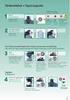 ΟΔΗΓΙΕΣ ΧΡΗΣΗΣ Ψύκτης 45 φιαλών κρασιού MFC-45202 Διαβάστε προσεκτικά και ακολουθήστε όλους τους κανόνες ασφαλείας και τις οδηγίες λειτουργίας Περιεχόμενο 1. Ο ψ ύ κ τ η ς κ ρ α σ ι ώ ν σ α ς 3 2. Τ ε
ΟΔΗΓΙΕΣ ΧΡΗΣΗΣ Ψύκτης 45 φιαλών κρασιού MFC-45202 Διαβάστε προσεκτικά και ακολουθήστε όλους τους κανόνες ασφαλείας και τις οδηγίες λειτουργίας Περιεχόμενο 1. Ο ψ ύ κ τ η ς κ ρ α σ ι ώ ν σ α ς 3 2. Τ ε
CAUTION RISK OF ELECTRIC SHOCK DO NOT OPEN
 BeoLab 7-6 Οδηγός CAUTION RISK OF ELECTRIC SHOCK DO NOT OPEN ΠΡΟΣΟΧΗ: Για να μειωθεί ο κίνδυνος ηλεκτροπληξίας, μην αφαιρείτε το κάλυμμα (ή το πίσω μέρος). Στο εσωτερικό, δεν περιέχονται εξαρτήματα τα
BeoLab 7-6 Οδηγός CAUTION RISK OF ELECTRIC SHOCK DO NOT OPEN ΠΡΟΣΟΧΗ: Για να μειωθεί ο κίνδυνος ηλεκτροπληξίας, μην αφαιρείτε το κάλυμμα (ή το πίσω μέρος). Στο εσωτερικό, δεν περιέχονται εξαρτήματα τα
Εγχειρίδιο εγκατάστασης
 Προαιρετικό κιβώτιο monobloc χαμηλής θερμοκρασίας Dikin Altherm EKCB07CAV Προαιρετικό κιβώτιο monobloc χαμηλής θερμοκρασίας Dikin Altherm Ελληνικά Πίνακας περιεχομένων Πίνακας περιεχομένων Πληροφορίες
Προαιρετικό κιβώτιο monobloc χαμηλής θερμοκρασίας Dikin Altherm EKCB07CAV Προαιρετικό κιβώτιο monobloc χαμηλής θερμοκρασίας Dikin Altherm Ελληνικά Πίνακας περιεχομένων Πίνακας περιεχομένων Πληροφορίες
Συσκευή αναπαραγωγής πολυμέσων NeoTV 350 NTV350
 Συσκευή αναπαραγωγής πολυμέσων NeoTV 350 NTV350 2011 NETGEAR, Inc. Με την επιφύλαξη παντός δικαιώματος. Απαγορεύεται η αναπαραγωγή, η μετάδοση, η μετεγγραφή, η αποθήκευση σε σύστημα ανάκτησης ή η μετάφραση
Συσκευή αναπαραγωγής πολυμέσων NeoTV 350 NTV350 2011 NETGEAR, Inc. Με την επιφύλαξη παντός δικαιώματος. Απαγορεύεται η αναπαραγωγή, η μετάδοση, η μετεγγραφή, η αποθήκευση σε σύστημα ανάκτησης ή η μετάφραση
Εγχειρίδιο εγκατάστασης
 Εγχειρίδιο Προαιρετικό κιβώτιο monobloc χαμηλής θερμοκρασίας Dikin Altherm EKCB07CAV Εγχειρίδιο Προαιρετικό κιβώτιο monobloc χαμηλής θερμοκρασίας Dikin Altherm Ελληνικά Πίνακας περιεχομένων Πίνακας περιεχομένων
Εγχειρίδιο Προαιρετικό κιβώτιο monobloc χαμηλής θερμοκρασίας Dikin Altherm EKCB07CAV Εγχειρίδιο Προαιρετικό κιβώτιο monobloc χαμηλής θερμοκρασίας Dikin Altherm Ελληνικά Πίνακας περιεχομένων Πίνακας περιεχομένων
Συναγερμός μοτοσυκλέτας με τηλεειδοποίηση
 Συναγερμός μοτοσυκλέτας με τηλεειδοποίηση Με επιφύλαξη κάθε δικαιώματος. Το εμπορικό σήμα, η ευρεσιτεχνία και τα πνευματικά δικαιώματα ανήκουν στη Steelmate Co., Ltd. Διατηρείται το δικαίωμα αλλαγής σχεδίων
Συναγερμός μοτοσυκλέτας με τηλεειδοποίηση Με επιφύλαξη κάθε δικαιώματος. Το εμπορικό σήμα, η ευρεσιτεχνία και τα πνευματικά δικαιώματα ανήκουν στη Steelmate Co., Ltd. Διατηρείται το δικαίωμα αλλαγής σχεδίων
Bραχίονα στερέωσης της μονάδας σκληρού δίσκου Εγχειρίδιο χρήσης
 Bραχίονα στερέωσης της μονάδας σκληρού δίσκου Εγχειρίδιο χρήσης CECH-ZCD1 7020229 Συμβατό υλικό Σύστημα PlayStation 3 (Σειρά CECH-400x) Προφυλάξεις Για την ασφαλή χρήση του προιόντος αυτού και προτού αρχίσετε
Bραχίονα στερέωσης της μονάδας σκληρού δίσκου Εγχειρίδιο χρήσης CECH-ZCD1 7020229 Συμβατό υλικό Σύστημα PlayStation 3 (Σειρά CECH-400x) Προφυλάξεις Για την ασφαλή χρήση του προιόντος αυτού και προτού αρχίσετε
Πολυµέσα Οδηγός χρήσης
 Πολυµέσα Οδηγός χρήσης Copyright 2007 Hewlett-Packard Development Company, L.P. Η επωνυµία Windows είναι εµπορικό σήµα κατατεθέν της εταιρείας Microsoft Corporation στις Η.Π.Α. Οι πληροφορίες στο παρόν
Πολυµέσα Οδηγός χρήσης Copyright 2007 Hewlett-Packard Development Company, L.P. Η επωνυµία Windows είναι εµπορικό σήµα κατατεθέν της εταιρείας Microsoft Corporation στις Η.Π.Α. Οι πληροφορίες στο παρόν
Συσκευές κατάδειξης και πληκτρολόγιο Οδηγός χρήσης
 Συσκευές κατάδειξης και πληκτρολόγιο Οδηγός χρήσης Copyright 2008 Hewlett-Packard Development Company, L.P. Η ονοµασία Windows είναι σήµα κατατεθέν της Microsoft Corporation στις Ηνωµένες Πολιτείες. Οι
Συσκευές κατάδειξης και πληκτρολόγιο Οδηγός χρήσης Copyright 2008 Hewlett-Packard Development Company, L.P. Η ονοµασία Windows είναι σήµα κατατεθέν της Microsoft Corporation στις Ηνωµένες Πολιτείες. Οι
Συσκευές κατάδειξης και πληκτρολόγιο Οδηγός χρήσης
 Συσκευές κατάδειξης και πληκτρολόγιο Οδηγός χρήσης Copyright 2007 Hewlett-Packard Development Company, L.P. Οι ονοµασίες Microsoft και Windows είναι εµπορικά σήµατα κατατεθέντα της εταιρίας Microsoft Corporation.
Συσκευές κατάδειξης και πληκτρολόγιο Οδηγός χρήσης Copyright 2007 Hewlett-Packard Development Company, L.P. Οι ονοµασίες Microsoft και Windows είναι εµπορικά σήµατα κατατεθέντα της εταιρίας Microsoft Corporation.
Πολυµέσα. Οδηγός χρήσης
 Πολυµέσα Οδηγός χρήσης Copyright 2007 Hewlett-Packard Development Company, L.P. Η ονοµασία Windows είναι εµπορικό σήµα κατατεθέν της εταιρείας Microsoft Corporation στις Η.Π.Α. Οι πληροφορίες στο παρόν
Πολυµέσα Οδηγός χρήσης Copyright 2007 Hewlett-Packard Development Company, L.P. Η ονοµασία Windows είναι εµπορικό σήµα κατατεθέν της εταιρείας Microsoft Corporation στις Η.Π.Α. Οι πληροφορίες στο παρόν
